Lenovo ThinkCentre 4466, ThinkCentre 4471, ThinkCentre 4474, ThinkCentre 4477, ThinkCentre 4480 User Guide [pl]
...Page 1

ThinkCentre
Podręcznikużytkownika
Typymaszyn:4466,4471,4474,4477,4480,4485,4496,4498,4503,
4512,4514,4518,4554,7005,7023,7033,7035,7072,7079i7177
Page 2
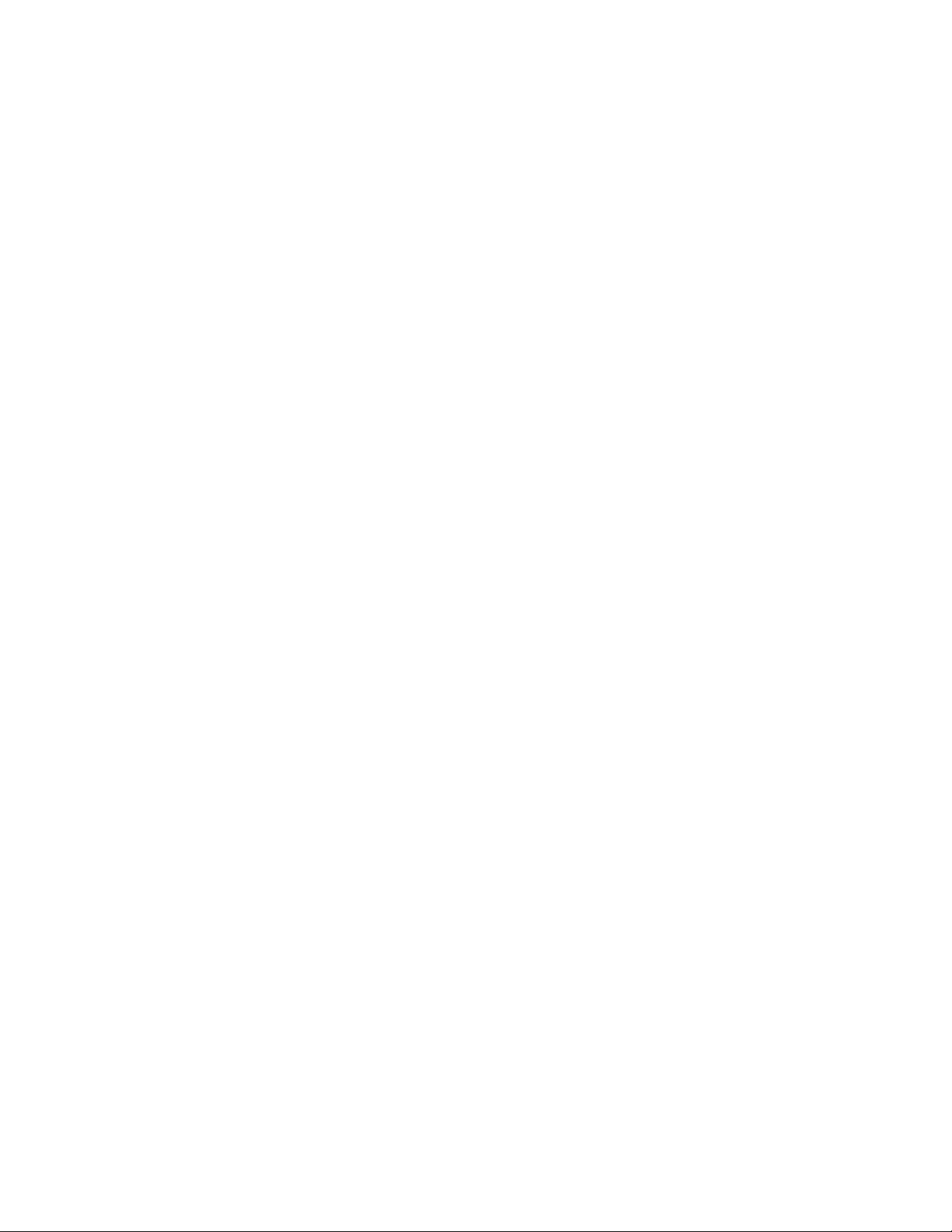
Page 3
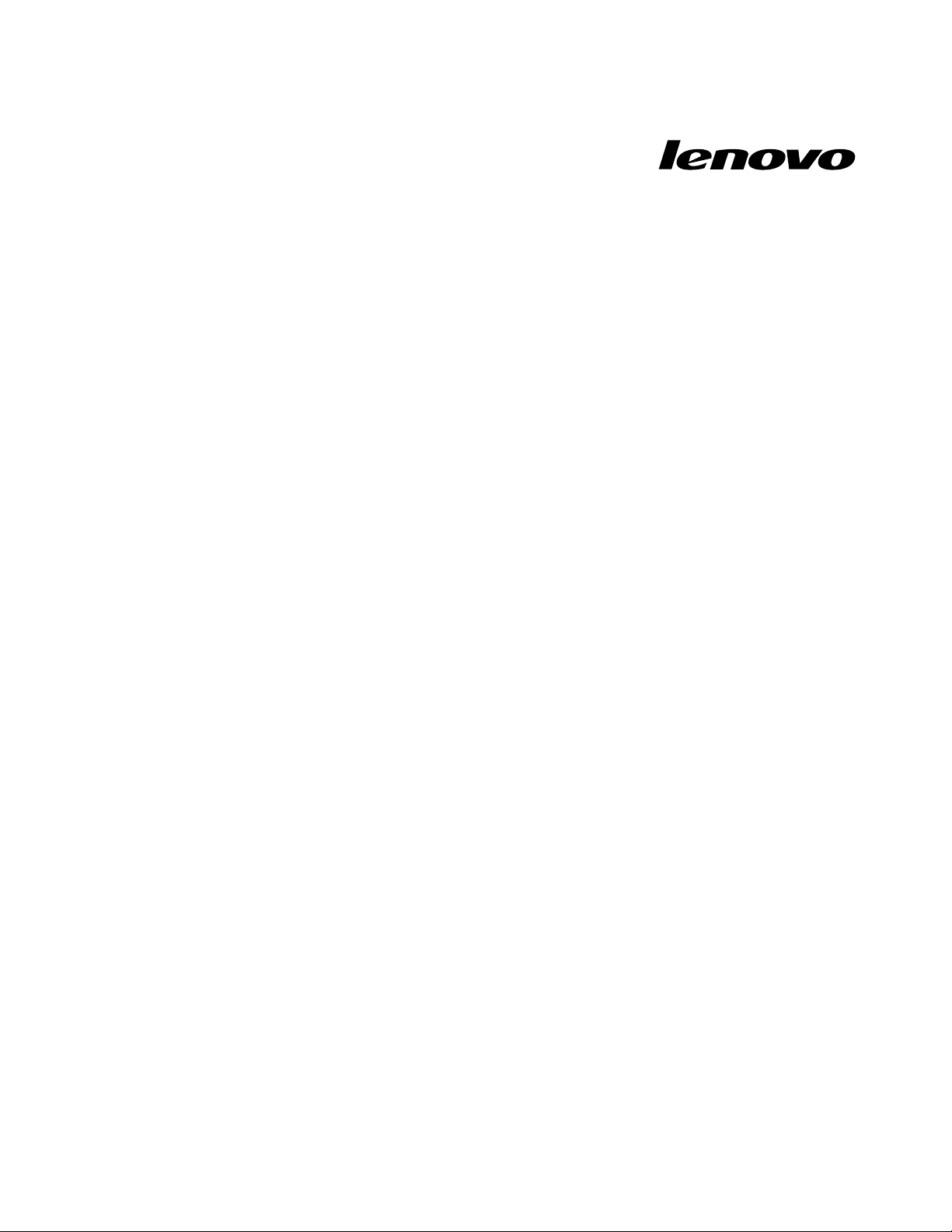
ThinkCentre
Podręcznikużytkownika
Typymaszyn:4466,4471,4474,4477,4480,4485,4496,4498,
4503,4512,4514,4518,4554,7005,7023,7033,7035,7072,7079i
7177
Page 4
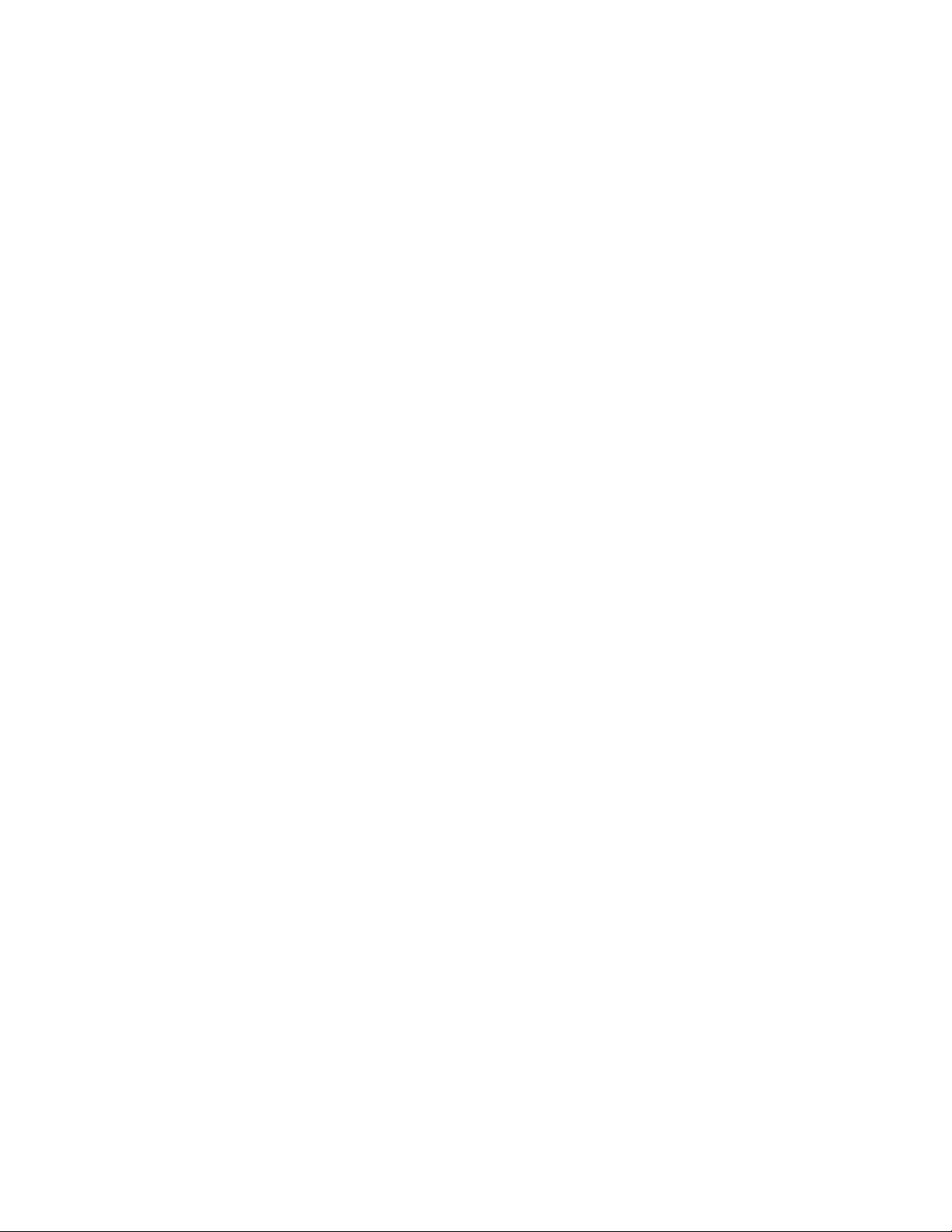
Informacja:Przedwykorzystanieminformacjizawartychwniniejszymdokumencielubprzedużyciem
produktu,któregodotyczą,należyprzeczytaćzezrozumieniemdokumenty„Ważneinformacjedotyczące
bezpieczeństwa“nastronieviiiDodatekA„Uwagi“nastronie121.
Wydanietrzecie(grudzień2011)
©CopyrightLenovo2011.
KLAUZULAOGRANICZONYCHPRAW:Jeżeliprodukty,dane,oprogramowaniekomputerowelubusługidostarczane
sązgodniezumowąGeneralServicesAdministration(GSA),ichużytkowanie,reprodukcjalubujawnianiepodlega
ograniczeniomokreślonymwumowienrGS-35F-05925.
Page 5
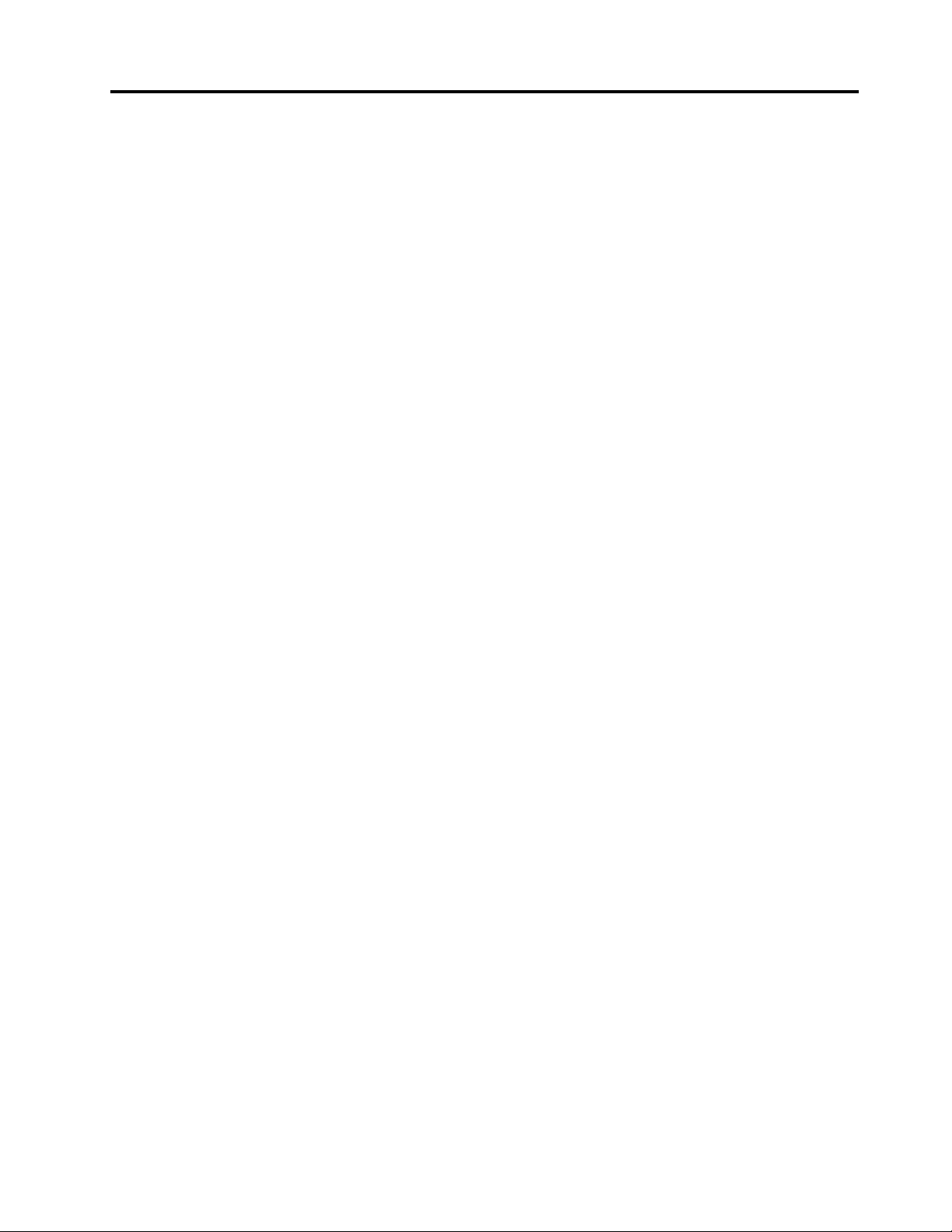
Spistreści
Ważneinformacjedotyczące
bezpieczeństwa............vii
Serwisowanieimodernizacja.........vii
Zapobieganiewyładowaniomelektrostatycznym.viii
Kablezasilająceizasilacze..........viii
Przedłużaczeiurządzeniapowiązane.......ix
Wtyczkiigniazdazasilające..........ix
Urządzeniazewnętrzne............ix
Ciepłoiwentylacjaproduktu..........ix
Środowiskooperacyjne............x
Informacjedotyczącebezpieczeństwaprzy
korzystaniuzmodemu............xi
Oświadczenieozgodnościurządzenia
laserowego.................xi
Informacjanatematzasilacza.........xii
Czyszczenieikonserwacja..........xii
Rozdział1.Przegląd..........1
Elementy..................1
Specykacje................4
Przeglądoprogramowania...........5
OprogramowaniedostarczaneprzezLenovo..5
AdobeReader..............7
Oprogramowanieantywirusowe.......7
Rozmieszczenieelementów..........7
Znajdowaniezłączyzprzodukomputera....8
Znajdowaniezłączyztyłukomputera.....8
Znajdowanieelementówkomputera....11
Znajdowanieczęścinapłyciegłównej....12
Lokalizowanienapędówwewnętrznych...13
Etykietaznazwątypuimodelukomputera..13
Rozdział2.Używaniekomputera..15
Częstozadawanepytania(FAQ)........15
Używanieklawiatury............15
UżywanieskrótówsystemuWindows....15
Używanieczytnikaliniipapilarnych.....16
Używaniemyszyzpokrętłem.........16
Regulowaniedźwięku............16
Informacjeodźwiękuwkomputerze....17
Ustawianiegłośnościzpulpitu.......17
UstawianiegłośnościzPanelusterowania..17
UżywaniedyskówCDiDVD.........17
ZasadypostępowaniazdyskamiCDiDVD
orazichskładowania..........18
OdtwarzaniedyskuCDlubDVD......18
NagrywaniedyskuCDlubDVD......19
Rozdział3.TyiTwójkomputer...21
Ułatwieniadostępuiwygodapracy......21
Urządzaniemiejscapracy........21
Wygoda...............21
Odblaskiioświetlenie..........22
Obiegpowietrza............22
Gniazdazasilająceidługościkabli.....22
RejestrowaniekomputerawrmieLenovo....23
Przemieszczaniekomputeradoinnegokrajulub
regionu.................23
Przełącznikwyborunapięcia.......23
Zmianakablizasilających........23
Rozdział4.Bezpieczeństwo.....25
Opcjezabezpieczające...........25
Podłączaniezintegrowanejlinkizabezpieczającej.26
Używaniehaseł..............26
HasładostępudosystemuBIOS.....26
HasławsystemieWindows........27
Kongurowaniezintegrowanegoukładu
zabezpieczającego.............27
Kongurowanieukładuzabezpieczającego..27
Zasadadziałaniarewalliorazichużywanie...28
Ochronadanychprzedwirusami.......29
Rozdział5.Instalowanielub
wymianasprzętu...........31
Obsługaurządzeńwrażliwychnawyładowania
elektrostatyczne..............31
Instalowanielubwymianasprzętu.......31
Instalowanieopcjizewnętrznych......31
Otwieraniepokrywykomputera......32
Zdejmowanieiponowneinstalowanie
przedniejobejmy............32
Dostępdokomponentówpłytygłówneji
napędów...............34
InstalowanielubwymianakartyPCI....35
Instalowanielubwymianamodułupamięci..37
Wymianabaterii............39
Wymianazespołuradiatoraiwentylatora...40
Wymianazespołuzasilacza........43
Wymianamikroprocesora........48
InstalowaniedyskuSSD.........51
Wymianadyskutwardego........53
Wymiananapęduoptycznego.......55
Instalowanielubwymianaczytnikakart...58
Wymianazespołuwentylatorasystemowego.63
WymianaprzedniegozespołuaudioiUSB..65
©CopyrightLenovo2011
iii
Page 6
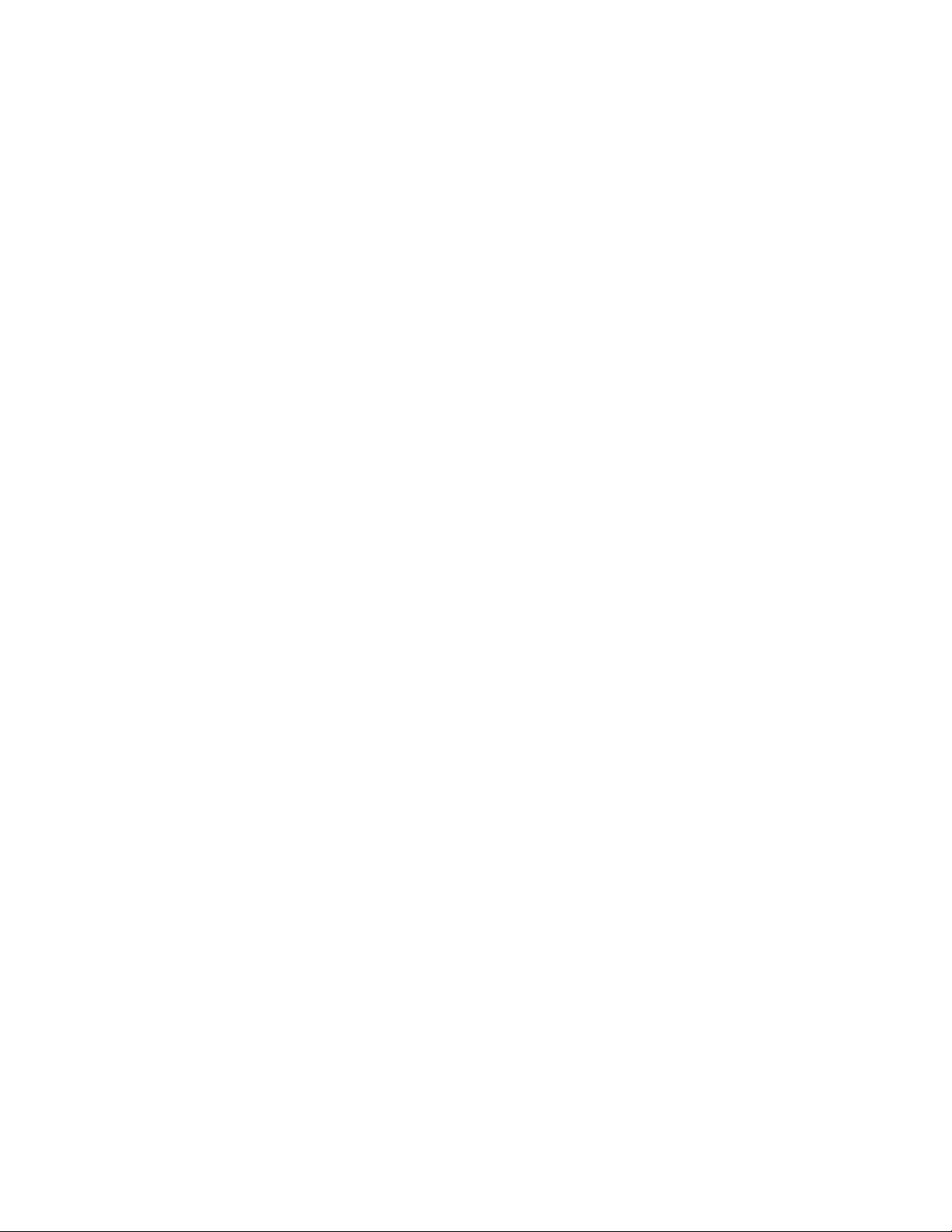
Wymianagłośnikawewnętrznego.....66
Wymianaklawiaturylubmyszy......71
Kończeniewymianyczęści........72
Rozdział6.Informacjeo
odtwarzaniu..............73
Tworzenienośnikówdoodtwarzaniaikorzystanie
znich...................73
Tworzenienośnikówdoodtwarzania....73
Używanienośnikówdoodtwarzania....74
Tworzenieiodtwarzaniekopiizapasowych....74
Tworzeniekopiizapasowej........75
Odtwarzaniezkopiizapasowej......75
UżywanieobszaruroboczegoRescueand
Recovery..................76
Tworzenieiużywanienośnikaratunkowego...77
Tworzenienośnikaratunkowego......77
Używanienośnikaratunkowego......77
Reinstalowaniepreinstalowanychaplikacjii
sterownikówurządzeń............78
Reinstalowanieprogramów..........79
Reinstalowaniesterownikówurządzenia.....79
Rozwiązywanieproblemówzwiązanychz
odtwarzaniemoprogramowania.........80
Rozdział7.Używanieprogramu
SetupUtility..............81
UruchamianieprogramuSetupUtility......81
Przeglądanieizmianaustawień........81
Używaniehaseł..............81
Uwarunkowaniadotyczącehasła.....82
hasłowłączeniazasilania.........82
hasłoadministratora;..........82
HardDiskPassword(Hasłodyskutwardego).82
Ustawianie,zmianaiusuwaniehasła....82
Kasowanieutraconegolubzapomnianego
hasła(kasowaniepamięciCMOS).....83
Udostępnianieurządzenia..........83
Wybórurządzeniastartowego.........83
Wybórtymczasowegourządzenia
startowego..............84
Wybórlubzmianakolejnościurządzeń
startowych..............84
WłączanietrybuzgodnościzErP.......84
Inteligentnaregulacjawydajności.......85
WyłączanieprogramuSetupUtility.......85
Rozdział8.Aktualizacjaprogramów
systemowych.............87
Używanieprogramówsystemowych......87
AktualizowaniesystemuBIOSzdysku.....87
AktualizowaniesystemuBIOSzpoziomusystemu
operacyjnego...............88
OdtwarzaniepoawariiaktualizacjiPOST/BIOS..88
Rozdział9.Zapobieganie
problemom..............89
Regularneaktualizowaniekomputera.....89
Pobieranienajnowszychsterowników
urządzeńdlakomputera.........89
Aktualizowaniesystemuoperacyjnego...89
UżywanieprogramuSystemUpdate....90
Czyszczenieikonserwacja..........90
Podstawy...............90
Czyszczeniekomputera.........91
Zaleceniadotyczącedbałościokomputer..92
Przenoszeniekomputera...........93
Rozdział10.Rozwiązywanie
problemówidiagnostyka.......95
Podstawowerozwiązywanieproblemów....95
Procedurarozwiązywaniaproblemów......96
Rozwiązywanieproblemów..........97
Problemyzdźwiękiem..........97
ProblemyzdyskiemCD.........99
ProblemyzdyskiemDVD.........100
Przejścioweproblemy..........101
Problemyzklawiaturą,mysząluburządzeniem
wskazującym.............101
Problemyzmonitorem..........103
Problemyzsiecią............105
Problemzopcjonalnymiurządzeniami....108
Problemyzwydajnościąiblokowaniem...109
Problemyzdrukarką..........111
Problemyzportemszeregowym......112
Problemyzoprogramowaniem......112
ProblemyzurządzeniemUSB.......113
Programydiagnostyczne...........113
LenovoSolutionCenter.........114
LenovoThinkVantageToolbox;......114
PC-DoctorforDOS...........115
Rozdział11.Uzyskiwanieinformacji,
pomocyiserwisu..........117
Źródłainformacji..............117
LenovoThinkVantageTools........117
ThinkVantageProductivityCenter.....117
LenovoWelcome............117
Pomociwsparcie............117
Bezpieczeństwoigwarancja.......118
SerwisWWWLenovo
(http://www.lenovo.com).........118
SerwisWWWwsparciaLenovo......118
Pomociserwis..............118
ivThinkCentrePodręcznikużytkownika
Page 7
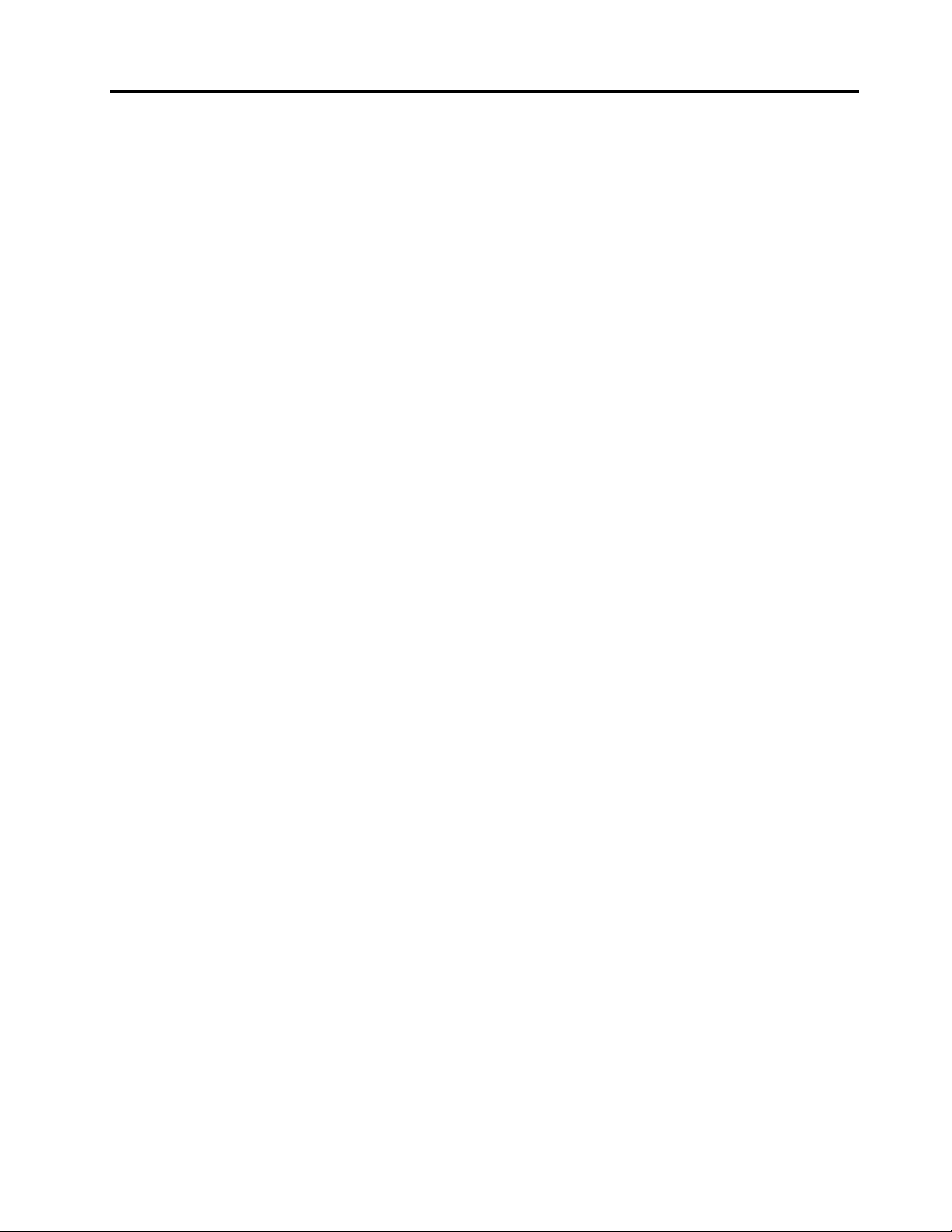
Używaniedokumentacjiiprogramów
diagnostycznych............118
Kontakttelefonicznyzserwisem......119
Korzystaniezinnychusług........120
Dodatkoweusługipłatne.........120
DodatekA.Uwagi.........121
Znakitowarowe..............122
DodatekB.Uwagaoprzepisach..123
Uwagaoklasykacjieksportowej.......123
Informacjedotyczącepodłączeniadoodbiornika
telewizyjnego...............123
Uwagidotycząceemisjipromieniowania
elektromagnetycznego...........123
Oświadczeniedotyczącewymogów
FederalnegoUrzęduŁącznościUSA(Federal
CommunicationsCommission—FCC)...123
Dodatkoweinformacjeoprzepisach......125
DodatekC.InformacjeoWEEEi
przetwarzaniuwtórnym.......127
Ważnainformacjadotyczącadyrektywyunijnej
2002/96/WE................127
Informacjeoprzetwarzaniuwtórnym......127
Informacjeoprzetwarzaniuwtórnymdotyczące
Brazylii..................128
Informacjeoprzetwarzaniuwtórnymbateriii
akumulatorówdotycząceTajwanu.......129
Informacjeoprzetwarzaniuwtórnymbateriii
akumulatorówdotycząceUniiEuropejskiej....129
Indeks................131
©CopyrightLenovo2011
v
Page 8
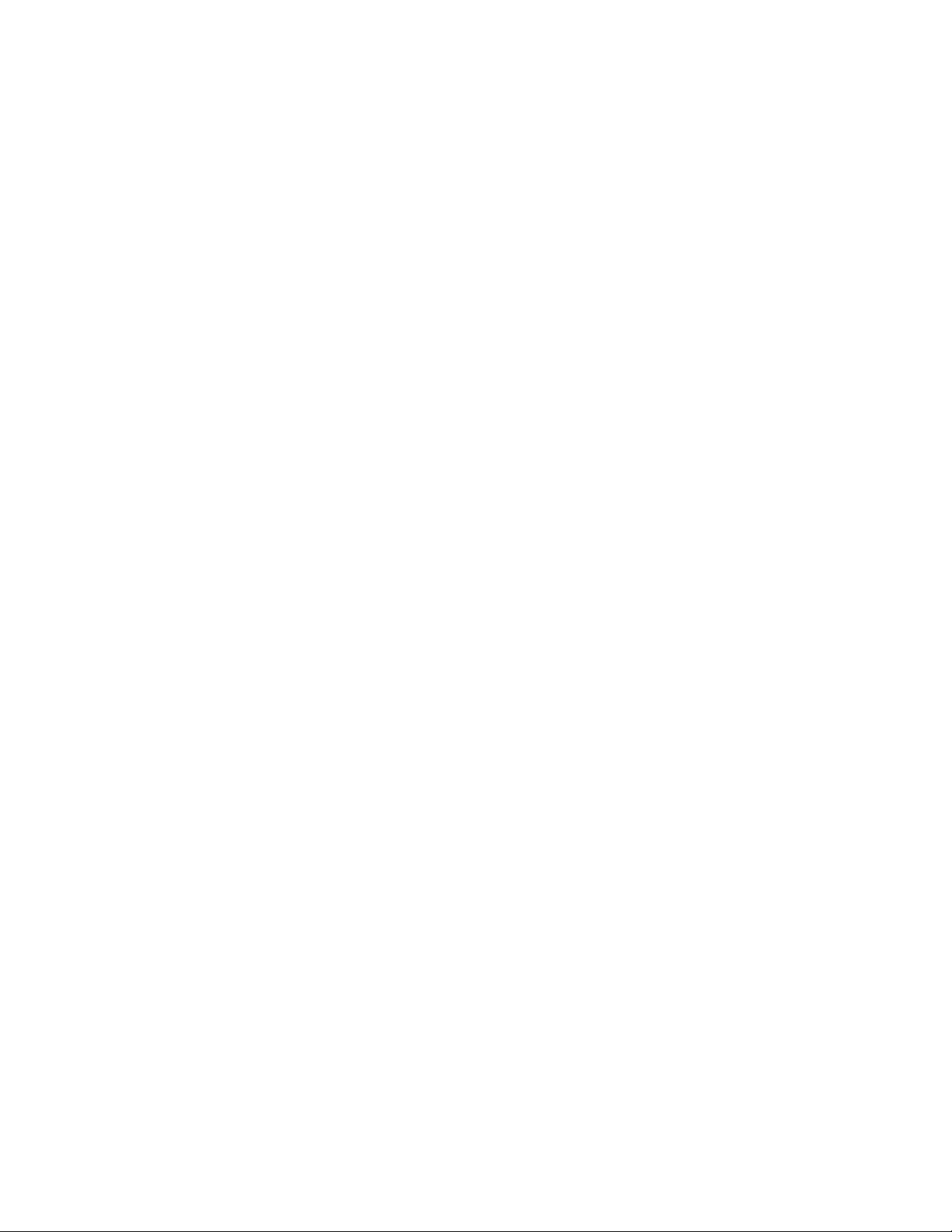
viThinkCentrePodręcznikużytkownika
Page 9
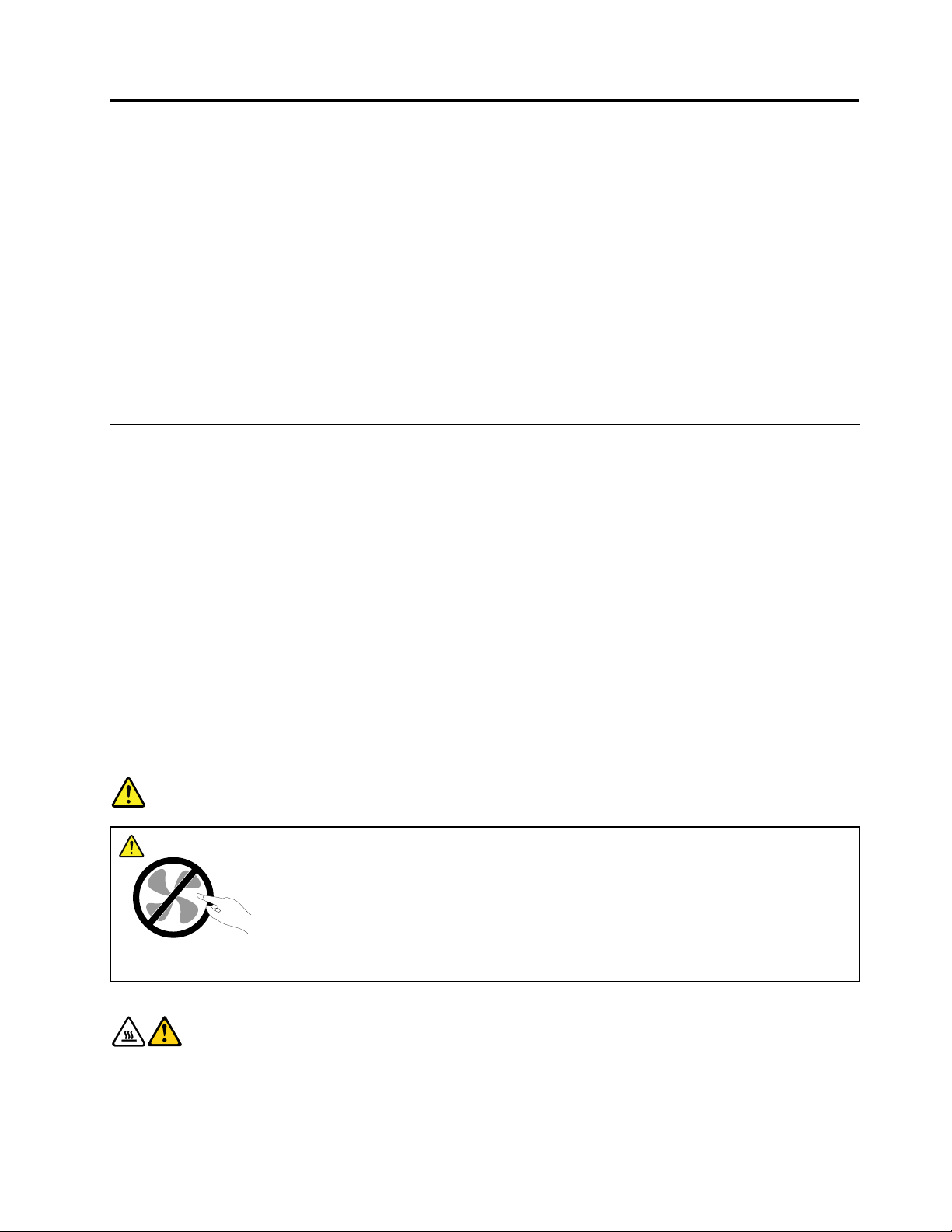
Ważneinformacjedotyczącebezpieczeństwa
ZAGROŻENIE:
Przedrozpoczęciemkorzystaniazniniejszegopodręcznikanależyzapoznaćsięzewszystkimi
istotnymiinformacjamidotyczącymibezpieczeństwategoproduktu.Przeczytajinformacje
znajdującesięwtejsekcjiorazinformacjedotyczącebezpieczeństwazawartewPodręcznikunatemat
bezpieczeństwaigwarancjiThinkCentredołączonymdoproduktu.Zapoznaniesięzinformacjami
dotyczącymibezpieczeństwazmniejszaryzykoodniesieniaobrażeńiuszkodzeniaproduktu.
JeślinieposiadaszjużegzemplarzaPodręcznikanatematbezpieczeństwaigwarancjiThinkCentre,
możeszpobraćwersjęwformaciePDFzserwisuWWWwsparciaLenovo
http://www.lenovo.com/support.WserwisieWWWwsparciaLenovomożnarównieżznaleźćPodręcznik
natematbezpieczeństwaigwarancjiThinkCentreoraztenPodręcznikużytkownikaThinkCentrewinnych
wersjachjęzykowych.
®
podadresem
Serwisowanieimodernizacja
Nienależypróbowaćsamodzielnienaprawiaćproduktu,chybażeCentrumWsparciaKlientaudzieli
odpowiednichinstrukcjilubmożnaznaleźćjewdokumentacji.Należykorzystaćtylkozusługdostawcy
usług,upoważnionegodonaprawydanegoproduktu.
Informacja:Klientmożewewłasnymzakresiedokonywaćaktualizacjilubwymianyniektórychczęści
komputera.Modernizacjezazwyczajokreślasięmianemopcji.Częścizamienneprzeznaczonedo
instalowaniaprzezklientówokreślanesąmianemCzęściWymienianychprzezKlienta(CustomerReplaceable
Units-CRU).Lenovodostarczadokumentacjęzinstrukcjami,kiedyklientmożezainstalowaćopcjelub
wymienićczęściCRU.Podczasinstalacjilubwymianyczęścinależyściśleprzestrzegaćwszystkich
instrukcji.Wyłączonakontrolkazasilanianiekoniecznieoznaczazerowypoziomnapięciawprodukcie.Przed
zdjęciemobudowyproduktuwyposażonegowkabelzasilającynależyzawszeupewnićsię,żezasilaniejest
wyłączone,aproduktzostałodłączonyodwszelkichźródełzasilania.Więcejinformacjinatematczęści
CRUzawieraPodręcznikużytkownikaThinkCentredlategoproduktu.Wszelkiepytaniaiwątpliwościnależy
zgłosićCentrumWsparciaKlienta.
Chociażkomputerniezawieraruchomychczęści(zwyjątkiemkablazasilającego),bezpieczeństwowymaga
zamieszczenianastępującychostrzeżeń.
NIEBEZPIECZEŃSTWO
Niebezpieczneruchomeczęści.Niedotykać.
ZAGROŻENIE:
PrzedwymianączęściCRUnależywyłączyćkomputer,odczekaćpięćminutażostygnieidopiero
wówczaszdjąćpokrywę.
©CopyrightLenovo2011
vii
Page 10
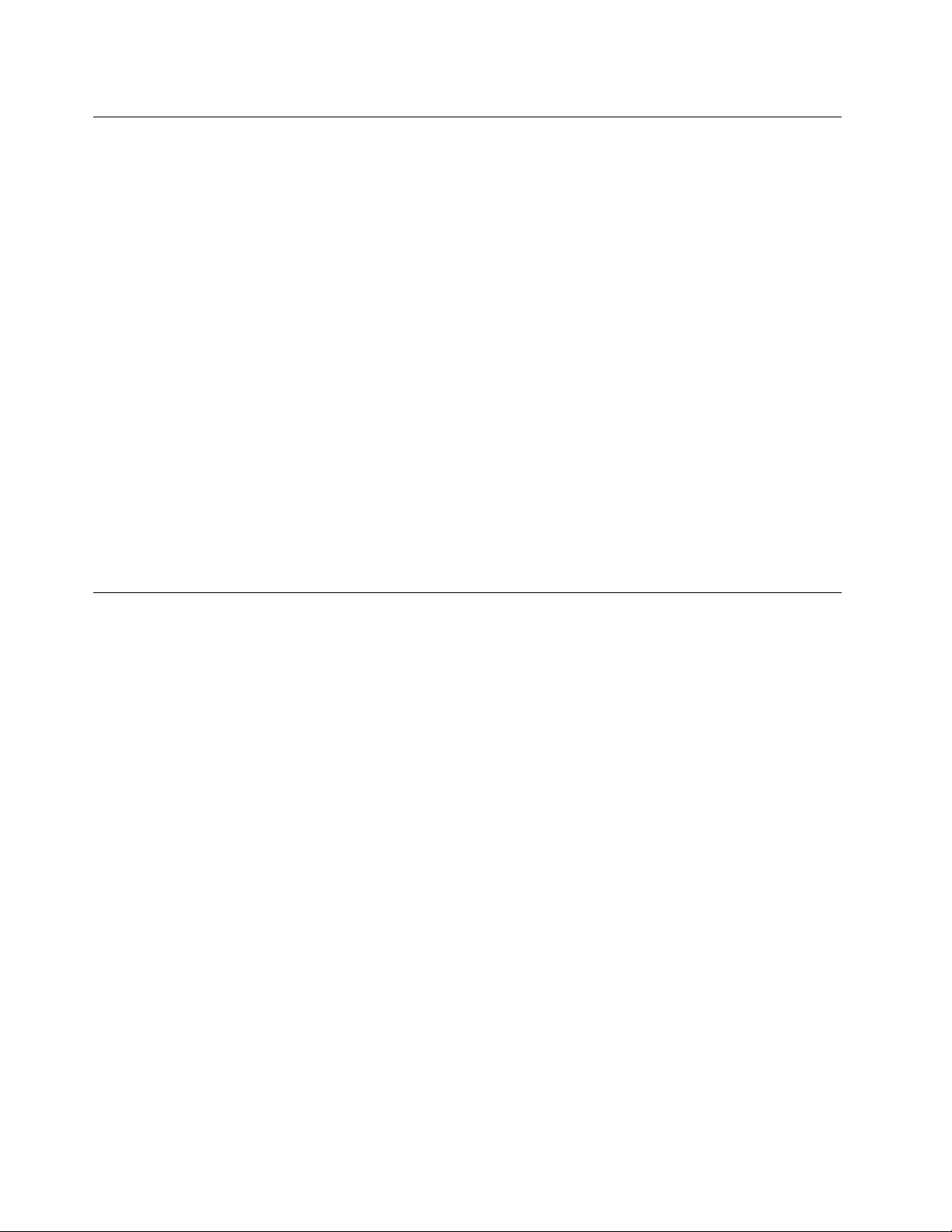
Zapobieganiewyładowaniomelektrostatycznym
Ładunkielektrostatyczne,mimożesąbezpiecznedlaużytkownika,mogąpoważnieuszkodzićelementyi
opcjekomputera.Niewłaściweobchodzeniesięzczęściamiwrażliwyminawyładowaniaelektrostatyczne
możespowodowaćichuszkodzenie.OdpakowującopcjęlubczęśćCRU,nienależyotwierać
antystatycznegoopakowania,którejązawieraażdomomentuinstalacji.
WprzypadkuinstalowaniaopcjilubczęściCRUalbowykonywaniajakichkolwiekczynnościwewnątrz
komputeranależyzachowaćnastępująceśrodkiostrożnościwceluuniknięciauszkodzeniaprzezładunki
elektrostatyczne:
•Ograniczswojeruchy.Ruchmożespowodowaćwytworzeniesięładunkówelektrostatycznych.
•Biorącelementydoręki,zachowajostrożność.Adaptery,modułypamięciiinneukładyelektroniczne
chwytajzabrzegi.Nigdyniedotykajznajdującychsięnawierzchuobwodówelektronicznych.
•Niepozwól,abyinnidotykalikomponentów.
•InstalującopcjęlubczęśćCRUwrażliwąnawyładowaniaelektrostatyczne,dotknijopakowanie
antystatyczneztączęściądometalowegogniazdarozszerzeńlubinnejniemalowanejpowierzchni
metalowejkomputeranaconajmniejdwiesekundy.Spowodujetorozładowanieładunków
elektrostatycznychwopakowaniuiwciele.
•Wmiaręmożliwościwyjmijczęśćwrażliwąnawyładowaniaelektrostatycznezopakowania
antystatycznegoizainstalujjąbezodkładania.Jeśliniejesttomożliwe,połóżopakowanieantystatyczne
nagładkiej,poziomejpowierzchniiumieśćnanimtęczęść.
•Niekładźczęścinaobudowiekomputeraaniinnychpowierzchniachmetalowych.
Kablezasilająceizasilacze
Należyużywaćtylkokablizasilającychizasilaczydostarczonychprzezproducentadanegoproduktu.
Kablezasilającemusząposiadaćcertykatbezpieczeństwa.WNiemczechnależystosowaćkabletypu
H05VV-F,3G,0,75mm
Nienależynigdyowijaćkablazasilającegodookołazasilaczaaniwokółinnychobiektów.Owinięcietakie
możeprzyczynićsiędopowstanianaprężeńwkablu,acozatymidziespowodowaćjegopęknięcie,zgięcie
lubpostrzępienie.Możetospowodowaćzagrożeniebezpieczeństwa.
Należyzawszeułożyćkabelzasilającytak,abyniebyłonnarażonynadeptanie,potykaniesięoniego
lubprzygniecenieprzezjakieśobiekty.
Należychronićkabelzasilającyizasilaczeprzedkontaktemzpłynami.Naprzykładnienależykłaśćichprzy
zlewach,wannach,toaletachlubnapodłogachczyszczonychpłynnymiśrodkamiczyszczącymi.Płynymogą
spowodowaćzwarcie,szczególniejeślikabelzasilającylubzasilaczzostałzgniecionywskutekniewłaściwego
użytkowania.Ponadtopłynymogąpowodowaćstopniowąkorozjękońcówekkablazasilającegoi/lub
wyprowadzeniazłączazasilacza,comożeostateczniespowodowaćprzegrzanietychelementów.
Zawszenależypodłączaćkablezasilająceikablesygnałowewodpowiedniejkolejnościiupewnićsię,że
wszystkiezłączakablizasilającychsąbezpiecznieicałkowiciewłączonedogniazda.
Niemożnaużywaćżadnegozasilaczamającegośladykorozjinastykachwejściazasilanialubwykazującego
śladyprzegrzania(takiejakdeformacjaplastiku)nawejściuzasilanialubnajakiejkolwiekinnejczęści.
2
lublepsze.Winnychkrajachnależyużywaćkabliodpowiednichtypów.
Niemożnakorzystaćzżadnegokablazasilającegonaktóregodrugimkońcuznajdująsięstykielektryczne
mająceśladykorozjilubprzegrzania,anizkablazasilającego,naktórymwidaćjakiekolwiekślady
uszkodzenia.
viiiThinkCentrePodręcznikużytkownika
Page 11
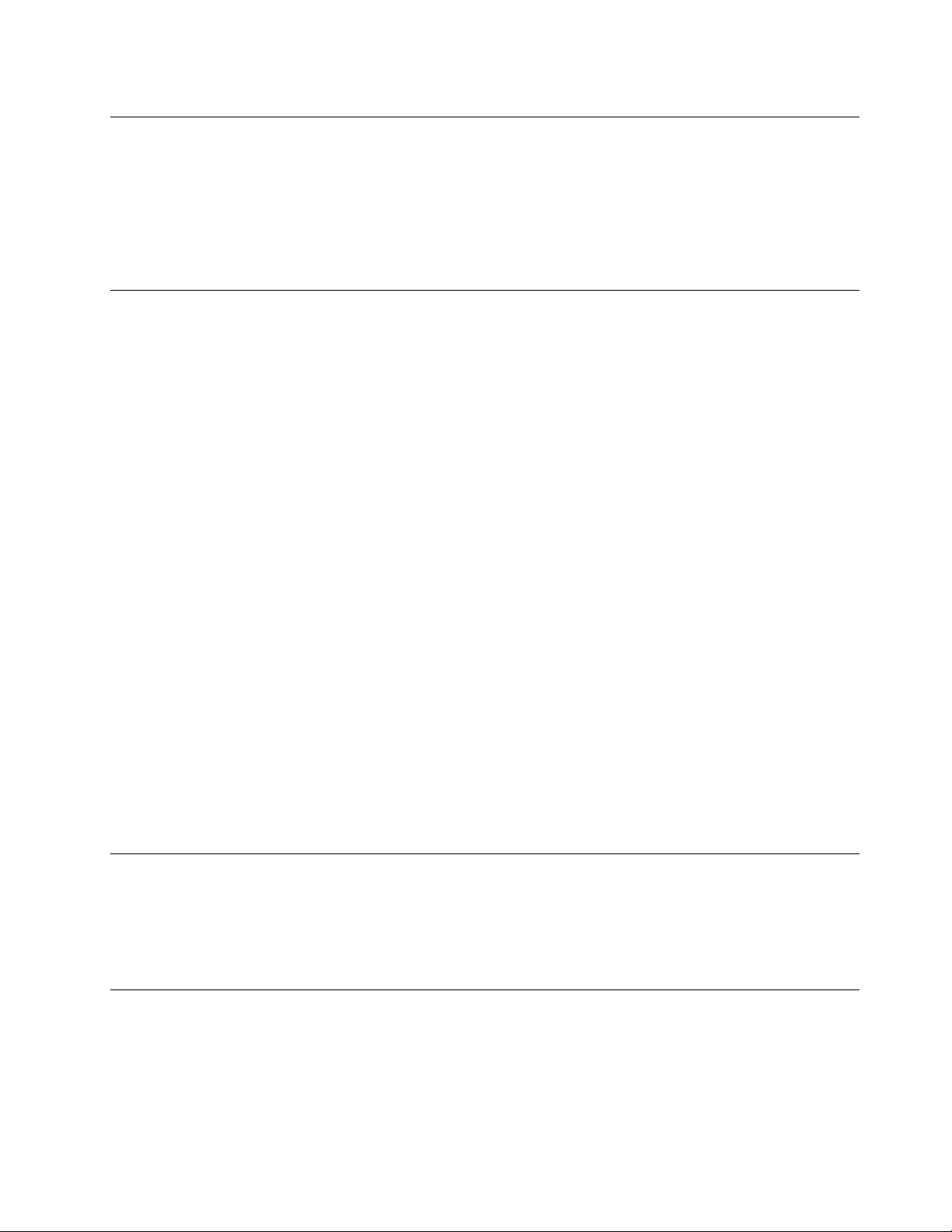
Przedłużaczeiurządzeniapowiązane
Należyupewnićsię,żeużywaneprzedłużacze,urządzeniaprzeciwprzepięciowe,zasilaczeawaryjneilistwy
rozdzielczezasilaniasąwstaniezrealizowaćwymaganiaproduktudotyczącezasilania.Urządzeńtych
nigdyniewolnoobciążaćpowyżejichnorm.Jeśliużywanesąlistwyrozdzielczezasilania,obciążenienie
powinnoprzekroczyćichznamionowejmocywejściowej.Wprzypadkupytańzwiązanychzobciążeniem
elektrycznym,wymaganiamidotyczącymizasilaniaiznamionowejmocywejściowej,abyuzyskaćwięcej
informacji,należyskonsultowaćsięzelektrykiem.
Wtyczkiigniazdazasilające
Jeśligniazdo,któremabyćużywanezesprzętemkomputerowymwyglądanauszkodzonelubskorodowane,
nienależyzniegokorzystaćdopókiniezostaniewymienioneprzezwykwalikowanegoelektryka.
Nienależyzginaćanimodykowaćwtyczki.Jeśliwtyczkajestuszkodzona,należyskontaktowaćsięz
producentemwcelujejwymiany.
Nienależypodłączaćkomputeradotegosamegogniazdaelektrycznego,coinnychsprzętów,które
pobierająznacznąilośćenergiielektrycznej.Wprzeciwnymwypadkuzmianynapięciamogąuszkodzić
komputer,daneipodłączoneurządzenia.
Niektóreproduktysąwyposażonewewtyczkęztrzemastykami.Wtyczkatakapasujetylkodouziemionych
gniazdzasilających.Jesttocechazwiązanazbezpieczeństwem.Nienależyomijaćtegozabezpieczeniai
wkładaćwtyczkidonieuziemionegogniazdazasilającego.Jeśliniemożnawłożyćwtyczkidogniazda
zasilającego,należyskontaktowaćsięzelektrykiemwsprawieodpowiedniegoadapteradogniazda
zasilającegolubwymienićgniazdonanowe,zapewniającetęcechę.Nigdynienależyprzeciążaćgniazda
zasilającego.Łączneobciążeniesystemuniepowinnoprzekraczać80procentparametrówznamionowych
danejgałęziobwodu.Wprzypadkupytańzwiązanychzobciążeniemelektrycznymiparametrami
znamionowymigałęziobwodu,abyuzyskaćwięcejinformacji,należyskonsultowaćsięzelektrykiem.
Należyupewnićsię,żeużywanegniazdozasilającejestpoprawniepodłączone,łatwodostępneipołożone
niedalekoodwszystkichzasilanychurządzeń.Nienależymocnorozciągaćkablizasilających,gdyżmożeto
spowodowaćpowstanienaprężeńwkablu.
Należyupewnićsię,żegniazdozasilającedostarczanapięcieiprądodpowiedniedlainstalowanego
produktu.
Należyostrożniepodłączaćurządzeniedogniazdazasilającegoiodniegoodłączać.
Urządzeniazewnętrzne
Nienależypodłączaćaniodłączaćżadnychkabliurządzeńzewnętrznychpozakablami(USB)(Universal
SerialBus)i1394,gdydokomputerapodłączonejestzasilanie.Wprzeciwnymwypadkumożnauszkodzić
komputer.Abyuniknąćmożliwościuszkodzeniapodłączonychurządzeń,należyodczekaćconajmniejpięć
sekundpowyłączeniukomputera,adopieropotemodłączyćurządzeniazewnętrzne.
Ciepłoiwentylacjaproduktu
Komputery,zasilaczeiakcesoriagenerująciepło.Należyzawszeprzestrzegaćponiższychśrodków
ostrożności:
•Komputera,zasilaczaaniakcesoriówniewolnotrzymaćprzezdłuższyczasnakolanachaniwkontakciez
innączęściąciała,gdypracująalbogdyładujesięakumulator.Komputer,zasilacziwieleakcesoriów
©CopyrightLenovo2011
ix
Page 12
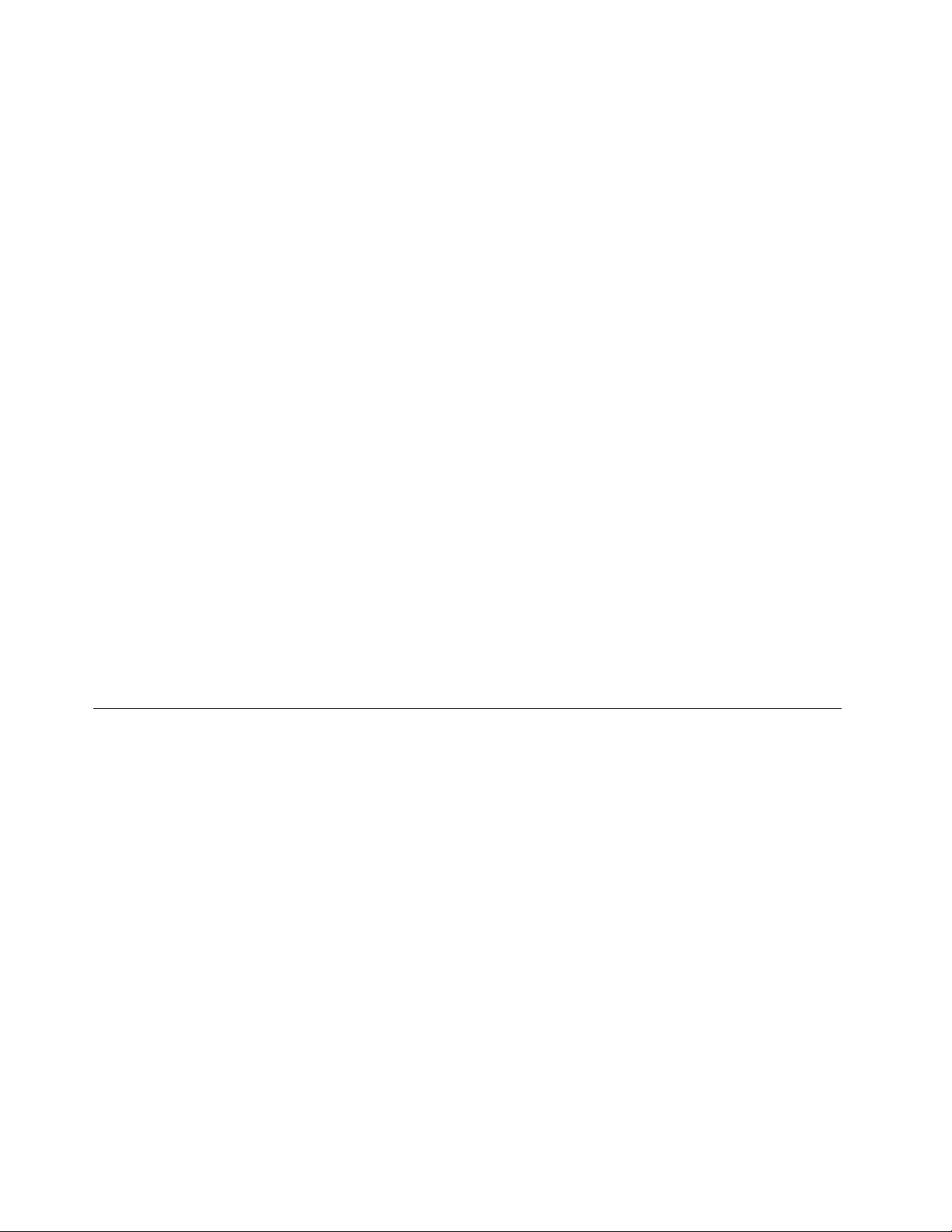
wytwarzająciepłopodczaseksploatacji.Dłuższykontaktzciałemludzkimmożespowodować
podrażnienie,anawetoparzenieskóry.
•Nienależyładowaćakumulatoraaniwłączaćkomputera,zasilaczaaniakcesoriówwpobliżumateriałów
łatwopalnychlubwybuchowych.
•Produktjestwyposażonywszczelinywentylacyjne,wentylatoryiradiatory,którezapewniają
bezpieczeństwo,komfortiniezawodnośćdziałania.Jednakmożnanieumyślniezablokowaćteelementy
umieszczającproduktnałóżku,soe,dywanielubinnejelastycznejpowierzchni.Nigdynienależy
blokować,przykrywaćlubwyłączaćtychelementów.
Conajmniejraznatrzymiesiącenależysprawdzić,czywkomputerzeniezgromadziłsiękurz.Przedtakim
sprawdzeniemnależywyłączyćsprzętiodączyćkabelodsiecizasilającej;następnieusunąćkurzzotworów
wentylacyjnychiotworówobejmy.Należyrównieżusunąćkurzgromadzącysięwewnątrzkomputera,wtym
zwgłębieńradiatora,otworówwentylacyjnychzasilaczaiwentylatorów.Przedotwarciempokrywynależy
zawszewyłączyćkomputeriodłączyćkabelodsiecizasilającej.Należyunikaćkorzystaniazkomputeraw
pobliżuciągówkomunikacyjnychwbudynkach.Jeśliniejesttomożliwe,należyczęściejczyścićkomputer.
Dlawłasnegobezpieczeństwaiwceluzachowaniaoptymalnychwarunkówpracykomputeranależyzawsze
przestrzegaćponiższychpodstawowychśrodkówostrożności:
•Zawszezamykajpokrywę,nawetjeślikomputerjestodłączonyodsieci.
•Regularniesprawdzaj,czynazewnątrzkomputeraniezgromadziłsiękurz.
•Usuwajkurzzotworówwentylacyjnychiotworówobejmy.Częstszeusuwaniekurzujestzalecane,jeśli
komputerznajdujesięwobszarzeszczególniezakurzonymlubwpobliżuciągówkomunikacyjnychw
budynkach.
•Niewolnoograniczaćaniblokowaćprzepływupowietrza.
•Nieprzechowujaninieużywajkomputerawewnątrzmebli,ponieważwzrastaryzykoprzegrzaniasię
sprzętu.
•T emperaturapowietrzawkomputerzeniepowinnaprzekroczyć35°C(95°F).
•Nieinstalujltrówpowietrza.Mogązakłócaćprawidłowechłodzenie.
Środowiskooperacyjne
Środowiskooptymalnedoużywaniakomputeratotakie,wktórympanujetemperatura10°Cdo35°C(50°Fdo
95°F)orazwilgotność35%do80%.Jeślikomputerjestprzechowywanylubtransportowanywtemperaturze
niższejniż10°C(50°F),przedużyciemnależyodczekać,abyosiągnąłonoptymalnątemperaturępracy10°C
do35°C(50°Fdo95°F).Procestenmożezająćnawetdodwóchgodzin.Uruchomieniekomputeranim
osiągnieonoptymalnątemperaturępracymożespowodowaćnieodwracalneuszkodzenie.
Jeślitomożliwe,komputernależyumieścićwdobrzewentylowanymisuchymmiejscu,unikającwystawiania
nabezpośredniedziałaniepromienisłonecznych.
Nienależyumieszczaćwpobliżukomputeraurządzeńelektrycznych,takichjakwentylatory,radia,głośnikio
dużejmocy,klimatyzatoryikuchenkimikrofalowe.Silnepolamagnetycznegenerowaneprzezteurządzenia
mogąuszkodzićmonitoridanenadyskutwardym.
Nienależyumieszczaćnapojównakomputerzeczypodłączonychdoniegourządzeniachanioboknich.
Rozlanypłynmożespowodowaćspięcielubinnegorodzajuuszkodzenie.
Nienależyjeśćanipalićnadklawiaturą.Jeśliresztkijedzenialubpopiółdostanąsiędownętrzaklawiatury,
mogąjąuszkodzić.
xThinkCentrePodręcznikużytkownika
Page 13
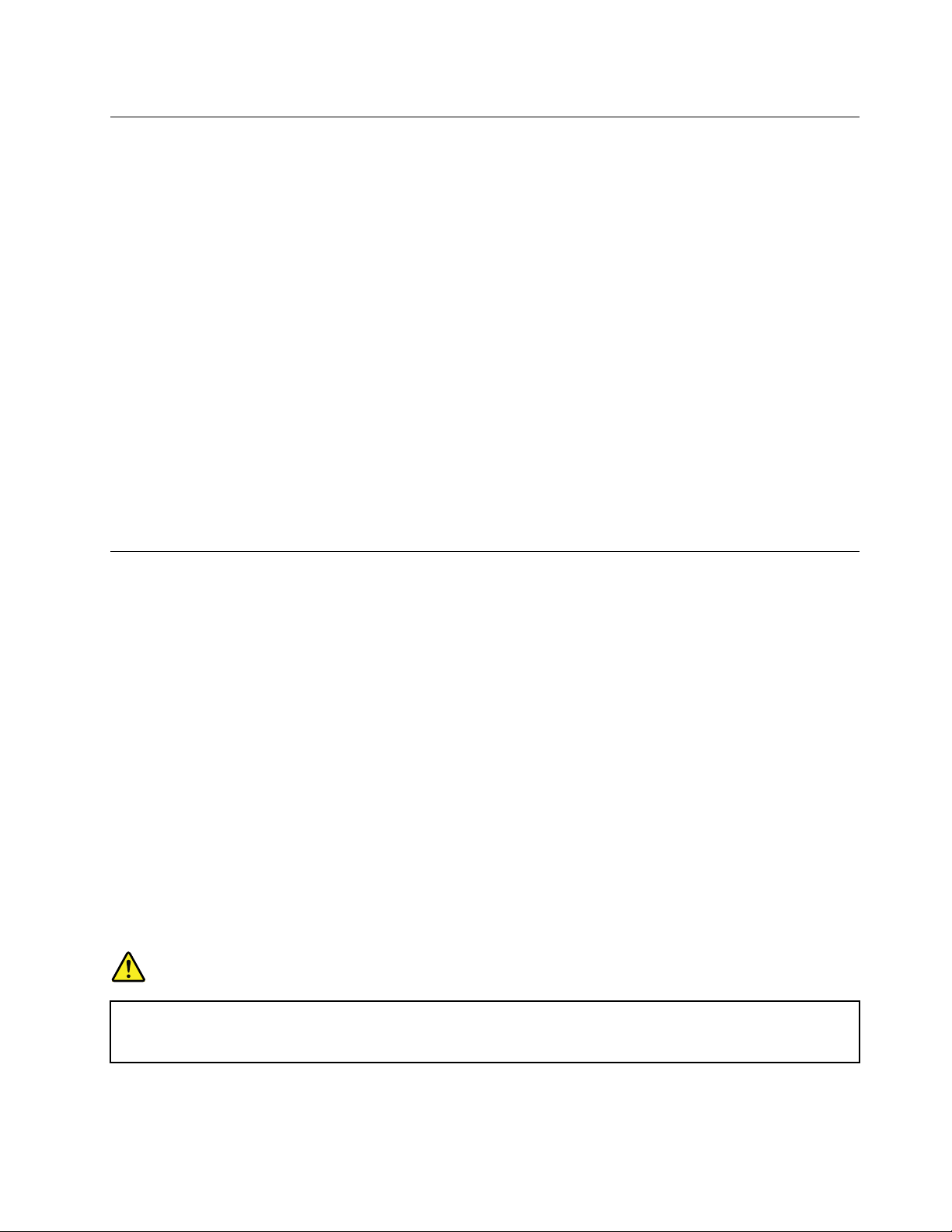
Informacjedotyczącebezpieczeństwaprzykorzystaniuzmodemu
ZAGROŻENIE:
Abyzmniejszyćniebezpieczeństwopożaru,należyużywaćjedyniekablazasilającegostosowanegow
telekomunikacjionumerze26lubwiększego(np.24),znajdującegosięwwykazielaboratorium(UL)
(UnderwritersLaboratories)lubobjętegocertykatemCSA(CanadianStandardsAssociation).
Abyzmniejszyćryzykopożaru,porażeniaprądemelektrycznymlubodniesieniaobrażeńpodczaskorzystania
zurządzeńtelekomunikacyjnych,należyzawszeprzestrzegaćpodstawowychśrodkówostrożności,takich
jak:
•Nigdynienależyinstalowaćkablitelefonicznychpodczasburzyzwyładowaniamiatmosferycznymi.
•Nigdynienależyinstalowaćgniazdkatelefonicznegowmiejscu,wktórymwystępujewilgoć,jeśligniazdko
niejestprzeznaczonedoinstalacjiwtakichmiejscach.
•Nigdynienależydotykaćnieizolowanychkablitelefonicznychlubterminali,jeśliliniatelefonicznanie
zostałaodłączonaodinterfejsusieciowego.
•Podczasinstalacjilubmodykacjiliniitelefonicznychnależyzachowaćostrożność.
•Nienależykorzystaćztelefonuinnegoniżbezprzewodowypodczasburzyzwyładowaniami
atmosferycznymi.Istniejenieznaczneprawdopodobieństwodoznaniaporażeniaprądemelektrycznymz
wyładowaniaatmosferycznego.
•Nienależyużywaćtelefonudozgłoszeniawyciekugazuwpobliżuźródłategowycieku.
Oświadczenieozgodnościurządzenialaserowego
NiektóremodelekomputerówosobistychsąfabryczniewyposażonewnapędCDlubDVD.NapędyCDi
DVDsąrównieżdostępneoddzielniejakoopcjewyposażenia.NapędyCDiDVDsąproduktamilaserowymi.
NapędytemająwStanachZjednoczonychcertykatzgodnościzwymaganiamiokreślonymiwDepartment
ofHealthandHumanServices21CodeofFederalRegulations(DHHS21CFR),podrozdziałJ—produkty
laseroweklasy1.WpozostałychkrajachnapędytemającertykatzgodnościzwymaganiamiInternational
ElectrotechnicalCommission(IEC)60825-1orazCENELECEN60825-1dlaproduktówlaserowychklasy1.
JeślizainstalowanyjestnapędCDlubDVD,należyprzestrzegaćnastępującychzaleceń.
ZAGROŻENIE:
Używanieelementówsterujących,zmianaustawieńlubwykonywanieczynnościinnychniżtu
określonemożespowodowaćnarażeniesięnadziałanieniebezpiecznegopromieniowania.
Nienależyzdejmowaćpokrywznapędu.UsunięciepokrywznapęduCDlubDVDmożebyćprzyczyną
niebezpiecznegopromieniowanialaserowego.WnapędzieCDaniwnapędzieDVDniemażadnychczęści
wymagającychobsługi.
NiektórenapędyCDiDVDmająwbudowanądiodęlaserowąklasy3Alubklasy3B.Należyzapamiętać
poniższeostrzeżenie.
NIEBEZPIECZEŃSTWO
Występujewidzialneiniewidzialnepromieniowanielaserowe,gdynapędjestotwarty.Należy
unikaćbezpośredniegokontaktuoczuzpromieniemlasera.Niewolnopatrzećnapromieńlasera
anibezpośrednio,anipoprzezprzyrządyoptyczne.
©CopyrightLenovo2011
xi
Page 14
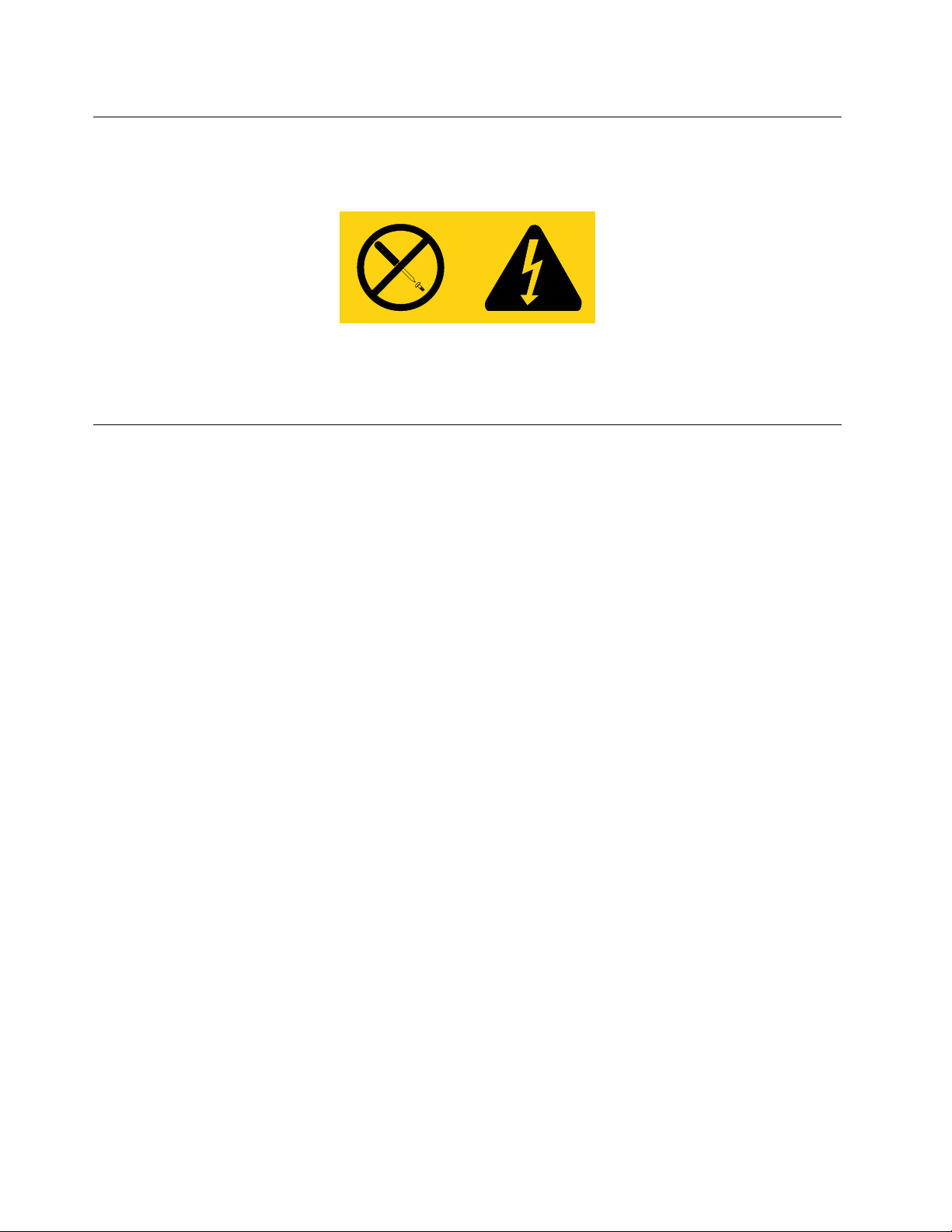
Informacjanatematzasilacza
Niewolnozdejmowaćobudowyzasilaczaaniusuwaćjakiejkolwiekczęści,doktórejdołączonoetykietęo
poniższejtreści.
Wkomponentachoznaczonychtąetykietąwystępujeniebezpiecznenapięcie,prądipoziomyenergetyczne.
Komponentyteniezawierajączęściwymagającychobsługi.Jeśliistniejepodejrzeniewadliwegodziałania
jednejztychczęści,tonależyskontaktowaćsięzpracownikiemserwisu.
Czyszczenieikonserwacja
Komputerimiejscepracynależyutrzymywaćwczystości.Przedczyszczeniem,komputernależywyłączyć,
anastępnieodłączyćkabelzasilający.Nienależyspryskiwaćkomputeradetergentamiwpłynieaniteż
używaćdojegoczyszczeniadetergentówzawierającychmateriałyłatwopalne.Detergentemnależyzwilżyć
miękkąszmatkę,anastępnieprzetrzećniąpowierzchniękomputera.
xiiThinkCentrePodręcznikużytkownika
Page 15
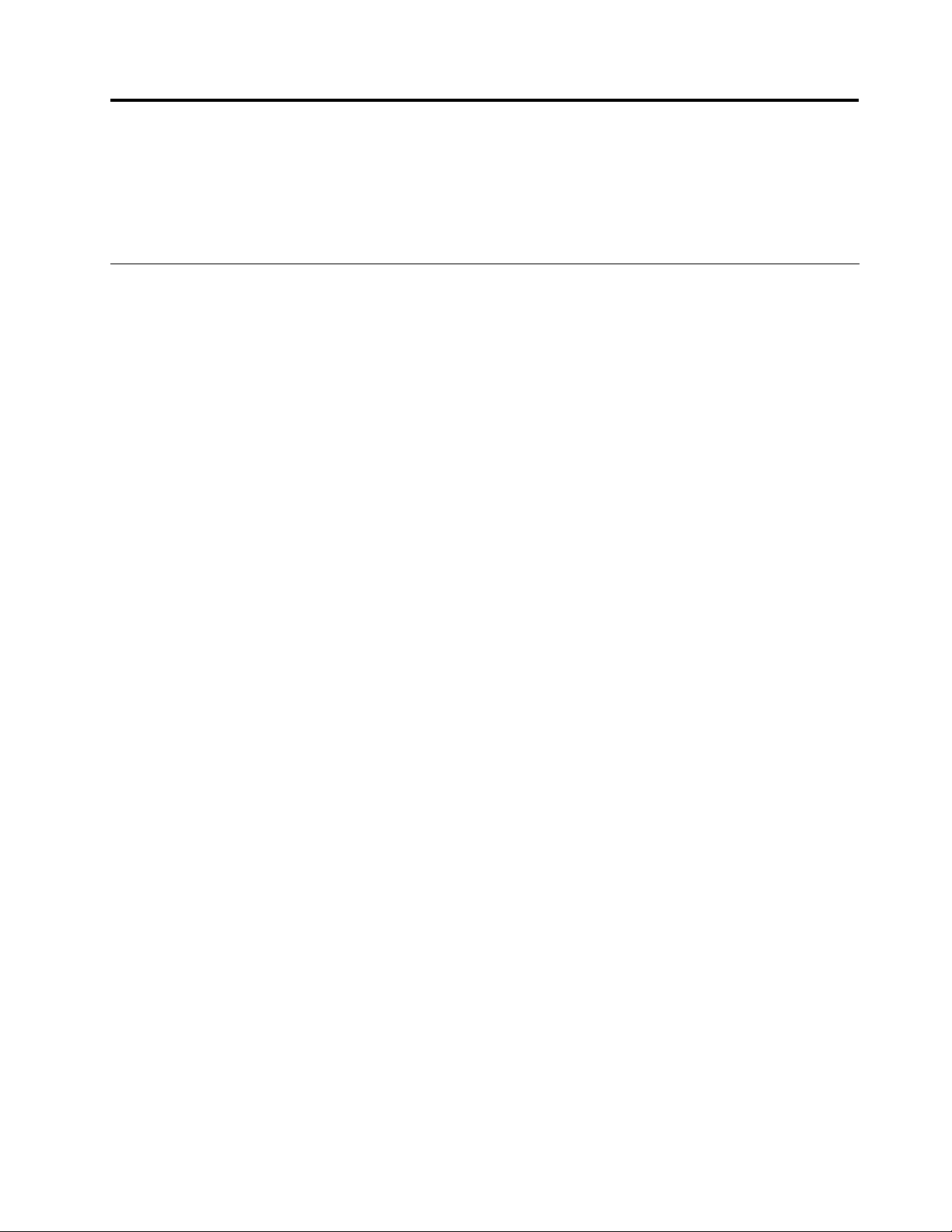
Rozdział1.Przegląd
Niniejszyrozdziałzawierainformacjeoelementachkomputera,jegodanychtechnicznych,programach
dostarczonychprzezrmęLenovoorazorozmieszczeniuzłączy,podzespołów,częścinapłyciegłówneji
napędówwewnętrznych.
Elementy
Niniejszasekcjazawierainformacjeoopcjachkomputera.Poniższeinformacjedotycząróżnychmodeli.Aby
uzyskaćinformacjeoposiadanymmodelu,skorzystajzprogramuSetupUtility.PatrzRozdział7„Używanie
programuSetupUtility“nastronie81
Mikroprocesor
Komputerwyposażonowjedenznastępującychmikroprocesorów(wielkośćwewnętrznejpamięci
podręcznejróżnisięwzależnościmodelu):
•MikroprocesorIntel
®
Core™i3
•MikroprocesorIntelCorei5
•MikroprocesorIntelCorei7
•MikroprocesorIntelCeleron
®
•MikroprocesorIntelPentium
.
®
Pamięć
KomputerobsługujemaksymalnieczterymodułypamięciDDR3UDIMM.
Napędywewnętrzne
•Napędoptyczny:DVD-ROMlubDVDzfunkcjąnagrywania(opcjonalnie)
•DysktwardySATA
•DyskSSDzezłączemSATA
Podsystemwideo
•ZintegrowanakartagracznaobsługującazłączaVGAiDisplayPort
•GniazdokartygracznejPCIExpressx16napłyciegłównej
Podsystemaudio
•ZintegrowanyukładHDaudio
•Złączewejściaaudio,złączewyjściaaudioizłączemikrofonunapanelutylnym
•Złączemikrofonuizłączesłuchaweknapaneluprzednim
•Wewnętrznygłośnik(dostępnywwybranychmodelach)
Łączność
•ZintegrowanykontrolersieciEthernet100/1000Mb/s
•ModemPCIzfunkcjąfaksu(wybranemodele)
Opcjezarządzaniasystemem
©CopyrightLenovo2011
1
Page 16
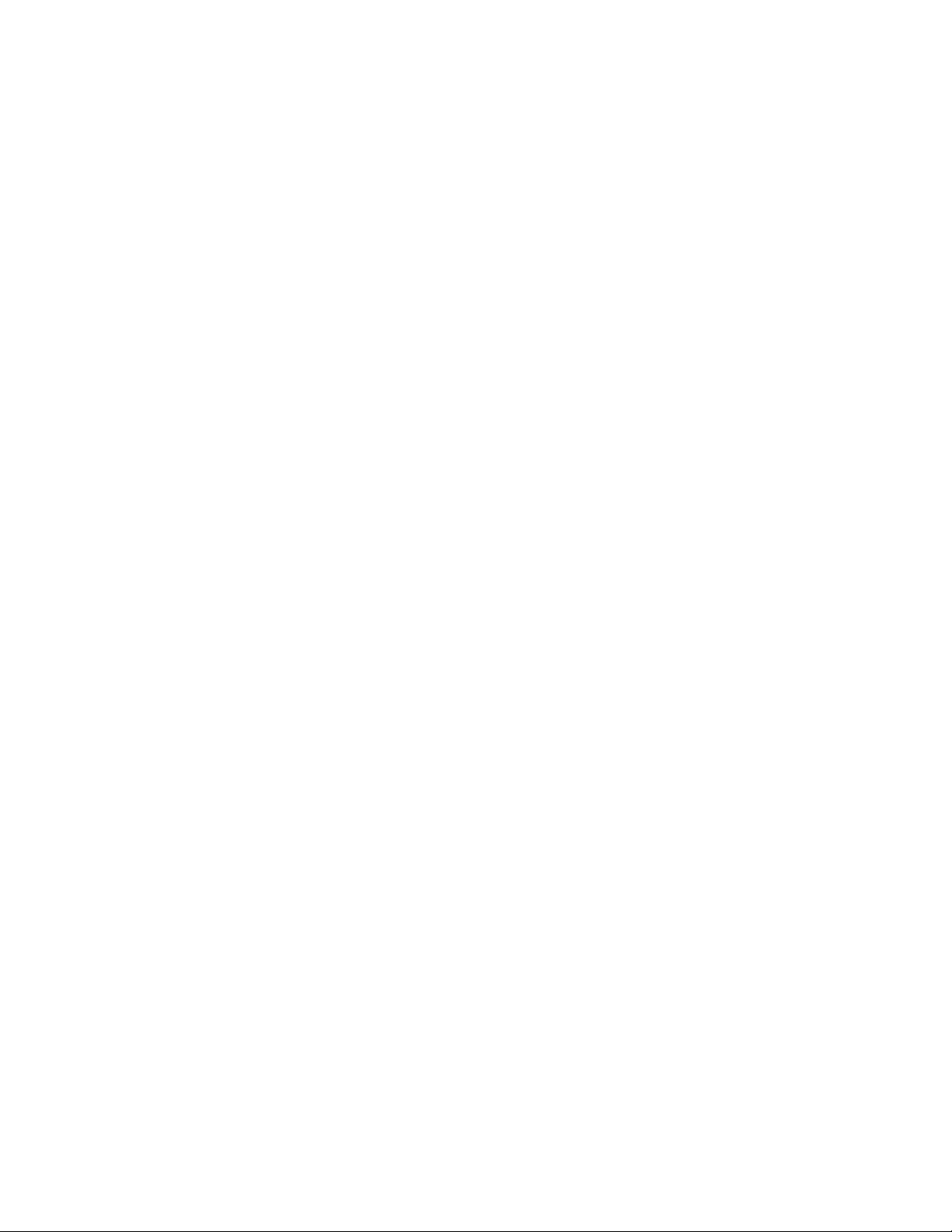
•MożliwośćzapisaniawynikówtestuPOST
•DMI
AplikacjaDesktopManagementInterfaceumożliwiawglądwinformacjeowszystkichaspektach
komputera,takichjaktypprocesora,datainstalacji,dołączonedrukarkiiinneurządzeniaperyferyjne,
źródłazasilaniaczyhistoriaczynnościkonserwacyjnych.
•T echnologiaIntelAMT(dostępnawwybranychmodelach)
IntelActiveManagementTechnologytotechnologiawykonaniasprzętuioprogramowaniasprzętowego
przewidującawbudowaniewkomputerpewnychfunkcji,dziękiczemułatwiejjemonitorować,
konserwować,aktualizować,uaktualniaćinaprawiać.
•IntelMatrixStorageManager
IntelMatrixStorageManagertosterownikurządzeniazapewniającyobsługęmacierzySATARAID5i
RAID10wwybranychpłytachgłównychIntelzmikroukładami,montowanywcelupoprawywydajności
pracydysków.
•PXE
PrebootExecutionEnvironmenttośrodowiskoumożliwiająceuruchamianiekomputerówza
pośrednictwemkartsieciowychniezależnieodzainstalowanychurządzeńpamięcimasowej(np.dysków
twardych)orazsystemówoperacyjnych.
•SecureManagedClient(SMC)(wybranemodele)
NiektórekomputerysąklientamisystemumacierzypamięcimasowejSMC.Oznaczato,żeniemają
wewnętrznychdyskówtwardychanioprogramowaniadostarczonegoprzezLenovo.
•SmartPerformanceChoice
FunkcjaSmartPerformanceChoiceumożliwiaoptymalizacjędziałaniakomputerapodwzględem
akustycznymitermicznym.Patrz„Inteligentnaregulacjawydajności“nastronie85
.
•SystemManagement(SM)BIOSioprogramowanieSM
SpecykacjaSMsystemuBIOSokreślastrukturędanychimetodydostępuwsystemieBIOS,zapomocą
którychużytkowniklubaplikacjamogązapisywaćipobieraćkonkretneinformacjeodanymkomputerze.
•WakeonLAN
WakeonLANtotechnologiaużywanawkomputerowychsieciachkomputerowychEthernet,która
umożliwiawłączanie(wybudzanie)komputerazapomocąkomunikatuzsieci.Zazwyczajkomunikatjest
wysyłanyzprogramudziałającegonainnymkomputerzewtejsamejsiecilokalnej.
•WakeonRing
WakeonRing,znanateżpodnazwąWakeonModem,totechnologiaumożliwiającawybudzanie
obsługiwanychkomputerówiurządzeńztrybówuśpieniaihibernacji.
•WindowsManagementInstrumentation(WMI)
InstrumentacjazarządzaniaWindowstozbiórrozszerzeńmodeluWindowsDriverModel.Zawierainterfejs
systemuoperacyjnego,wktóryminstrumentowaneskładnikiwyświetlająinformacjeipowiadomienia.
2ThinkCentrePodręcznikużytkownika
Page 17
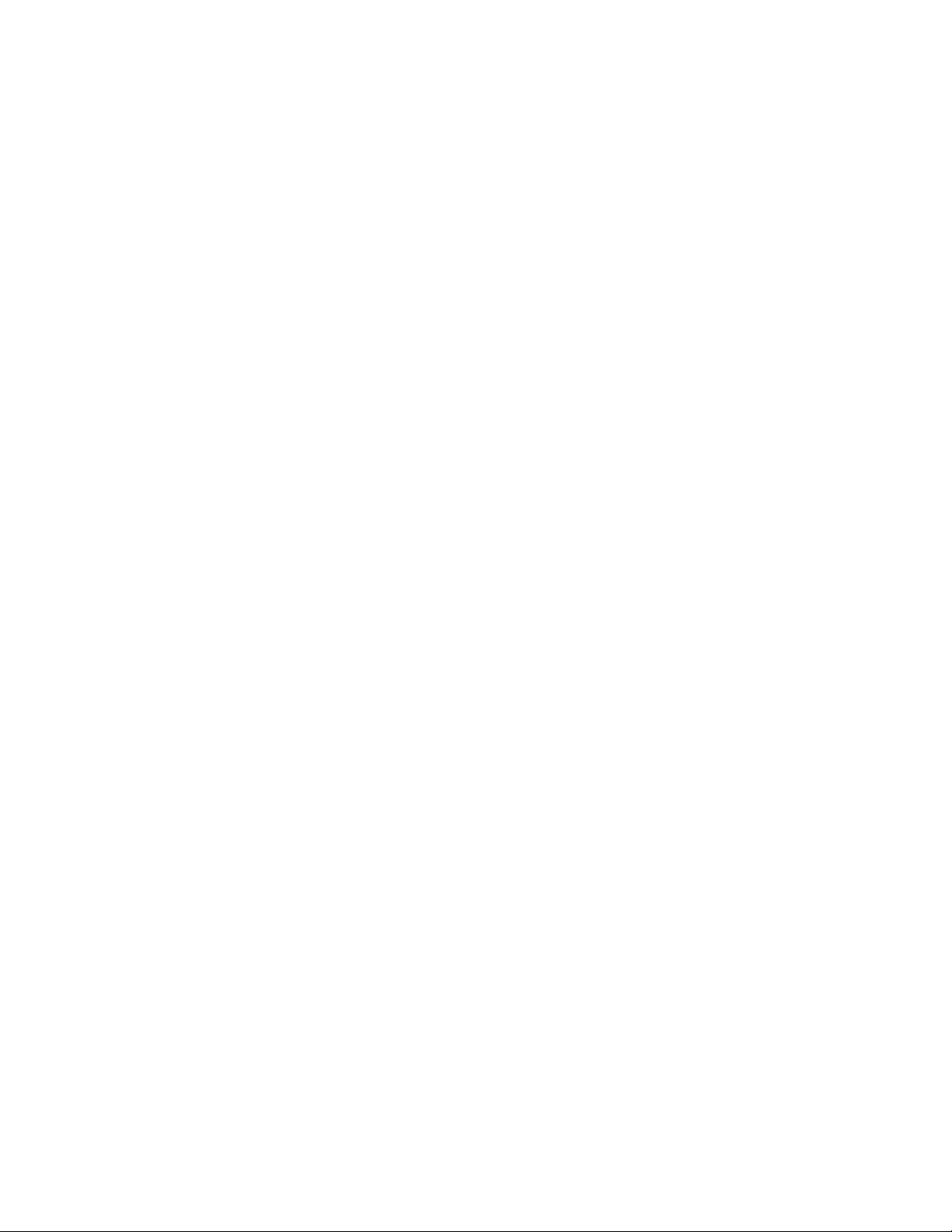
Opcjewejścia/wyjścia(we/wy)
•9-stykowyportszeregowy(jedenstandardowyijedenopcjonalny)
•OsiemzłączyUSB(dwanapaneluprzednim,sześćnatylnym)
•JednozłączeEthernet
•JednozłączeDisplayPort
•JednozłączemonitoraVGA
•JednoopcjonalnezłączePersonalSystem/2(PS/2)klawiatury
•JednozłączePS/2myszy(opcjonalne)
•T rzyzłączaaudionapanelutylnym(złączewejściaaudio,złączewyjściaaudioorazzłączemikrofonu)
•Dwazłączaaudionapaneluprzednim(złączemikrofonuizłączesłuchawek)
Więcejinformacji-patrz„Znajdowaniezłączyzprzodukomputera“nastronie8
tyłukomputera“nastronie8.
Rozszerzenia
•Jednawnękadyskutwardego
•Jednawnękanapęduoptycznego
•DwagniazdakartPCI
•JednogniazdokartyPCIExpressx1
•JednogniazdokartygracznejPCIExpressx16
Zasilacz
Komputerwyposażonowzasilacz240Wzautomatycznymrozpoznawaniemnapięcia.
Opcjezabezpieczeń
•OprogramowanieComputraceAgentwbudowanewoprogramowaniusprzętowym
•Złączeczujnikaotwarciaobudowy
•Możliwośćwłączaniaiwyłączaniaurządzenia
•MożliwośćwłączaniaiwyłączaniapojedynczychzłączyUSB
•Klawiaturazczytnikiemliniipapilarnych(dostarczanazwybranymimodelami)
•Hasłowłączaniazasilania(POP),hasłoadministratoraihasłodyskutwardegozapobiegające
nieautoryzowanemuużyciukomputera
•Kontrolakolejnościstartowej
•Uruchamianiebezklawiaturyimyszy
•ObsługazintegrowanejlinkizabezpieczającejKensington
•T rustedPlatformModule(TPM)
i„Znajdowaniezłączyz
Więcejinformacji-patrzRozdział4„Bezpieczeństwo“nastronie25
.
Zainstalowanefabrycznieprogramy
Nakomputerzezainstalowanofabrycznieprogramyzwiększającekomfortibezpieczeństwopracy.Więcej
informacji-patrz„Przeglądoprogramowania“nastronie5
.
Zainstalowanyfabryczniesystemoperacyjny
Rozdział1.Przegląd3
Page 18
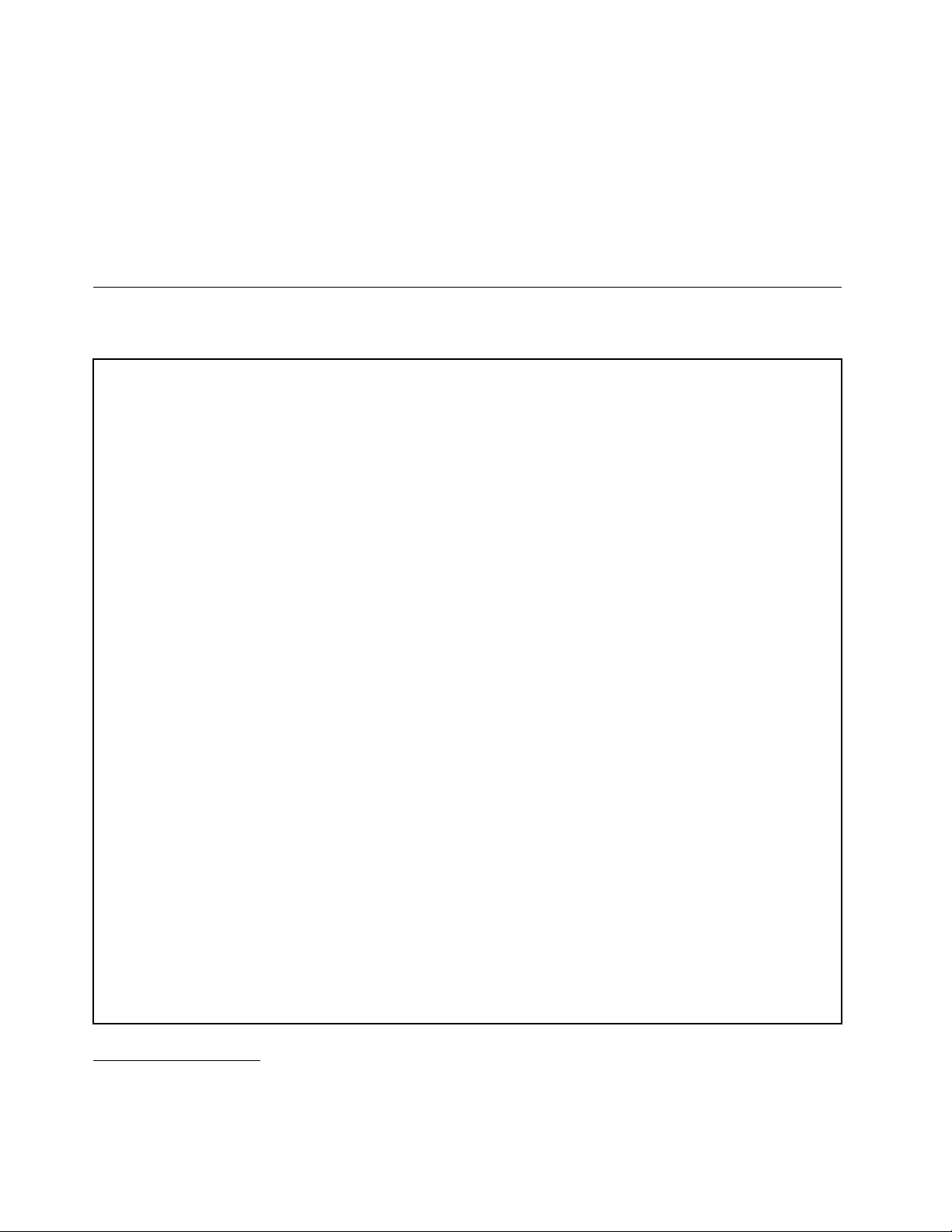
Nakomputerzezinstalowanofabryczniejedenznastępującychsystemówoperacyjnych:
•Microsoft
®
Windows
•MicrosoftWindowsVista
®
7
®
Certykowanelubtestowanesystemyoperacyjne
•Linux
®
•MicrosoftWindowsXPProfessionalSP3
Specykacje
Niniejszasekcjazawierazycznespecykacjekomputera.
Wymiary
Szerokość:338mm(13,31")
Wysokość:99,7mm(3,93")
Głębokość:385,4mm(15,17")
Waga
Maksymalnadostarczanakonguracja:7,5kg(16,53funta)
Dopuszczalnewarunkizewnętrzne
•T emperaturapowietrza:
Jeślikomputerpracuje:od10°Cdo35°C(od50°Fdo95°F)
Przechowywanie:od-40°Cdo+60°C(od-40°Fdo+140°F)
Przechowywanie:od-10°Cdo+60°C(od+14°Fdo+140°F)(bezopakowania)
•Wilgotność:
Podczaspracy:20%-80%(bezkondensacji)
Przechowywanie:20%-90%(bezkondensacji)
•Wysokość:
Jeślikomputerpracuje:-15,2do3048m(-50do10000stóp)
Przechowywanie:-15,2do10668m(-50do35000stóp)
Zasilaniewejściowe
•Napięcie:
-Zakresdolny:
Minimum:100V
Maksimum:127V
Zakresczęstotliwości:50-60Hz
-Zakresgórny:
Minimum:200V
Maksimum:240V
Zakresczęstotliwości:50-60Hz
1
(Wzależnościodmodelu).
1.Wymienionetusystemyoperacyjnezostałycertykowanelubprzetestowanepodkątemkompatybilnościprzed
oddaniempublikacjidodruku.PotejdaciermaLenovomogłazidentykowaćdodatkowesystemyoperacyjne
jakokompatybilneztymkomputerem.Listatamożeuleczmianie.Abyustalić,czydanysystemoperacyjnyzostał
certykowanylubprzetestowanypodkątemkompatybilności,zapoznajsięzserwisemWWWproducentasystemu.
4ThinkCentrePodręcznikużytkownika
Page 19
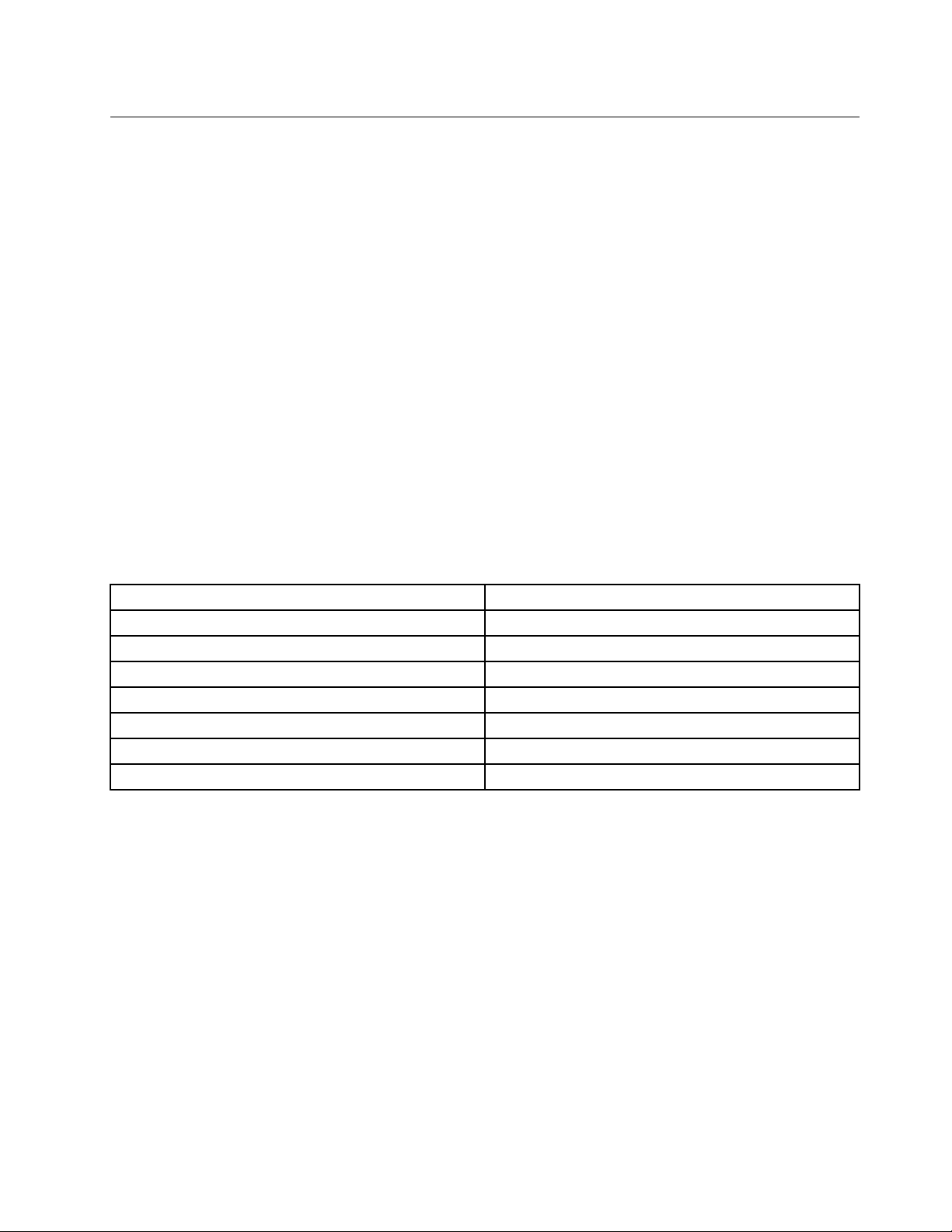
Przeglądoprogramowania
WniniejszejsekcjiopisanooprogramowaniedostarczoneprzezLenovonakomputerachwyposażonych
przezLenovowwewnętrznydysktwardyorazwsystemoperacyjny.
OprogramowaniedostarczaneprzezLenovo
Poniższeprogramy,dostarczaneprzezLenovo,pomagająwzwiększeniuproduktywnościiobniżeniu
kosztówkonserwacjikomputera.Programydostarczanezkomputeremmogąsięróżnić,wzależnościod
modelukomputeraizainstalowanegofabryczniesystemuoperacyjnego.
LenovoThinkVantageTools
ProgramLenovoThinkVantage
narzędzizwiększającychkomfortibezpieczeństwopracy.
Informacja:ProgramLenovoThinkVantageToolsjestdostępnyjedynienakomputerach,naktórych
zainstalowanyjestsystemoperacyjnyWindows7pochodzącyodLenovo.
AbyuzyskaćdostępdoprogramuLenovoThinkVantageTools,wybierzkolejnoopcjeStart➙Wszystkie
programy➙LenovoThinkVantageTools.
Wtabeliponiżejwymienionoaplikacje,doktórychmożnauzyskaćdostępzprogramuLenovoThinkVantage
Tools.Wceluprzejściadoprogramukliknijdwukrotnieodpowiedniąikonę.
Tabela1.NazwyikonprogramówwaplikacjiLenovoThinkVantageT ools
®
Toolszapewniaszeregźródełinformacjiorazłatwydostępdoróżnych
NazwaprogramuNazwaikonywprogramieLenovoThinkVantageT ools
CreateRecoveryMedia
FingerprintSoftwareCzytnikliniipapilarnych
LenovoSolutionCenterlubLenovoThinkVantageToolbox
ThinkVantagePasswordManager
ThinkVantagePowerManager
ThinkVantageRescueandRecovery
ThinkVantageSystemUpdate
®
DyskiFactoryRecovery
Diagnostykasystemowa
Skarbiechaseł
Sterowaniezasilaniem
Lepszetworzenieiodtwarzaniekopiizapasowych
Aktualizacjeisterowniki
ThinkVantageProductivityCenter
Programtenzawierainformacjeinarzędziapomocnewkongurowaniukomputera,lepszymzrozumieniu
jegofunkcji,jegokonserwowaniuorazusprawnianiupracyznim.
Informacja:ProgramThinkVantageProductivityCenterjestdostępnyjedynienakomputerach,naktórych
fabryczniezainstalowanosystemoperacyjnyWindowsVistapochodzącyodLenovo.
Więcejinformacji-patrz„ThinkVantageProductivityCenter“nastronie117.
LenovoWelcome
ProgramLenovoWelcomezapoznaCięzinnowacyjnymiwbudowanymiopcjamiLenovoipoprowadziprzez
kilkaważnychczynnościkonguracyjnych,abypomócCizmaksymalizowaćkorzyścizkomputera.
Oprogramowanieczytnikaliniipapilarnych
Zintegrowanyczytnikliniipapilarnych,wjakiwyposażonowybraneklawiatury,umożliwiazarejestrowanie
odciskapalcaiskojarzeniegozhasłemwłączeniazasilania,hasłemdyskutwardegoihasłemdosystemu
Rozdział1.Przegląd5
Page 20
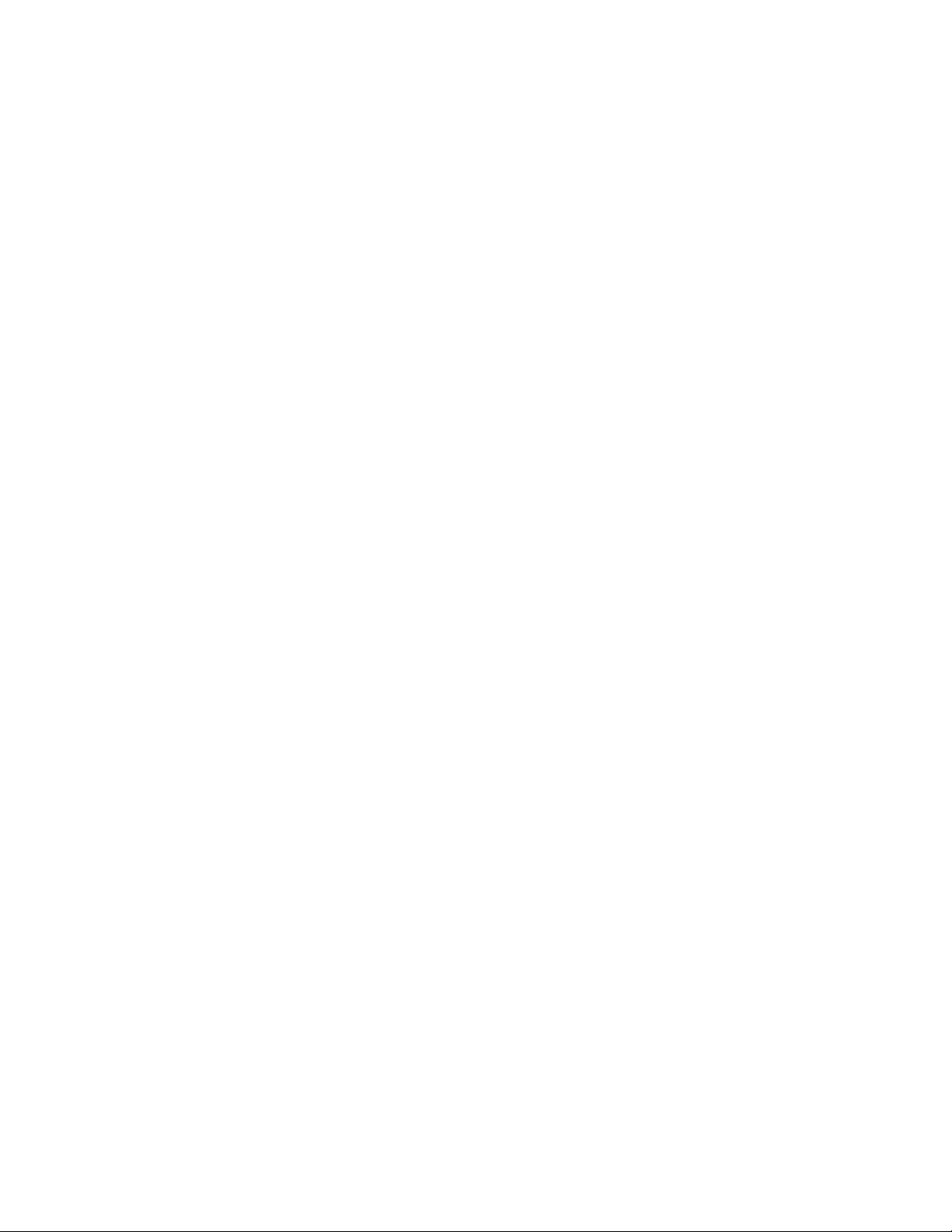
Windows.Dziękitemuuwierzytelnianieodciskiempalcamożezastąpićhasła,umożliwiającprostyi
bezpiecznydostęp.Klawiaturazczytnikliniipapilarnychdostępnajestzwybranymikomputerami.Możnają
teżnabyćdlakomputerów,któreobsługujątęopcję.
LenovoSolutionCenter
Informacja:Wzależnościoddatyprodukcjikomputera,dlacelówdiagnostycznychfabrycznie
zainstalowanonanimalboprogramLenovoSolutionCenter,alboprogramLenovoThinkVantageT oolbox.
DodatkoweinformacjeoprogramieLenovoThinkVantageT oolbox—patrz„LenovoThinkVantageT oolbox;“
nastronie114.
ProgramLenovoSolutionCenterpomagawrozwiązywaniuproblemówzkomputerem.Opróczwykonywania
testówdiagnostycznych,programdostarczainformacjiiwskazówekdotyczącychzapewnieniamaksymalnej
wydajności,zbierainformacjeosystemie,staniezabezpieczeńorazinformacjedotyczącewsparcia.
Szczegółoweinformacje-patrz„LenovoSolutionCenter“nastronie114.
LenovoThinkVantageToolbox
Informacja:Wzależnościoddatyprodukcjikomputera,dlacelówdiagnostycznychfabrycznie
zainstalowanonanimalboprogramLenovoSolutionCenter,alboprogramLenovoThinkVantageT oolbox.
DodatkoweinformacjeoprogramieLenovoSolutionCenter—patrz„LenovoSolutionCenter“nastronie114.
ProgramLenovoThinkVantageT oolboxpomagawkonserwacjikomputera,zwiększajegobezpieczeństwo,
pozwaladiagnozowaćproblemyorazzaznajomićsięzinnowacyjnymitechnologiamioferowanymiprzez
Lenovo,iuzyskaćwięcejinformacjiokomputerze.Szczegółoweinformacje-patrz„LenovoThinkVantage
Toolbox;“nastronie114.
ProductRecovery
ProgramProductRecoveryumożliwiaodtworzeniedomyślnychfabrycznychustawieńdyskutwardego.
ThinkVantageClientSecuritySolution
ProgramThinkVantageClientSecuritySolutiondostępnyjestnawybranychkomputerachLenovo.Pomaga
onchronićT wojeinformacje,wtymtenewralgicznedlabezpieczeństwatakiejakhasła,kluczeszyfrowaniai
referencjeelektroniczne,zapobiegającdostępowiniepowołanychużytkowników.
Informacja:ProgramThinkVantageClientSecuritySolutionjestdostępnyjedynienakomputerach
wyposażonychwsystemoperacyjnyWindowsVistapochodzącyodLenovo.
ThinkVantagePasswordManager
ProgramThinkVantagePasswordManagerautomatycznieprzechwytujeiwprowadzainformacje
uwierzytelniającedlaaplikacjiWindowsiserwisówWWW.
Uwagi:
•ProgramThinkVantagePasswordManagerjestdostępnyjedynienakomputerachwyposażonychw
systemoperacyjnyWindows7pochodzącyodLenovo.
•JeśliikonaSkarbiechasełwprogramieLenovoThinkVantageToolsjestwyszarzona,oznaczato,że
przedwłączeniemfunkcjiprogramuThinkVantagePasswordManagernależygonajpierwzainstalować.
AbyzainstalowaćprogramThinkVantagePasswordManager:
1.KliknijkolejnoopcjeStart➙Wszystkieprogramy➙LenovoThinkVantageTools,anastępnie
kliknijdwukrotnieikonęSkarbiechaseł.
2.Postępujzgodniezinstrukcjamiwyświetlanyminaekranie.
3.PozakończeniuprocesuinstalacjiikonaSkarbiechasełzostanieuaktywniona.
6ThinkCentrePodręcznikużytkownika
Page 21
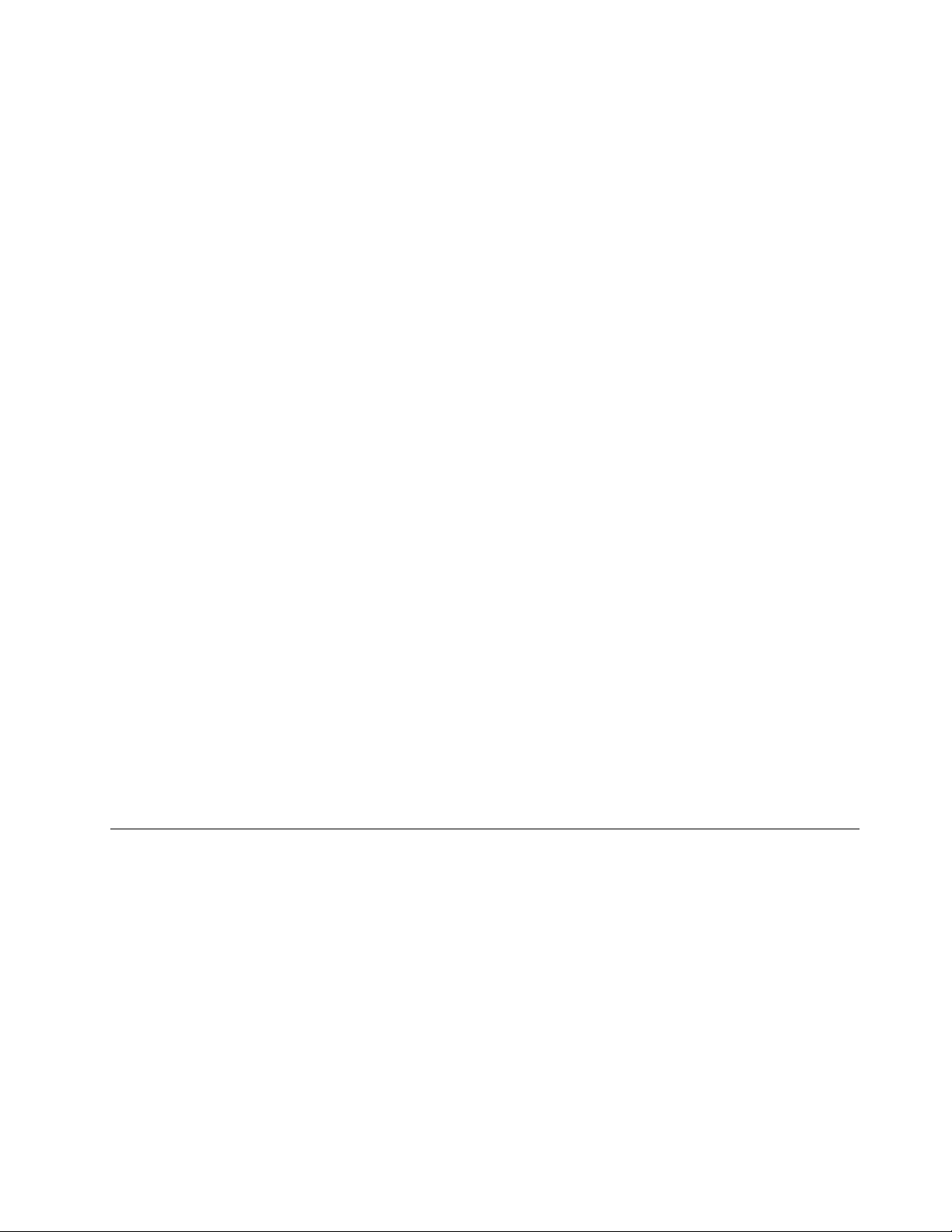
ThinkVantagePowerManager
ProgramThinkVantagePowerManagerumożliwiawygodneielastycznezarządzaniezasilaniemkomputera
ThinkCentre®.Korzystajączniego,możeszdopasowaćustawieniazasilaniatak,abyosiągnąćrównowagę
międzywydajnościąienergooszczędnością.
ThinkVantageRescueandRecovery
ProgramThinkVantageRescueandRecoverytojednoprzyciskowerozwiązaniedoodtwarzania,obejmujące
zestawnarzędzidosamoodtwarzaniapomocnychwdiagnozowaniuproblemówzkomputerem,uzyskiwaniu
pomocyorazodzyskiwaniusprawnościkomputerapoawariachsystemu,nawetjeśliniemożnauruchomić
systemuoperacyjnegoWindows.
Informacja:JeśliikonaLepszetworzenieiodtwarzaniekopiizapasowychwprogramieLenovo
ThinkVantageToolsjestwyszarzona,oznaczato,żeprzedwłączeniemfunkcjiprogramuThinkVantage
RescueandRecoverynależygonajpierwzainstalować.AbyzainstalowaćprogramThinkVantageRescue
andRecovery:
1.KliknijkolejnoopcjeStart➙Wszystkieprogramy➙LenovoThinkVantageT ools,anastępniekliknij
dwukrotnieikonęLepszetworzenieiodtwarzaniekopiizapasowych.
2.Postępujzgodniezinstrukcjamiwyświetlanyminaekranie.
3.PozakończeniuprocesuinstalacjiikonaLepszetworzenieiodtwarzaniekopiizapasowychzostanie
uaktywniona.
ThinkVantageSystemUpdate
ProgramThinkVantageSystemUpdatepomagawutrzymywaniuaktualnościoprogramowaniakomputera
poprzezpobieranieiinstalowaniepakietówoprogramowania(aplikacjiThinkVantage,sterownikówurządzeń,
aktualizacjisystemuBIOSorazaplikacjiinnychrm).
AdobeReader
ProgramAdobeReadertonarzędziedoprzeglądania,drukowaniaiprzeszukiwaniadokumentówwformacie
PDF.
Oprogramowanieantywirusowe
Komputerjestdostarczanywrazzoprogramowaniemantywirusowym,przeznaczonymdowykrywaniai
likwidacjiwirusów.LenovodostarczanadyskutwardymTwojegokomputerapełnąwersjęoprogramowania
antywirusowegozbezpłatną30-dniowąsubskrypcją.Po30dniachmusiszodnowićlicencję,abymóc
dalejotrzymywaćaktualizacjeprogramu.
Rozmieszczenieelementów
Sekcjatazawierainformacjepomocnewlokalizowaniuzłączyumieszczonychztyłuizprzodukomputera,
częścinapłyciegłównejorazkomponentówinapędówwewnętrznychkomputera.
Rozdział1.Przegląd7
Page 22
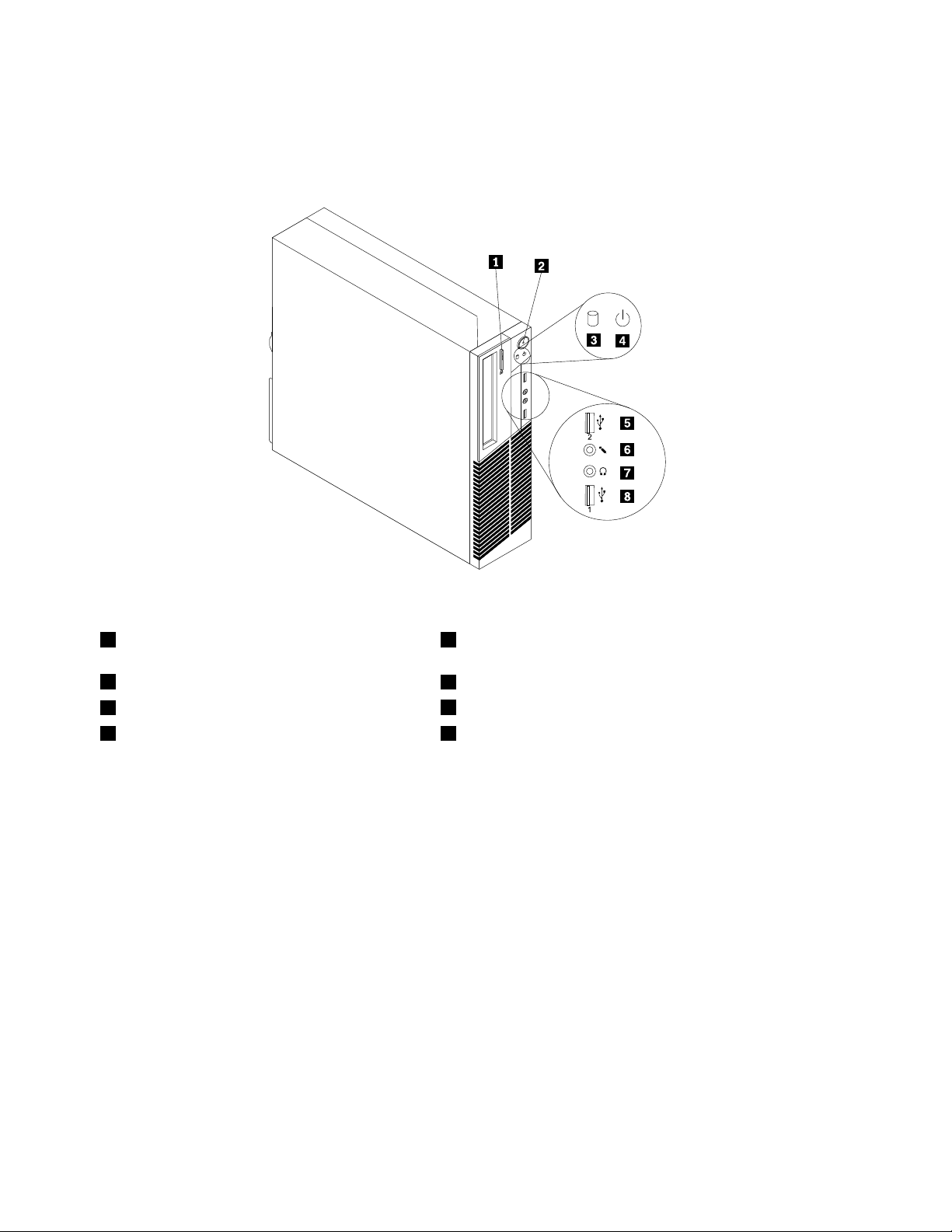
Znajdowaniezłączyzprzodukomputera
Rysunek1„Rozmieszczenieprzednichzłączy“nastronie8przedstawiarozmieszczeniezłączyzprzodu
komputera.
Rysunek1.Rozmieszczenieprzednichzłączy
1Przyciskwysuwania/zamykanianapędu
optycznego
2Wyłącznikzasilania
3Wskaźnikaktywnościdyskutwardego
4Wskaźnikzasilania8ZłączeUSB(portUSB1)
5ZłączeUSB(portUSB2)
6Złączemikrofonu
7Złączesłuchawek
Znajdowaniezłączyztyłukomputera
Rysunek2„Rozmieszczenietylnychzłączy“nastronie9ukazujerozmieszczeniezłączyztyłukomputera.
Niektórezłączaztyłukomputeraoznaczonokoloramipomocnymiwokreślaniumiejscapodłączaniakabli.
8ThinkCentrePodręcznikużytkownika
Page 23
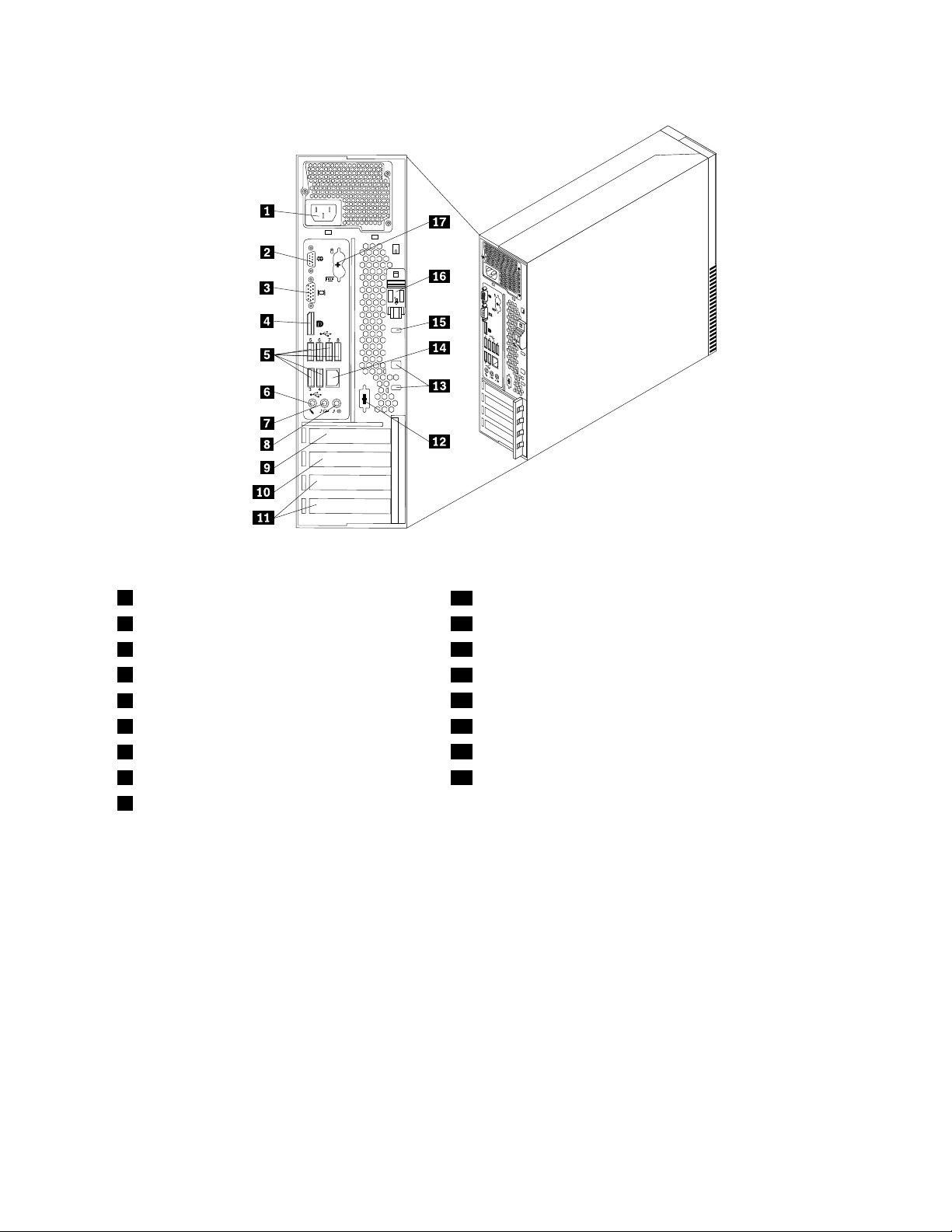
Rysunek2.Rozmieszczenietylnychzłączy
1Złączekablazasilającego
2Portszeregowy(portszeregowy1)11GniazdakartPCIizłączaUSB(2)
3ZłączemonitoraVGA12Opcjonalnyportszeregowy(portszeregowy2)
4ZłączeDisplayPort
5ZłączaUSB(portUSBod3do8)
6Złączemikrofonu
7Złączewyjściaaudio
8Złączewejściaaudio17ZłączaPS/2klawiaturyimyszy(opcjonalne)
9GniazdokartyPCIExpressx16
10GniazdokartyPCIExpressx1
13Gniazdalinkizabezpieczającej(2)
14ZłączeEthernet
15GniazdozintegrowanejlinkizabezpieczającejKingston
16Przyciskzwalnianiapokrywy
ZłączeOpis
ZłączewejściaaudioSłużydoodbieraniasygnałuaudiozzewnętrznegourządzeniaaudio,takiego
jakzestawstereo.Przypodłączaniuzewnętrznegourządzeniaaudiokabel
łączyzłączewyjściowejliniidźwiękowejurządzeniazezłączemwejściowejlinii
dźwiękowejkomputera.
ZłączewyjściaaudioSłużydoprzesyłaniasygnałuaudiozkomputeradourządzeńzewnętrznych,
takichjakgłośnikistereozwłasnymzasilaniem(zwbudowanymiwzmacniaczami),
słuchawki,klawiaturymultimedialnelubzłączawejściowejliniidźwiękowej
zestawówstereoczyinnychzewnętrznychurządzeńnagrywających.
ZłączeDisplayPort
Służydopodłączaniamonitoralubinnychurządzeńkorzystającychzezłącza
DisplayPort.
ZłączesieciEthernet
SłużydopodłączeniakablaEthernetdosieciLAN.
Informacja:AbyużywaćkomputerawsposóbzgodnyzlimitamiklasyBFCC,
należyużywaćkablaEthernetkategorii5.
Rozdział1.Przegląd9
Page 24
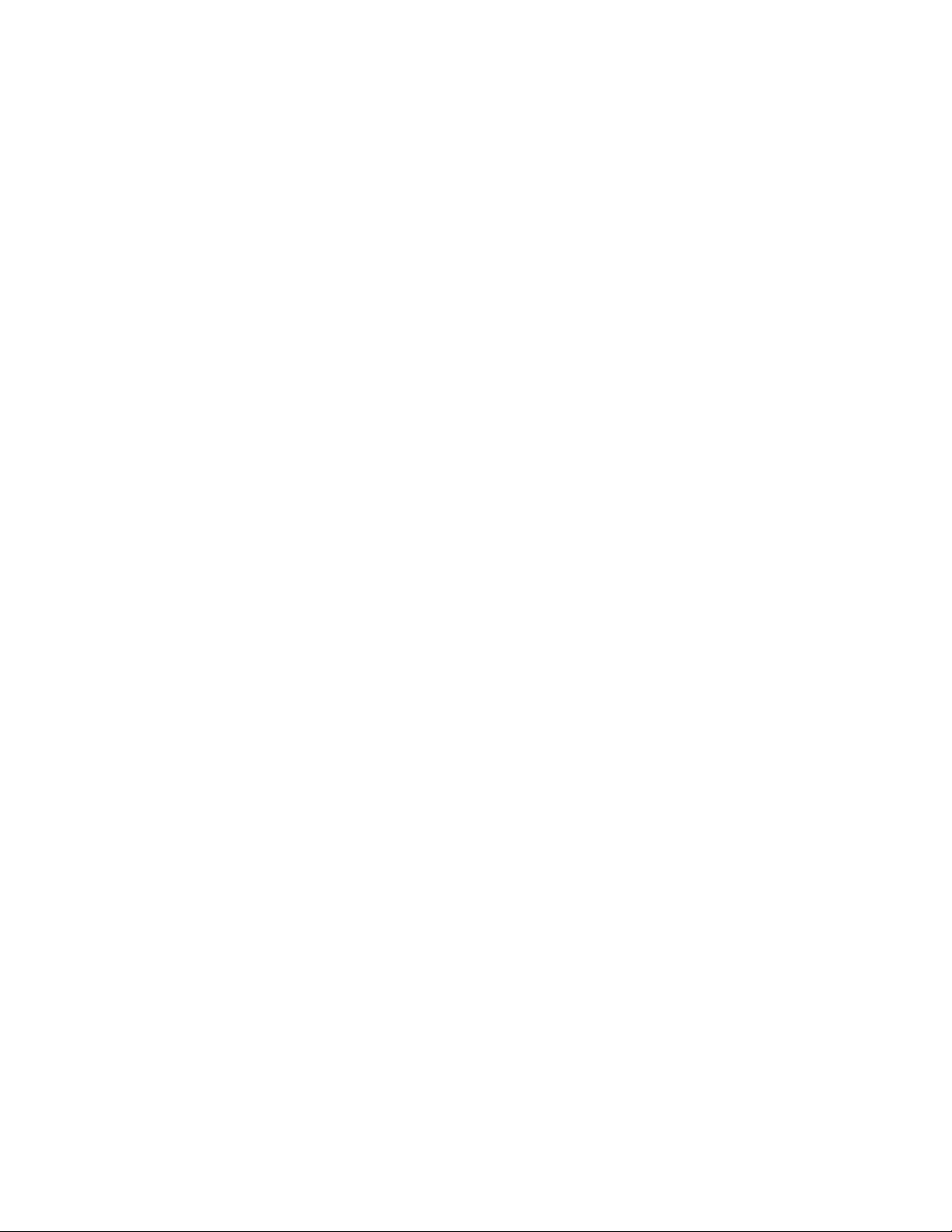
ZłączeOpis
Złączemikrofonu
Portszeregowy
ZłączePS/2klawiatury
(opcjonalne)
ZłączePS/2myszy(opcjonalne)Służydopodłączeniamyszy,trackballalubinnegourządzeniawskazującego
ZłączeUSBSłużądopodłączaniaurządzeńUSB,takichjakklawiaturaUSB,myszUSB,skaner
ZłączemonitoraVGASłużydopodłączeniamonitoraVGAlubinnychurządzeńkorzystającychzezłącza
Zajegopomocąprzyłączasiędokomputeramikrofon,abyrejestrowaćdźwiękilub
korzystaćzoprogramowaniarozpoznającegomowę.
Służydopodłączeniazewnętrznegomodemu,drukarkiszeregowejlubinnego
urządzeniakorzystającegoz9-stykowegoportuszeregowego.
SłużydopodłączeniaklawiaturyPS/2.
korzystającegozezłączamyszyPS/2.
USBczydrukarkaUSB.JeśliposiadaszwięcejniżosiemurządzeńUSB,możesz
nabyćkoncentratorUSB,któryposłużydopodłączeniadodatkowychurządzeń.
monitoraVGA.
10ThinkCentrePodręcznikużytkownika
Page 25
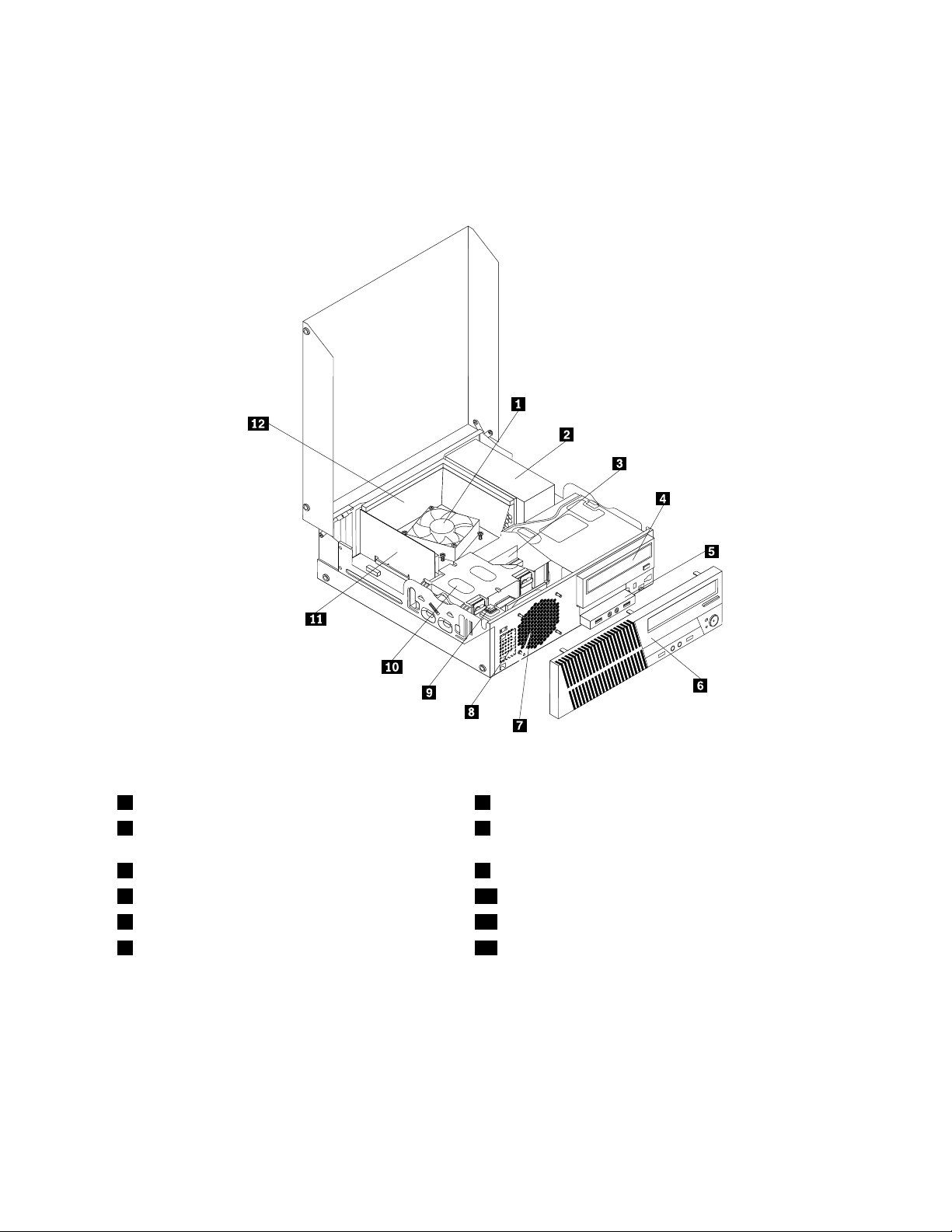
Znajdowanieelementówkomputera
Rysunek3„Rozmieszczeniekomponentów“nastronie11ukazujerozmieszczenieróżnychkomponentów
komputera.Informacjeotym,jakotworzyćpokrywękomputera,zawierapodrozdział„Otwieraniepokrywy
komputera“nastronie32
.
Rysunek3.Rozmieszczeniekomponentów
1Zespółradiatoraiwentylatora7Zespółwentylatorasystemowego
2Zespółzasilacza8Wewnętrznygłośnik(zainstalowanywwybranych
modelach)
3Modułpamięci
4Napędoptyczny
5PrzednizespółaudioiUSB11KartaPCI(zainstalowanawwybranychmodelach)
6Obejmaprzednia12Osłonawentylatoraradiatora
9Czujnikotwarciaobudowy
10Dysktwardy(lubdyskSSD)
Rozdział1.Przegląd11
Page 26
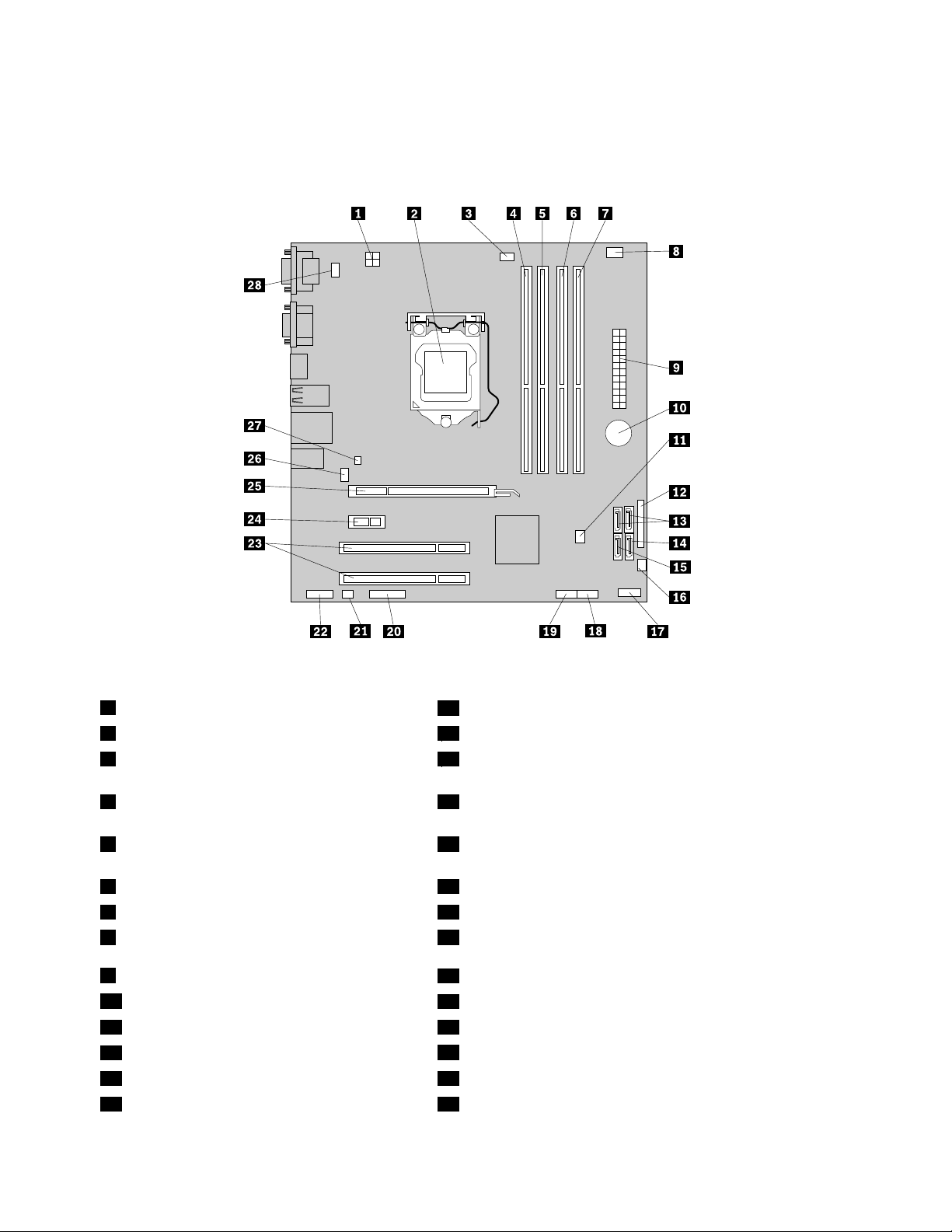
Znajdowanieczęścinapłyciegłównej
Rysunek4„Rozmieszczenieczęścinapłyciegłównej“nastronie12ukazujerozmieszczenieczęścipłyty
głównej.
Rysunek4.Rozmieszczenieczęścinapłyciegłównej
14-stykowezłączezasilania
2Mikroprocesor16Złączewentylatorazasilacza
3Złączewentylatoramikroprocesora
15ZłączeeSATA
17Złączepaneluprzedniego(dopodłączaniazasilaniaidiod
LED)
4Złączepamięci1(DIMM1)18PrzedniezłączeUSB1(dopodłączaniaportówUSB1i2na
przedniejobejmie)
5Złączepamięci2(DIMM2)19PrzedniezłączeUSB2(dopodłączaniadodatkowych
urządzeńUSB)
6Złączepamięci3(DIMM3)20Złączeszeregowe(COM2)
7Złączepamięci4(DIMM4)21Złączegłośnikawewnętrznego
8Złączeczujnikatermicznego22Przedniezłączeaudio
924-stykowezłączezasilania
10Bateria
11ZworkaClearCMOS/Recovery25GniazdokartyPCIExpressx16
12Złączerównoległe
13ZłączaSA TA1i2(złączaSATA3.0)27Czujnikotwarciaobudowy
14ZłączeSATA3(złączeSA TA2.0)28ZłączeklawiaturyimyszyPS/2
23GniazdakartPCI(2)
24GniazdokartyPCIExpressx1
26Złączewentylatorasystemowego
12ThinkCentrePodręcznikużytkownika
Page 27
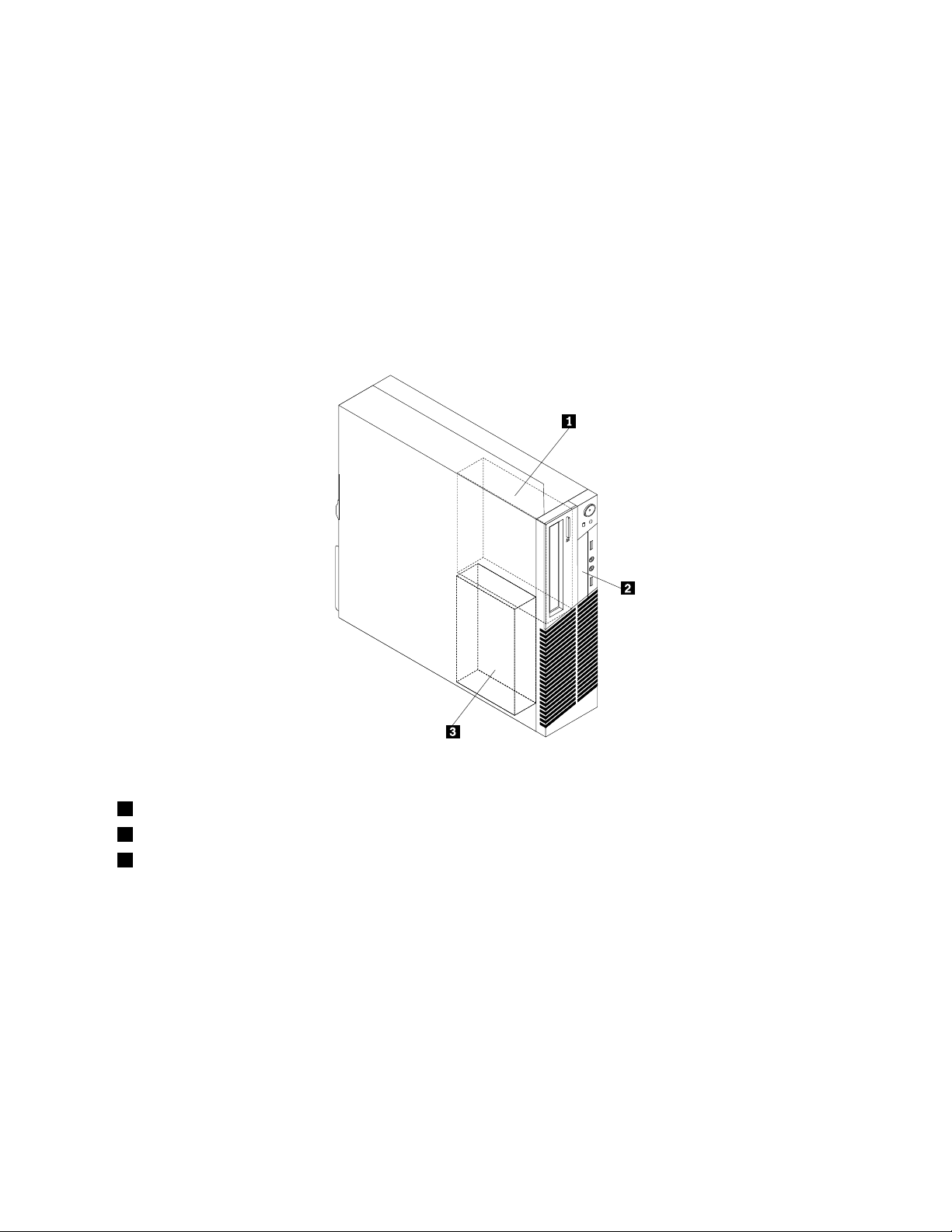
Lokalizowanienapędówwewnętrznych
Napędywewnętrznetourządzeniaużywaneprzezkomputerdoodczytywaniaiprzechowywaniadanych.W
celuzwiększeniawielkościpamięcimasowejlubumożliwieniaodczytywaniainnychrodzajównośników,
możeszdodawaćnapędy.Napędywewnętrzneinstalowanesąwewnękach.Wniniejszympodręczniku
wnękiokreślanesąkolejnymicyframi—wnęka1,wnęka2itd.
Instalująclubwymieniającnapędwewnętrzny,dobrzejestzwrócićuwagę,jakiegotypuirozmiarównapęd
możnazainstalowaćwkażdejwnęceorazjakpoprawniepodłączyćkabledozainstalowanychnapędów.
Instrukcjeinstalowanialubwymianynapędówwewnętrznychkomputera—patrz„Instalowanielubwymiana
sprzętu“nastronie31
.
Rysunek5„Rozmieszczeniewnęknapędów“nastronie13
Rysunek5.Rozmieszczeniewnęknapędów
ukazujerozmieszczeniewnęknapędów.
1Wnęka1-wnękanapęduoptycznego(znapędemzainstalowanymwniektórychmodelach)
2Wnęka2-wnękaczytnikakart
3Wnęka3-wnękapodstawowegodyskutwardegoSA TA(dozainstalowaniadyskutwardegoSAT A3,5"lubdysku
SSD2,5"zezłączemSATA)
Etykietaznazwątypuimodelukomputera
Rolęidentykatorakomputerapełnietykietazjegonazwątypuimodelu.ZwracającsiędoLenovoopomoc,
wartopodawaćtedane,ponieważułatwiąoneserwisantomdokładneustalenieparametrówkomputera
iznalezienierozwiązańzaistniałychproblemów.
Rozdział1.Przegląd13
Page 28
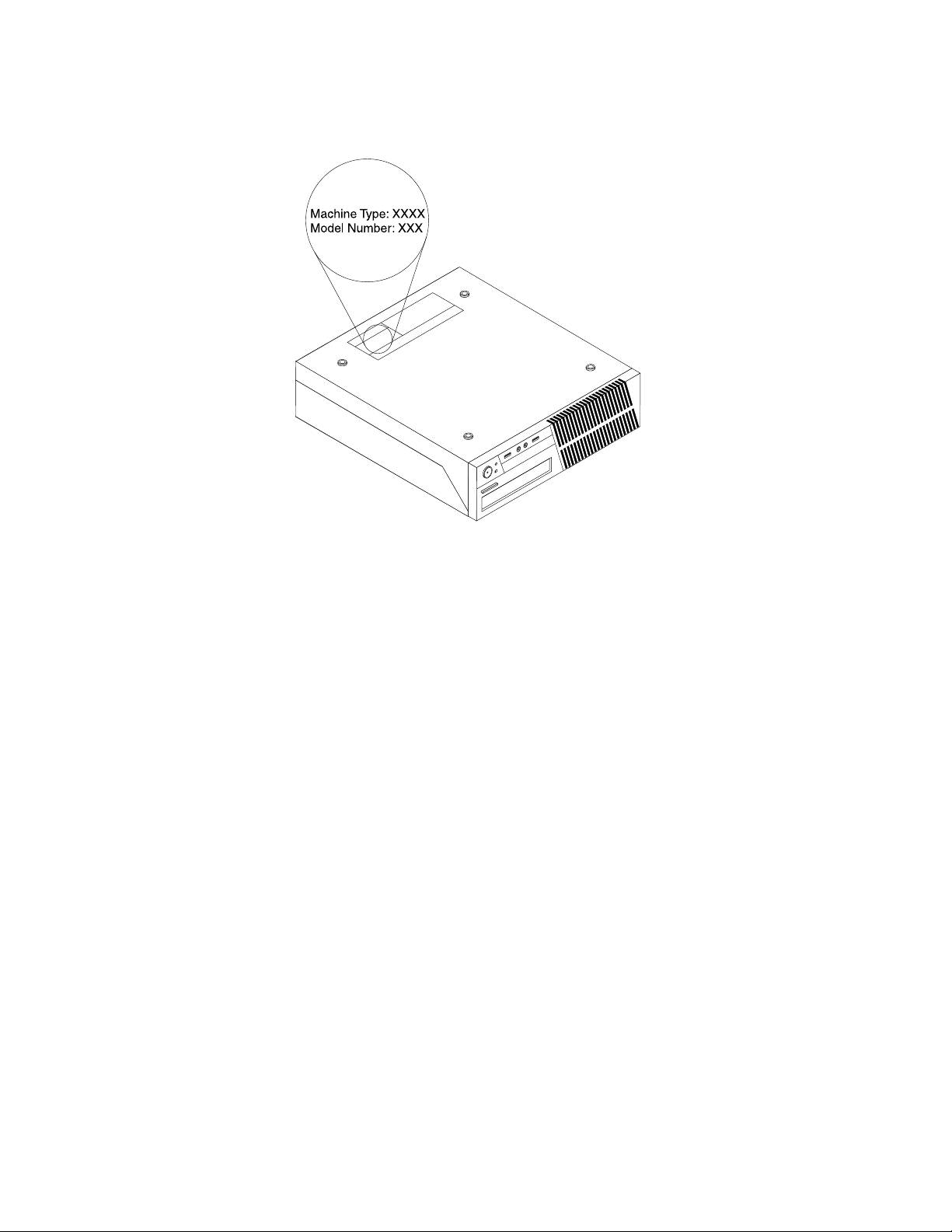
Poniżejpokazanoprzykładetykietyznazwątypuimodelukomputera.
Rysunek6.Etykietaznazwątypuimodelukomputera
14ThinkCentrePodręcznikużytkownika
Page 29
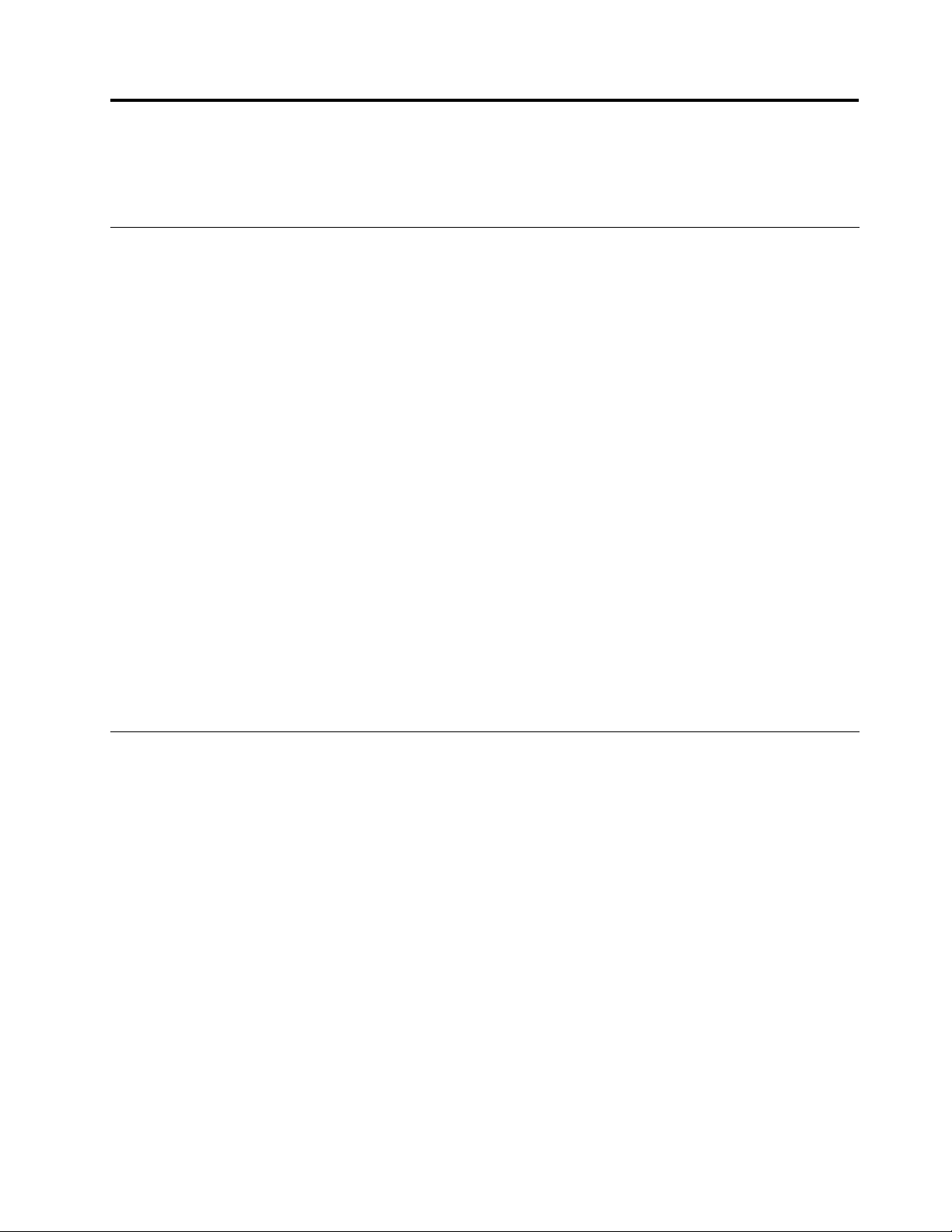
Rozdział2.Używaniekomputera
Tenrozdziałzawierainformacjepoświęconekorzystaniuzniektórychskładnikówkomputera.
Częstozadawanepytania(FAQ)
Poniżejzamieszczonokilkawskazówek,którepozwolązoptymalizowaćkorzystaniezkomputera.
Czymogępobraćpodręcznikużytkownikawinnymjęzyku?
PodręcznikużytkownikajestdostępnywróżnychjęzykachwserwisieWWWwsparciaLenovopodadresem
http://www.lenovo.com/ThinkCentreUserGuides.
Gdzieznajdująsiędyskidoodtwarzania?
FirmaLenovoudostępniaaplikacjępozwalajątworzyćdyskidoodtwarzania.Szczegółoweinformacjeo
tworzeniudyskówdoodtwarzania—patrz„Tworzenienośnikówdoodtwarzania“nastronie73.
PonadtowrazieuszkodzeniadyskutwardegomożnawCentrumwsparciadlaklientówLenovozamówić
dyskiProductRecovery.WięcejinformacjinatematkontaktowaniasięzCentrumwsparciadlaklientów
możnaznaleźćtemacieRozdział11„Uzyskiwanieinformacji,pomocyiserwisu“nastronie117.Przed
użyciemdyskówProductRecoveryprzeczytajdołączonądonichdokumentację.
Uwaga:PakietdyskówProductRecoverymożezawieraćwiększąliczbędysków.Przedrozpoczęciem
procesuodtwarzaniaupewnijsię,żemaszpodrękąwszystkiedyski.Wtrakcieprocedurymożesz
otrzymywaćmonityowkładaniekolejnychdysków.
GdzieznajdępomocnatematsystemuoperacyjnegoWindows?
ApletPomociobsługatechnicznasystemuWindowsoferujeszczegółoweinformacjedotyczącepracyw
systemieoperacyjnymWindows,którepomogąwpełniwykorzystaćmożliwościkomputera.Abyprzejśćdo
tejaplikacji,wybierzkolejnoopcjeStart➙Pomociobsługatechniczna.
Używanieklawiatury
Zależnieodmodelukomputerjestwyposażonywklawiaturęstandardowąalboklawiaturęzczytnikiemlinii
papilarnych.NaoburodzajachklawiaturysąumieszczoneskrótyklawiaturowesystemuMicrosoftWindows.
Niniejszyrozdziałzawieranastępującetematy:
•„UżywanieskrótówsystemuWindows“nastronie15
•„Używanieczytnikaliniipapilarnych“nastronie16
UżywanieskrótówsystemuWindows
Naklawiaturzestandardowejorazklawiaturzezczytnikiemliniipapilarnychznajdująsiętrzyklawisze
przeznaczonedlafunkcjisystemuoperacyjnegoMicrosoftWindows.
•DwaklawiszemenuStartsąumieszczoneprzyklawiszachAltpoobustronachklawiszaspacji.Widaćna
nichlogosystemuWindows.Naciśnięciektóregokolwiekztychprzyciskówpowodujeotwarciemenu
StartsystemuWindows.StyllogosystemuWindowsróżnisięwzależnościodrodzajuklawiatury.
•KlawiszmenukontekstowegoznajdujesięobokklawiszaCtrlpoprawejstronieklawiszaspacji.
Naciśnięcietegoklawiszapowodujeotwarciekontekstowegomenuaktywnegoprogramu,ikonylub
obiektu.
©CopyrightLenovo2011
15
Page 30
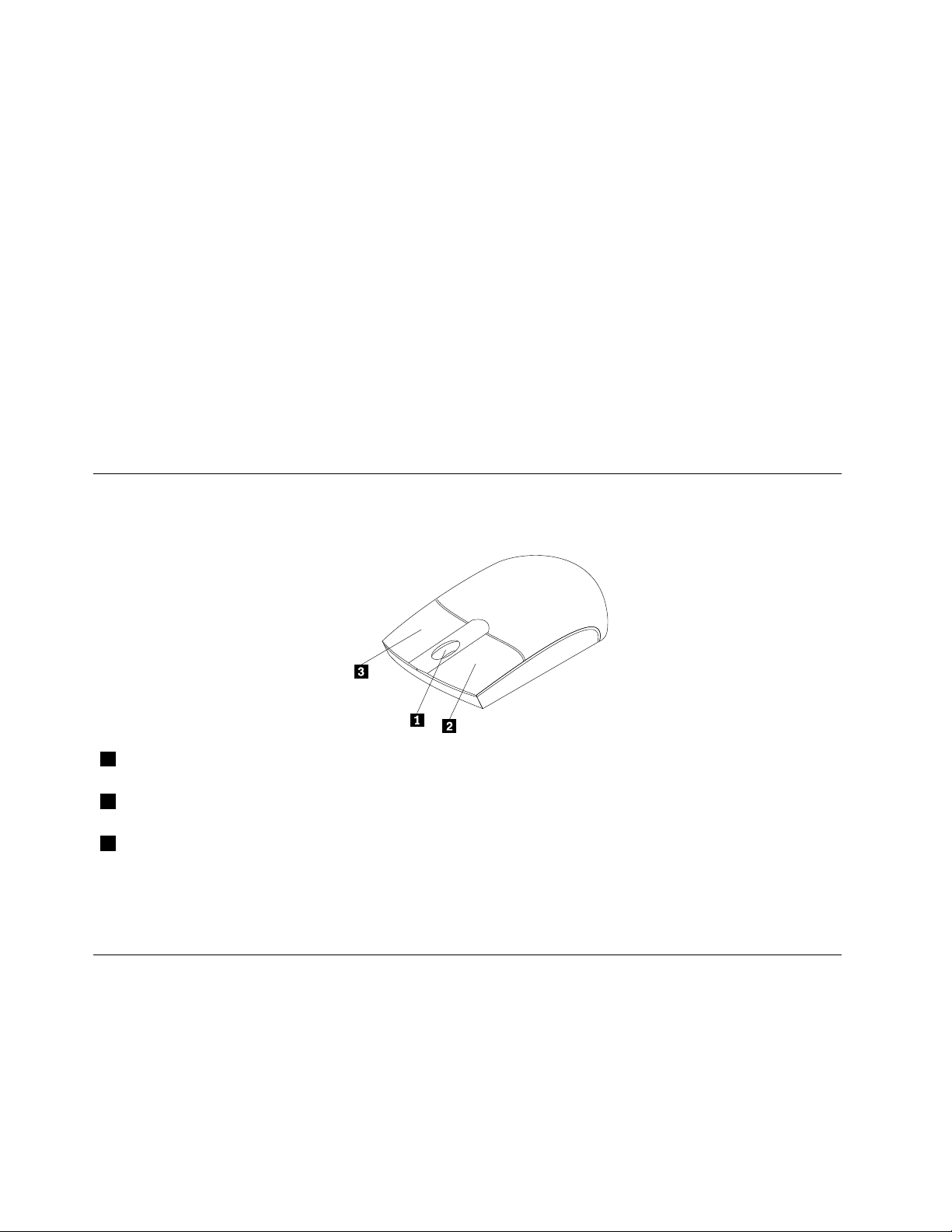
Informacja:Doprzechodzeniamiędzyopcjamimenumożnaużywaćmyszyalboklawiszystrzałekw
góręiwdół.ZamykaniemenuStartimenukontekstowegoodbywasiępoprzezkliknięciemyszylub
naciśnięcieklawiszaEsc.
Używanieczytnikaliniipapilarnych
Niektórekomputerywyposażonowklawiaturęzczytnikiemliniipapilarnych.Więcejinformacjioczytnikulinii
papilarnych—patrz„Oprogramowanieczytnikaliniipapilarnych“nastronie5.
AbyotworzyćprogramThinkVantageFingerprintSoftwareiużyćczytnikaliniipapilarnych,wykonajjednąz
następującychczynności:
•WsystemieoperacyjnymWindows7kliknijkolejnoopcjeStart➙Wszystkieprogramy➙Lenovo
ThinkVantageTools➙Czytnikliniipapilarnych.
•WsystemieoperacyjnymWindowsVistakliknijkolejnoopcjeStart➙Wszystkieprogramy➙
ThinkVantage➙ThinkVantageFingerprintSoftware.
Postępujzgodniezinstrukcjamiwyświetlanyminaekranie.Dodatkoweinformacje—patrzsystempomocy
programuThinkVantageFingerprintSoftware.
Używaniemyszyzpokrętłem
Myszzpokrętłemzawieranastępująceelementysterujące:
1 Pokrętło
2 Podstawowyprzycisk
myszy
3 Pomocniczyprzycisk
myszy
Pokrętłosłużydosterowaniaprzewijaniemzawartościekranuzapomocąmyszy.O
kierunkuprzewijaniadecydujekierunek,wktórymjestobracanepokrętło.
Tenprzycisksłużydowybieraniaiuruchamianiaprogramóworazopcjimenu.
Tenprzycisksłużydowyświetlaniakontekstowegomenuaktywnegoprogramu,
ikonylubobiektu.
KorzystajączapletuwłaściwościmyszydostępnegowPanelusterowaniasystemuWindows,można
zamienićrolamiprzyciskipodstawowyipomocniczyorazzmienićinnedomyślneustawienia.
Regulowaniedźwięku
Dźwięktoważnyaspektpodczaskorzystaniazkomputera.Wtymkomputerzenapłyciegłównejwbudowano
cyfrowykontrolerdźwięku.WniektórychmodelachwgnieździekartyPCIjestrównieżzamontowana
wysokiejklasykartadźwiękowa.
16ThinkCentrePodręcznikużytkownika
Page 31

Informacjeodźwiękuwkomputerze
Jeśliwkomputerzefabryczniejestzamontowanawysokiejklasykartadźwiękowa,złączaaudionapłycie
głównejztyłukomputerasązazwyczajwyłączone.Należykorzystaćzgniazdnakarciedźwiękowej.
Każdeurządzenieaudiomaconajmniejtrzyzłącza:złączewejściaaudio,złączewyjściaaudioorazzłącze
mikrofonu.Niektóremodelezawierajączwartezłącze,służącedopodłączaniagłośnikówstereofonicznychz
własnymzasilaniem(tzn.głośników,którychnietrzebapodłączaćdoźródłaprąduzmiennego).Dziękikarcie
dźwiękowejmożnanagrywaćiodtwarzaćmuzykę,atakżecieszyćsiędźwiękiemwróżnychaplikacjach
multimedialnychorazkorzystaćzoprogramowaniadorozpoznawaniamowy.
Opcjonalniedozłączawyjściaaudiomożnapodłączyćgłośnikistereofoniczne,którezapewniąwyższą
jakośćodtwarzanegodźwięku.
Ustawianiegłośnościzpulpitu
Regulatorgłośnościnapulpiciejestdostępnywpostaciikonygłośnościnapaskuzadań.Ikonatajest
umieszczonawprawymdolnymrogupulpitusystemuWindows.Wceluustawieniagłośnościkliknijtęikonę
iprzesuńsuwakwgóręlubwdółalbokliknijikonęWyciszizupełniewyłączdźwięk.Jeśliikonygłośności
niemanapaskunarzędzi,zajrzyjdotematu„Dodawanieikonygłośnościdopaskanarzędzi“nastronie17
Dodawanieikonygłośnościdopaskanarzędzi
AbydodaćikonędopaskanarzędziwsystemieoperacyjnymWindows7,wykonajnastępująceczynności:
1.NapulpiciesystemuWindowskliknijkolejnoopcjeStart➙Panelsterowania➙Wyglądi
personalizacja.
2.WsekcjiPasekzadańimenuStartkliknijopcjęDostosujikonynapaskunarzędzi.
3.KliknijopcjęWłączanieiwyłączanieikonsystemowychizmieńdziałanieikonyregulacjigłośnościz
WyłącznaWłącz.
4.KliknijprzyciskOKwceluzapisanianowychustawień.
.
AbydodaćikonędopaskanarzędziwsystemieoperacyjnymWindowsVista,wykonajnastępujące
czynności:
1.NapulpiciesystemuWindowskliknijkolejnoopcjeStart➙Panelsterowania➙Wyglądi
personalizacja.
2.WsekcjiPasekzadańimenuStartkliknijopcjęDostosujikonynapaskunarzędzi.
3.NakarcieObszarpowiadomieńzaznaczopcjęGłośność,cospowodujewyświetlanieikony.
4.KliknijprzyciskZastosujwceluzapisanianowychustawień.
UstawianiegłośnościzPanelusterowania
GłośnośćkomputeramożnaustawićwPanelusterowania.Wtymceluwykonajnastępująceczynności:
1.NapulpiciesystemuWindowskliknijkolejnoopcjeStart➙Panelsterowania➙Sprzętidźwięk.
2.WsekcjiDźwiękkliknijopcjęDopasujgłośnośćsystemu.
3.Przesuwającsuwakiwgóręlubwdół,odpowiedniozwiększlubzmniejszgłośnośćdźwięków
odtwarzanychzkomputera.
UżywaniedyskówCDiDVD
WkomputerzemożebyćzamontowanynapędDVD-ROMlubnapędDVDzfunkcjąnagrywania.Napędy
DVDobsługująstandardowenośnikiCDiDVDośrednicy12cm(4,75cala).JeśliTwójkomputerjest
wyposażonywnapędDVD,potraonodczytywaćdyskiDVD-ROM,DVD-R,DVD-RAM,DVD-RWoraz
Rozdział2.Używaniekomputera17
Page 32

wszystkierodzajedyskówCD,takiejakCD-ROM,CD-RW,CD-RdyskiCDaudio.Jeślidysponujesz
napędemDVDzfunkcjąnagrywania,możeonrównieżnagrywaćnadyskachDVD-R,DVD-RW,dyskach
DVD-RAMtypuII,dyskachCD-RWstandardowychiozwiększonejszybkościorazdyskachCD-R.
KorzystającznapęduDVD,przestrzegajnastępującychwskazówek:
•Nieustawiajkomputerawmiejscach,gdzienapędbędzienarażonynaoddziaływanienastępujących
czynników:
-Wysokatemperatura
-Dużawilgotność
-Dużezapylenie
-Znacznewibracjeiwstrząsy
-Nachyleniepowierzchni
-Bezpośrednieświatłosłoneczne
•NiewkładajdonapęduprzedmiotówinnychniżdyskiCDiDVD.
•Zanimprzeniesieszkomputerwinnemiejsce,wyjmijznapędudyskCD/DVD.
ZasadypostępowaniazdyskamiCDiDVDorazichskładowania
NośnikiCDorazDVDsątrwałeiwytrzymałe,należyjednakpostępowaćznimizpewnąostrożnością.Oto
najważniejszewytycznedotycząceobsługiiprzechowywania:
•T rzymajdyskzakrawędzie.Niedotykajpowierzchnidyskunastroniepozbawionejnapisów.
•Abyusunąćkurziodciskipalców,przecierajdyskczystą,miękkąszmatką,przesuwającjąodśrodkado
krawędzi.Wycieraniedyskuruchemobrotowymmożespowodowaćutratędanych.
•Niepisznadyskuaninieprzyklejajdoniegokartekpapieru.
•Uważaj,abyniezarysowaćdysku.
•Niekładźaninieprzechowujdyskuwmiejscunarażonymnabezpośredniedziałaniepromienisłonecznych.
•Dowycieraniadyskunieużywajbenzenu,rozcieńczalnikówaniinnychśrodkówczyszczących.
•Niezginajdyskuiuważaj,abygonieupuścić.
•Niewkładajuszkodzonegodyskudonapędu.Pogięte,porysowanei/lubbrudnedyskimogąuszkodzić
napęd.
OdtwarzaniedyskuCDlubDVD
JeślikomputerjestwyposażonywnapędDVD,możesznanimodtwarzaćdyskiCDzutworamimuzycznymi
orazdyskiDVDzlmami.Wtymceluwykonajnastępująceczynności:
1.Naciśnijprzyciskwysuwania/wsuwaniaumieszczonynanapędzie,abywysunąćszuadę.
2.Gdyszuadazostaniecałkowiciewysunięta,umieśćnaniejdyskCDlubDVD.Wniektórychnapędach
DVDnaśrodkuszuadyznajdujesiępierścieńmocujący.JeślinapędwT woimkomputerzezawiera
tenelement,przytrzymujszuadęjednąręką,natomiastdrugąwciskajcentralnączęśćdyskuCDlub
DVD,ażzaskoczynamiejsce.
3.Zamknijszuadę,ponownienaciskającprzyciskwysuwania/wsuwaniaalbodelikatniepopychając
szuadędoprzodu.OdtwarzaczzawartościdyskuCDlubDVDuruchomisięautomatycznie.
Dodatkoweinformacje—patrzsystempomocyodtwarzacza.
AbywyjąćdyskCDlubDVDznapęduDVD,wykonajnastępująceczynności:
1.Przywłączonymkomputerzenaciśnijprzyciskwysuwania/wsuwania.Gdyszuadazostanie
automatyczniewysuniętadokońca,wyjmijdysk.
18ThinkCentrePodręcznikużytkownika
Page 33

2.Zamknijszuadę,naciskającprzyciskwysuwania/wsuwaniaalbodelikatniepopychającszuadędo
przodu.
Informacja:Jeślinaciśnięcieprzyciskuwysuwania/wsuwanianiespowodujewysunięciaszuady,włóż
rozprostowanyspinaczdopapierudootworuawaryjnegowysuwaniaumieszczonegozprzodunapędu.
Pamiętaj,abypodczasawaryjnegowysuwanianapędbyłwyłączony.Otworuawaryjnegowysuwanianależy
używaćzamiastprzyciskuwysuwania/wsuwaniatylkowrazieproblemów.
NagrywaniedyskuCDlubDVD
JeślikomputerjestwyposażonywnapędDVDzfunkcjąnagrywania,możesznanimnagrywaćdyskiCDi
DVD.Wtymceluwykonajnastępująceczynności:
1.KliknijkolejnoopcjeStart➙Wszystkieprogramy➙CorelDVDMovieFactoryLenovoEdition.
2.Postępujzgodniezinstrukcjamiwyświetlanyminaekranie.
SzczegółoweinformacjenatematkorzystaniazaplikacjiCorelDVDMovieFactoryznajdzieszwjejsystemie
pomocy.
DyskiCDorazdyskiDVDzdanymimożnarównieżnagrywaćzapomocąprogramuWindowsMediaPlayer.
Więcejinformacji-patrz„Pomociwsparcie“nastronie117.
Rozdział2.Używaniekomputera19
Page 34

20ThinkCentrePodręcznikużytkownika
Page 35

Rozdział3.TyiTwójkomputer
Niniejszyrozdziałzawierainformacjeoułatwieniachdostępu,wygodziepracyorazzmianiekrajulubregionu,
wktórymjestużytkowanykomputer.
Ułatwieniadostępuiwygodapracy
Abyjaknajskuteczniejużywaćkomputeraipracowaćwkomfortowychwarunkach,należyzadbać
oodpowiedniąergonomię.UrządźmiejscepracyiustawsprzętwsposóbodpowiadającyTwoim
indywidualnympotrzebomorazrodzajowiwykonywanejpracy.Ponadtowcelujaknajbardziejefektywneji
wygodnejpracyprzykomputerzenależyprzestrzegaćzasadbezpieczeństwaihigienypracy.
Wponiższychrozdziałachzamieszczonoinformacjedotycząceurządzaniamiejscapracy,rozmieszczania
urządzeńkomputerowychizasadBHPwtrakciepracyprzykomputerze:
FirmaLenovozpełnądeterminacjądążydozapewnieniaosobomupośledzonymlepszegodostępudo
technologiiinformatycznych.Wzwiązkuztymponiżejzamieszczamyinformacje,którepomogąosobomz
upośledzeniemsłuchu,wzrokuiruchuwpełniwykorzystaćmożliwościposiadanychkomputerów.
Dziękitechnologiompomocniczymużytkownicymogądotrzećdopotrzebnychinformacjiwnajbardziej
odpowiednidlasiebiesposób.Niektóreztychtechnologiisąwbudowanewsystemieoperacyjnym,
natomiastinnemożnazakupićupośrednikówalbopobraćzsieciWWW:
http://www.lenovo.com/healthycomputing.
Urządzaniemiejscapracy
Wcelujaknajlepszegowykorzystaniamożliwościkomputeranależyodpowiednioustawićsprzęt,atakże
urządzićmiejscepracytak,abybyłoonodopasowanedoindywidualnychpotrzeborazrodzajuwykonywanej
pracy.Najważniejszyjestprzytymkomfortużytkownika,alewpływnaurządzeniemiejscapracymogąmieć
takżepołożenieźródełświatła,cyrkulacjapowietrzaorazpołożeniegniazdzasilających.
Wygoda
Niemawprawdzietakiejpozycjidopracy,którabyłabyidealnadlakażdego,jednakzamieszczoneponiżej
wskazówkipomogąwiększościosóbznaleźćpozycjęoptymalną.
Długotrwałesiedzeniewtejsamejpozycjimożepowodowaćzmęczenie.Oparcieisiedzeniekrzesłapowinny
byćoddzielnieregulowaneizapewniaćodpowiedniepodparcie.Siedzeniepowinnomiećwyprolowany
przód,abyzłagodzićnacisknauda.Siedzenienależywyregulowaćtak,abyudabyłyrównoległedopodłogi,
astopyspoczywałypłaskonapodłodzelubpodnóżku.
Piszącnaklawiaturze,należytrzymaćprzedramięrównolegledopodłogi,anadgarstkipowinnyznajdować
sięwwygodnejpozycji.Dłoniepowinnylekkospoczywaćnaklawiszach,abypalcebyłyjaknajbardziej
rozluźnione.Dlauzyskanianajwygodniejszegopołożeniadłonimożnapodnieśćlubopuścićklawiaturę,
regulującwysokośćjejnóżek.
©CopyrightLenovo2011
21
Page 36

Monitornależyustawićtak,abygórnybrzegekranulubobszarleżącybezpośredniopodnimznalazłsię
napoziomiewzroku.Monitorpowiniensięznajdowaćwoptymalnejodległościdlawzroku,wynoszącej
zazwyczajod51do61cm(20"-24")iwtakimmiejscu,abymożnabyłonaniegopatrzeć,nieprzekręcając
głowy.Ponadtotakieurządzenia,którychczęstoużywasięprzypracy,jaknp.telefonimysz,powinnybyć
łatwodostępne.
Odblaskiioświetlenie
Monitorpowinienstaćtak,abywszelkieodblaskiiodbiciapochodząceodgórnegooświetlenia,okien
iinnychźródełświatłabyłyjaknajmniejsze.Światłoodbijającesięodlśniącychpowierzchnimoże
przeszkadzaćwpracy.Wmiaręmożliwościmonitornależystawiaćpodkątemprostymdookieniinnych
źródełświatła.Należyrównieżunikaćgórnegooświetlenia,wyłączająclampylubużywającwnichżaróweko
małejmocy.Jeślimonitorstoiprzyoknie,należyjezasłonićzasłonamilubżaluzjami,abyniewpadałoprzez
nieświatłosłoneczne.Wmiaręzmianywarunkówświetlnychwciągudniamożnaodpowiednimielementami
sterującymidostosowywaćkontrastijasnośćobrazumonitora.
Jeśliniemamożliwościuniknięciaodbićlubzmianyoświetlenia,pomocnemożeokazaćsięprzysłonięcie
ekranultremprzeciwodblaskowym.Filtrytemogąjednaknegatywniewpływaćnajakośćobrazu,należyich
więcużywaćwprzypadku,gdyniesąskuteczneinnemetodyzredukowaniaodblasków.
Gromadzeniesiękurzupowodujeniekorzystneodbijaniesięświatła.Ekranmonitoranależyregularnie
czyścićmiękkąszmatką,zgodniezdokumentacjąmonitora.
Obiegpowietrza
Zarównokomputer,jakimonitorwytwarzająpewneilościciepła.Komputerjestwyposażonywwentylator
wciągającyzimnepowietrzeiwydmuchującyciepłe.Monitorodprowadzaciepłepowietrzeprzezkratki
wentylacyjne.Nienależyzasłaniaćkratekwentylacyjnych,gdyżmożetodoprowadzićdoprzegrzania
urządzenia,awkonsekwencjidojegouszkodzenia.Komputerimonitornależyustawićtak,abynicnie
zasłaniałokratekwentylacyjnych(zazwyczajwystarcza51mm,czyli2calewolnegomiejsca).Należyteżsię
upewnić,żeodprowadzaneprzezurządzeniapowietrzeniejestskierowanenainnąosobę.
Gniazdazasilająceidługościkabli
Omiejscu,wktórymstaniekomputer,wdużejmierzedecydujerozmieszczeniegniazdzasilających,atakże
długośćkablizasilającychikablipodłączonychdomonitora,drukarkiiinnychurządzeń.
Urządzającswojemiejscepracy:
•Należyunikaćkorzystaniazprzedłużaczy.Oiletylkojesttomożliwe,kabelzasilającykomputerapowinien
byćpodłączanybezpośredniodogniazdazasilającego.
•Kable,wtymkablezasilające,należyprowadzićzdalaodprzejśćiinnychmiejsc,wktórychktośmógłby
przypadkowooniezaczepić.
Więcejinformacjiokablachzasilających-patrz„Kablezasilająceizasilacze“nastronieviii
22ThinkCentrePodręcznikużytkownika
.
Page 37

RejestrowaniekomputerawrmieLenovo
Rejestrowaniekomputera—patrzhttp://www.lenovo.com/register.Abyprzeprowadzićoperację
rejestrowaniakomputera,postępujzgodniezinstrukcjamiwyświetlanyminaekranie.Wprzypadku
zagubienialubkradzieżykomputerapomożetoodpowiedniminstytucjomwodzyskaniuutraconego
sprzętu.ZarejestrowaniekomputerapozwolirównieżrmieLenovonawysyłanieewentualnychinformacji
technicznychipowiadomieńomożliwościachmodernizacji.
Rejestracjakomputerapowodujewprowadzeniedobazydanychinformacji,dziękiktórymrmaLenovo
możesięzT obąkontaktowaćwrazieakcjizwrotuproduktówczyinnychpoważnychproblemów.Ponadtow
niektórychkrajach/regionachzarejestrowaniużytkownicymogąkorzystaćzespecjalnychprzywilejówiusług.
Przemieszczaniekomputeradoinnegokrajulubregionu
Wrazieprzemieszczaniakomputeradoinnegokrajulubregionunależyuwzględnićspecykęlokalnych
podłączeńelektrycznych.Niniejszyrozdziałzawieranastępującetematy:
•„Przełącznikwyborunapięcia“nastronie23
•„Zmianakablizasilających“nastronie23
Przełącznikwyborunapięcia
Niektórekomputerywyposażonesąwprzełącznikwyborunapięcia,któryznajdujesięobokgniazdazasilania
komputera,zaśinnenieposiadajątegoprzełącznika.Przedinstalacjąkomputeralubprzemieszczeniem
godoinnegokrajulubregionu,należyupewnićsię,żejegoparametryodpowiadająnapięciugniazda
elektrycznego.
ZAGROŻENIE:
Użytkownikmusiznaćnapięciewgnieździezasilającym,doktóregopodłączakomputer.Jeślinie
mapewnościcodonapięcia,należyskontaktowaćsięzmiejscowymzakłademenergetycznymlub
zapoznaćzocjalnymiserwisamiWWWlubliteraturądlaosóbodwiedzającychdanykrajlubregion.
Jeślikomputerjestwyposażonywtakiprzełącznik,należygoustawićwpozycjiodpowiadającejnapięciu
wgnieździeelektrycznym.Nieprawidłoweustawieniepołożeniaprzełącznikaspowodujeniepoprawną
pracękomputeraimożespowodowaćtrwałeuszkodzeniekomputera.Nienależypodłączaćkomputerado
gniazdaelektrycznego,jeśliniemasiępewności,żeprzełącznikwyborunapięciajestustawionywpozycji
odpowiadającejnapięciugniazdaelektrycznego.
Jeślikomputeraniewyposażonowprzełącznikwyborunapięcia,należyzapoznaćsięztabliczką
znamionowąnaspodziekomputera,zwracającuwagęnanastępująceelementy:
•Jeślizakresnapięcianatabliczceznamionowejwynosi„100-127V“lub„200-240V“,należyupewnić
się,żenapięciegniazdaelektrycznegoodpowiadanapięciunatabliczce.Jeślinie,nienależypodłączać
komputeradogniazdaelektrycznego,chybażeprzyużyciuurządzeniazewnętrznego,takiegojak
przekładniknapięciowy.
•Jeślinatabliczceznamionowejumieszczonopodwójnyzakresnapięcia„100-127V“i„200-240V“,
oznaczato,żekomputermożedziałaćnacałymświeciedziękiautomatycznemudopasowaniunapięciaz
gniazdaelektrycznego,bezwzględunakrajczyregion,wktórymjestpodłączony.
Zmianakablizasilających
Wrazieprzeniesieniakomputeradokrajulubregionu,wktórymsąstosowanegniazdkaelektryczneinneniż
używanewobecnymmiejscu,należykupićprzejściówkialbonowekablezasilające.Odpowiedniekable
możnazamówićbezpośredniowrmieLenovo.
Rozdział3.TyiTwójkomputer23
Page 38

Informacjeokablachzasilającychiichnumerykatalogowe—patrz:
http://www.lenovo.com/powercordnotice
24ThinkCentrePodręcznikużytkownika
Page 39

Rozdział4.Bezpieczeństwo
Niniejszyrozdziałzawierainformacjeometodachochronykomputeraprzedkradzieżąinieautoryzowanym
użyciem.
Opcjezabezpieczające
Komputerjestwyposażonywnastępująceopcjezabezpieczające:
•OprogramowanieComputraceAgentwbudowanewoprogramowaniusprzętowym
OprogramowanieComputraceAgenttonarzędziedozarządzaniazasobamiinformatycznymioraz
odzyskiwaniakomputerawraziekradzieży.Wykrywaono,czynakomputerzewprowadzonozmiany
dotyczącem.in.sprzętu,oprogramowanialubmiejsca,zktóregouzyskujedostępdosieci.
Informacja:Wceluaktywacjiprogramumożebyćkoniecznyzakupsubskrypcji.
•Złączeczujnikaotwarciaobudowy
Czujnikotwarciaobudowyuniemożliwiazalogowaniewsystemieoperacyjnym,gdyobudowaniejest
poprawniezamontowanaalbozamknięta.Abyuaktywnićzłączeczujnikaotwarciaobudowynapłycie
głównej,wykonajnastępująceczynności:
1.UruchomprogramSetupUtility.Patrz„UruchamianieprogramuSetupUtility“nastronie81.
2.Skongurujhasłoadministratora.Patrz„Ustawianie,zmianaiusuwaniehasła“nastronie82.
3.WpodmenuSecurity(Zabezpieczenia)wybierzkolejnoopcjeChassisIntrusionDetection
(Wykrywanienaruszeniaobudowy)➙Enabled(Włączone).Złączeczujnikaotwarciaobudowy
umieszczonenapłyciegłównejzostanieuaktywnione.
Gdyczujnikotwarciaobudowywykryje,żepodczaswłączaniakomputeraobudowaniejestprawidłowo
zamontowanaalbozamknięta,naekraniepojawiasiękomunikatobłędzie.Abypominąćkomunikato
błędzieizalogowaćsięwsystemieoperacyjnym,wykonajnastępująceczynności:
1.Poprawniezamontujlubzamknijobudowękomputera.Patrz„Kończeniewymianyczęści“nastronie
.
72
2.NaciśnijklawiszF1,abyprzejśćdoprogramuSetupUtility.NastępnienaciśnijklawiszF10,aby
zapisaćustawieniaiwyjśćzprogramuSetupUtility.Komunikatobłędzieniebędziewięcej
wyświetlany.
•MożliwośćwłączaniaiwyłączaniaurządzeńorazzłączyUSB
Więcejinformacji-patrz„Udostępnianieurządzenia“nastronie83.
•Wbudowanyczytnikliniipapilarnych(wwybranychmodelach)
Wzależnościodmodelukomputeraklawiaturamożezawieraćwbudowanyczytnikliniipapilarnych.Po
zarejestrowaniuodciskupalcaiskojarzeniugozhasłemwłączeniazasilaniai/lubhasłemdyskutwardego
możeszuruchomićkomputer,zalogowaćsięwsystemie,poczymprzejśćdoprogramuSetupUtility,
przeciągającpalcempoczytniku,bezkoniecznościwpisywaniahasła.Dziękitemuuwierzytelnianie
odciskiempalcamożezastąpićhasła,coumożliwiaprostyibezpiecznydostęp.
•Kontrolakolejnościstartowej
Więcejinformacji-patrz„Wybórlubzmianakolejnościurządzeństartowych“nastronie84
•Uruchamianiebezklawiaturyimyszy
Nakomputerzemożnasięlogowaćwsystemieoperacyjnymnawetbezpodłączaniaklawiaturyimyszy.
•T rustedPlatformModule(TPM)
.
©CopyrightLenovo2011
25
Page 40

TrustedPlatformModuletobezpiecznykryptoprocesor,któryprzechowujekluczekryptogracznesłużące
doochronyinformacjizapisanychnakomputerze.
Podłączaniezintegrowanejlinkizabezpieczającej
Zintegrowanalinkazabezpieczająca,nazywanaczasamiblokadąKensington,umożliwiazabezpieczenie
komputeraprzezprzymocowaniegodobiurka,stołuczyteżinnegoprzedmiotuwolnostojącego.Linkę
zabezpieczającąpodłączasiędogniazdazabezpieczającegoztyłukomputera,azamykakluczem.Linka
blokujerównieżprzyciskisłużącedootwieraniapokrywykomputera.Jesttotakasamalinka,jakiejużywa
sięwprzypadkuwielukomputerównotebook.Zintegrowanąlinkęzabezpieczającąmożeszzamówić
bezpośredniozLenovo.WyszukajhasłoKensingtonpodadresem:
http://www.lenovo.com/support
Rysunek7.Wbudowanablokadakablowa
Używaniehaseł
WraziepotrzebymożnaskongurowaćróżnehasładostępuwsystemieoperacyjnymMicrosoftWindows
orazwsystemieBIOSkomputera,utrudniającwtensposóbkorzystaniezurządzenianieuprawnionym
osobom.
HasładostępudosystemuBIOS
UżywającprogramuBIOSSetupUtility,możeszustawićhasłazapobiegającedostępowibezuprawnieńdo
Twojegokomputeraidanych.Dostępnesąnastępującerodzajehaseł:
•Hasłowłączeniazasilania:Jeśliustawionejesthasłowłączeniazasilania,użytkownikjestproszonyo
jegopodanieprzykażdymwłączeniukomputera.Bezwpisaniapoprawnegohasłaniemożnaużywać
komputera.Więcejinformacji—patrz„hasłowłączeniazasilania“nastronie82.
26ThinkCentrePodręcznikużytkownika
Page 41

•Hasłodyskutwardego:Ustawieniehasładyskutwardegozapobiegadostępowibezuprawnieńdodanych
nadysku.Jeśliustawionohasłodyskutwardego,użytkownikjestproszonyojegopodanieprzykażdej
próbiedostępudodysku.Więcejinformacji-patrz„HardDiskPassword(Hasłodyskutwardego)“na
stronie82
•Hasłoadministratora:Ustawieniehasłaadministratorazapobiegazmianieustawieńkonguracyjnych
przezniepowołanychużytkowników.Hasłoadministratoramożebyćprzydatne,jeśliodpowiadaszza
kontrolęustawieńkilkukomputerów.Więcejinformacji-patrz„hasłoadministratora;“nastronie82.
Niemaszobowiązkuustawianiahaseł.Jednakżezwiększająonepoziombezpieczeństwa.
.
HasławsystemieWindows
ZależnieodposiadanejwersjisystemuoperacyjnegoWindowshasłamogąsłużyćdokontrolowaniadostępu
doróżnychfunkcjiizasobów,takichjaksystemlogowania,współużytkowanezasoby,sieciczyustawienia
poszczególnychużytkowników.Więcejinformacji-patrz„Pomociwsparcie“nastronie117
.
Kongurowaniezintegrowanegoukładuzabezpieczającego
Zależnieodmodelukomputeraklawiaturamożezawieraćwbudowanyukładzabezpieczającywpostaci
mikroprocesorakryptogracznego.DziękiukładowizabezpieczającemuiaplikacjiClientSecuritySolution
komputerbędzielepiejchronionywtrakciekorzystaniazsiecilokalnej,rmowejlubInternetu.Poniżej
opisanonajważniejszefunkcjeprogramuClientSecuritySolution:
•Bezpieczneszyfrowaniedanychzapobiegającedostępowinieuprawnionychosóbdopoufnychmateriałów
zapisanychnakomputerze.
•Szyfrowaniezapomocąkluczywceluochronyprywatności.
Informacja:Mechanizmszyfrowaniaprzyużyciukluczyopierasięnawykorzystaniudwóchrodzajów
kluczy:publicznychiprywatnych.Współpracaobukluczyumożliwiaszyfrowanieiodszyfrowywanie
informacji.Ponadtokluczesłużądoidentykowaniaiuwierzytelnianiaużytkowników.
•Archiwumkluczyinarzędziedoodtwarzaniazapewniająceochronęnawypadekawariidyskutwardego
lubpłytygłównej.
•Wygodne,bezpieczneprzechowywaniedanychlogowaniadoserwisówiaplikacjiWWWzapomocą
aplikacjiPasswordManager.
•Obsługadodatkowychurządzeńzabezpieczających,takichjakczytnikliniipapilarnych.
•MożliwośćodzyskiwaniazapomnianychhasełdostępudozasobówsystemuWindowslubdysku
twardego.
•Szyfrowanydyskwirtualny,któryautomatycznieszyfrujewszystkieumieszczanenanimdane,pełniąc
rolę„elektronicznegosejfu“.
•Narzędzieumożliwiającepodglądwszystkichustawieńzabezpieczeńskongurowanychwdanym
momencienakomputerze.
Kongurowanieukładuzabezpieczającego
WprogramieSetupUtilitywmenuSecurityznajdujesiępodmenuSecurityChipznastępującymiopcjami:
•SecurityChip:aktywuje,dezaktywujelubwyłączaukładzabezpieczający.
•SecurityReportingOptions:włączaiwyłączaopcjęsporządzaniaraportówozabezpieczeniach.
•ClearSecurityChip:usuwawartośćkluczaszyfrowania.
Uwagi:
•Upewnijsię,żewprogramieSetupUtilityutworzonohasłoadministratora.Wprzeciwnymraziekażdy
użytkownikbędziemógłzmieniaćustawieniaukładuzabezpieczającego.
Rozdział4.Bezpieczeństwo27
Page 42

•JeśliużywaszprogramuClientSecuritySolution,wodniesieniudoukładuzabezpieczającegoprzestrzegaj
następującychzaleceń:
-Nieczyśćdanychukładuzabezpieczającego.Wprzeciwnymrazienastąpiusunięciefunkcji
przypisanychdokluczyszyfrowania.
-Niewyłączajukładuzabezpieczającego.WprzeciwnymrazieprogramClientSecuritySolutionnie
będziedziałał.
•Jeślifunkcjaukładuzabezpieczającegojestwłączona,niewidaćopcjiClearSecurityChipaniSecurity
ReportingOptions.
•Powyczyszczeniuukładuzabezpieczającego,wktóregoustawieniachzaznaczonoopcjęActive,należy
ponownieuruchomićkomputer.WprzeciwnymrazieniebędziewyświetlanaopcjaClearSecurityChip.
AbyskongurowaćopcjęwpodmenuSecurityChip:
1.Wydrukujteinstrukcje.
2.Zapiszwszystkieotwarteplikiizamknijwszystkieaplikacje.
3.Wyłączkomputer.
4.Włączkomputer,równocześniekilkakrotnienaciskającizwalniającklawiszF1.Powielokrotnymsygnale
dźwiękowymlubwyświetleniuekranuzlogopuśćklawiszF1.ZostanieotwarteoknoprogramuSetup
Utility.
5.Używającklawiszykursora,przejdźdopozycjiSecurityinaciśnijklawiszEnter.Zostanieotwarte
menuSecurity.
6.Używającklawiszykursora,przejdźdopozycjiSecurityChipinaciśnijklawiszEnter.Zostanieotwarte
podmenuSecurityChip.
7.Używającklawiszykursora,przejdźdopozycji,którąchceszskongurować.Pojejzaznaczeniunaciśnij
klawiszEnter.
8.Skongurujwymaganeopcje.
9.NaciśnijklawiszF10,abyzapisaćustawieniaiwyjśćzprogramuSetupUtility.
10.WoknieSetupConrmation(Potwierdzeniekonguracji)kliknijprzyciskYes.
Wceluskongurowaniaukładuzabezpieczającegonależyprzejśćdoprogramuipostępowaćzgodniez
instrukcjamiwyświetlanyminaekranie.
Informacja:JeślikomputerzawierapreinstalowanysystemoperacyjnyWindows7,domyślnieniemana
nimprogramuClientSecuritySolution.Wtakimprzypadkunależypobraćjegonajnowsząwersjęzserwisu
WWWLenovo.Wtymceluprzejdźdostronyhttp://www.lenovo.com/support.Następniepostępujzgodniez
instrukcjamiwyświetlanyminaekranie.
Zasadadziałaniarewalliorazichużywanie
Firewallemmożebyćurządzenie,programlubichkombinacja.Zależytoodwymaganegopoziomuochrony.
Firewalledziałająnapodstawiezbiorureguł,wedługktórychdecydująodopuszczeniukonkretnychpołączeń
przychodzącychiwychodzących.Jeślikomputerzawierapreinstalowanąaplikacjęrewalla,pomaga
onachronićprzedzagrożeniamiinternetowymi,dostępemnieuprawnionychosób,włamaniamioraz
atakamizInternetu.Ponadtochroniprywatnośćużytkownika.Więcejinformacjiotym,jakkorzystaćz
oprogramowaniarewalla,znajdzieszwjegosystemiepomocy.
SystemoperacyjnyWindowspreinstalowanynatymkomputerzezawieraaplikacjęZaporasystemu
Windows.SzczegółoweinformacjenatematposługiwaniasięZaporąsystemuWindows—patrz„Pomoci
wsparcie“nastronie117
28ThinkCentrePodręcznikużytkownika
.
Page 43

Ochronadanychprzedwirusami
Nakomputerzejestpreinstalowanyprogramantywirusowy,którypomagachronićprzedwirusami,wykrywać
jeorazlikwidować.
Lenovodostarczanakomputerzepełnąwersjęoprogramowaniaantywirusowegozbezpłatną30-dniową
subskrypcją.Po30dniachmusiszodnowićlicencję,abymócdalejotrzymywaćaktualizacjeoprogramowania
antywirusowego.
Informacja:Wceluskutecznejochronyprzednowymiwirusaminależynabieżącoaktualizowaćpliki
denicjiwirusów.
Więcejinformacjiotym,jakkorzystaćzoprogramowaniaantywirusowegoznajdzieszwsystemiepomocy
dlategooprogramowania.
Rozdział4.Bezpieczeństwo29
Page 44

30ThinkCentrePodręcznikużytkownika
Page 45

Rozdział5.Instalowanielubwymianasprzętu
Niniejszyrozdziałzawierainstrukcjeinstalowanialubwymianysprzętukomputera.
Obsługaurządzeńwrażliwychnawyładowaniaelektrostatyczne
Niewolnootwieraćopakowaniaantystatycznegozawierającegonowączęść,dopókiuszkodzonaczęść
niezostaniewyjętazkomputeraiużytkownikniebędziegotowydozainstalowanianowej.Ładunki
elektrostatyczne,mimożesąbezpiecznedlaużytkownika,mogąpoważnieuszkodzićkomponentyiczęści
komputera.
Mającdoczynieniazczęściamiiinnymielementamikomputera,należyprzedsięwziąćnastępująceśrodki
ostrożności,abyuniknąćuszkodzeniaprzezładunkielektrostatyczne:
•Ograniczswojeruchy.Ruchmożespowodowaćwytworzeniesięładunkówelektrostatycznych.
•Zawszebierzdorękiczęściiinneelementykomputeraostrożnie.KartyPCI,modułypamięci,płyty
główneimikroprocesorychwytajzabrzegi.Nigdyniedotykajznajdującychsięnawierzchuobwodów
elektronicznych.
•Niepozwól,abyinnidotykaliczęściiinnychelementówkomputera.
•Przedwymianączęścinanowądotknijopakowanieantystatyczneztączęściądometalowegogniazda
rozszerzeńlubinnejniemalowanejpowierzchnimetalowejkomputeranaconajmniejdwiesekundy.
Spowodujetorozładowanieładunkówelektrostatycznychwopakowaniuiwciele.
•Wmiaręmożliwościwyjmijnowączęśćzopakowaniaantystatycznegoizainstalujjąbezpośredniow
komputerzebezodkładaniajej.Jeśliniejesttomożliwe,połóżopakowanieantystatycznetejczęścina
gładkiej,poziomejpowierzchniiumieśćnanimtęczęść.
•Niekładźczęścinaobudowiekomputeraaniinnychpowierzchniachmetalowych.
Instalowanielubwymianasprzętu
Niniejszasekcjazawierainstrukcjeinstalowanialubwymianysprzętukomputera.Możeszzwiększyć
możliwościswojegokomputeraorazzachowaćjegosprawność,instalująclubwymieniającelementy
sprzętowe.
Uwaga:Niewolnootwieraćkomputeraanipróbowaćgonaprawiaćprzedzapoznaniemsięzrozdziałem„Ważne
informacjedotyczącebezpieczeństwa“nastronievii.
Uwagi:
1.NależyużywaćjedynieczęścikomputerowychdostarczanychprzezrmęLenovo.
2.Podczasinstalowaniaiwymianyopcjinależykorzystaćzodpowiednichinstrukcjiwniniejszejsekcji,w
połączeniuzinstrukcjamidołączonymidoopcji.
Instalowanieopcjizewnętrznych
Dokomputeramożeszpodłączaćopcjezewnętrzne,takiejakzewnętrznegłośniki,drukarkaczyskaner.
Niektóreopcjezewnętrzne,pozapodłączeniemzycznym,wymagajązainstalowaniadodatkowego
oprogramowania.Instalującopcjęzewnętrzną,zapoznajsięzsekcjami„Znajdowaniezłączyzprzodu
komputera“nastronie8i„Znajdowaniezłączyztyłukomputera“nastronie8,abyzidentykowaćwymagane
złącze.Następnieskorzystajzinstrukcjidołączonychdodanejopcjiwcelujejpodłączeniaizainstalowania
wymaganegooprogramowanialubsterowników.
©CopyrightLenovo2011
31
Page 46

Otwieraniepokrywykomputera
Uwaga:Niewolnootwieraćkomputeraanipróbowaćgonaprawiaćprzedzapoznaniemsięzrozdziałem„Ważne
informacjedotyczącebezpieczeństwa“nastronievii.
Sekcjatazawierainstrukcjedotycząceotwieraniapokrywykomputera.
ZAGROŻENIE:
Przedotwarciempokrywywyłączkomputeriodczekajodtrzechdopięciuminut,aż
ostygnie.
Abyotworzyćpokrywękomputera:
1.Wyjmijwszystkienośnikiznapędówiwyłączwszystkiepodłączoneurządzeniaorazsamkomputer.
2.Odłączwszystkiekablezasilająceodgniazdelektrycznych.
3.Odłączkablezasilające,wejścia/wyjściaiwszelkieinnekablepodłączonedokomputera.Patrz
„Znajdowaniezłączyzprzodukomputera“nastronie8i„Znajdowaniezłączyztyłukomputera“na
stronie8
4.Usuńwszelkieblokadyzabezpieczającepokrywękomputera,takiejakzintegrowanalinka
zabezpieczająca.Patrz„Podłączaniezintegrowanejlinkizabezpieczającej“nastronie26
5.Naciśnijprzyciskzwalnianiapokrywyztyłukomputeraiodchylpokrywędogóry.
.
.
Rysunek8.Otwieraniepokrywykomputera
Zdejmowanieiponowneinstalowanieprzedniejobejmy
Uwaga:Niewolnootwieraćkomputeraanipróbowaćgonaprawiaćprzedzapoznaniemsięzrozdziałem„Ważne
informacjedotyczącebezpieczeństwa“nastronievii
Sekcjatazawierainstrukcjedotyczącewyjmowaniaiponownegozakładaniaobejmyprzedniej.
Abywyjąćlubponowniezałożyćobejmęprzednią:
1.Wyjmijwszystkienośnikiznapędówiwyłączwszystkiepodłączoneurządzeniaorazsamkomputer.
Następnieodłączwszystkiekablezasilająceodgniazdelektrycznychorazwszystkiekablepodłączone
dokomputera.
2.Otwórzpokrywękomputera.Patrz„Otwieraniepokrywykomputera“nastronie32.
32ThinkCentrePodręcznikużytkownika
.
Page 47

3.Zdejmijprzedniąobejmę,zwalniająctrzyplastikowezaczepyugóryprzedniejobejmyiodchylając
jąnazewnątrz.
Rysunek9.Zdejmowanieobejmyprzedniej
Rozdział5.Instalowanielubwymianasprzętu33
Page 48

4.Abyponowniezainstalowaćprzedniąobejmę,dopasujtrzyplastikowezaczepynaspodzieobejmy
doodpowiadającychimotworówwobudowie,anastępniepochylobejmędośrodka,ażzaskoczy
namiejsce.
Rysunek10.Reinstalowanieobejmyprzedniej
Codalej:
•Abyzająćsięinnymelementemsprzętu,przejdźdoodpowiedniejsekcji.
•Abyzakończyćinstalowanielubwymianę,patrz„Kończeniewymianyczęści“nastronie72.
Dostępdokomponentówpłytygłównejinapędów
Uwaga:Niewolnootwieraćkomputeraanipróbowaćgonaprawiaćprzedzapoznaniemsięzrozdziałem„Ważne
informacjedotyczącebezpieczeństwa“nastronievii.
Wtympodrozdzialeznajdująsięinstrukcjeuzyskiwaniadostępudokomponentówpłytygłównejinapędów.
Abyuzyskaćdostępdokomponentówpłytygłównejinapędów:
1.Wyjmijwszystkienośnikiznapędówiwyłączwszystkiepodłączoneurządzeniaorazsamkomputer.
Następnieodłączwszystkiekablezasilająceodgniazdelektrycznychorazwszystkiekablepodłączone
dokomputera.
2.Otwórzpokrywękomputera.Patrz„Otwieraniepokrywykomputera“nastronie32.
3.Zdejmijprzedniąobejmę.Patrz„Zdejmowanieiponowneinstalowanieprzedniejobejmy“nastronie32.
4.Wymontujosłonęwentylatoraradiatora.Patrz„Wymianazespołuradiatoraiwentylatora“nastronie40.
5.Wyjmijdysktwardy.Patrz„Wymianadyskutwardego“nastronie53.
34ThinkCentrePodręcznikużytkownika
Page 49

6.Odchylwnękęnapęduoptycznegodogóry,abyuzyskaćdostępdokomponentównapłyciegłówneji
kabli.Patrz„Wymiananapęduoptycznego“nastronie55.
InstalowanielubwymianakartyPCI
Uwaga:Niewolnootwieraćkomputeraanipróbowaćgonaprawiaćprzedzapoznaniemsięzrozdziałem„Ważne
informacjedotyczącebezpieczeństwa“nastronievii
SekcjatazawierainstrukcjedotycząceinstalowanialubwymianykartyPCI.Komputerwyposażonow
dwastandardowegniazdakartPCI,jednogniazdokartyPCIExpressx1ijednogniazdokartygracznej
PCIExpressx16.
AbyzainstalowaćlubwymienićkartęPCI:
1.Wyłączkomputeriodłączwszystkiekablezasilająceodgniazdelektrycznych.
2.Otwórzpokrywękomputera.Patrz„Otwieraniepokrywykomputera“nastronie32.
3.ObróćelementpodtrzymującykartęPCI,abygootworzyć.
4.Wzależnościodtego,czyinstalujesz,czywymieniaszkartęPCI,wykonajjednąznastępujących
czynności:
•JeśliinstalujeszkartęPCI,zdejmijmetalowąpokrywęzodpowiedniegogniazda.
•JeśliwymieniaszstarąkartęPCI,chwyćjąidelikatniewyciągnijzgniazda.
.
Rysunek11.WyjmowaniekartyPCI
Uwagi:
a.Kartajestdopasowanadogniazda.Jeślitoniezbędne,poruszajtrochęnaprzemianbokami
karty,ażdowyjęciazgniazda.
Rozdział5.Instalowanielubwymianasprzętu35
Page 50

b.Jeślikartajestumocowanazatrzaskiem,naciśnijgo(1),jaktopokazanonarysunku,abygo
odblokować.Chwyćkartęidelikatniewyciągnijjązgniazda.
5.WyjmijnowąkartęPCIzopakowaniaantystatycznego.
6.Zainstalujnowąkartęwodpowiednimgnieździekartynapłyciesystemowejiobróćelement
podtrzymującykartę,abygozamknąć.Patrz„Znajdowanieczęścinapłyciegłównej“nastronie12.
Rysunek12.InstalowaniekartyPCI
Codalej:
•Abyzająćsięinnymelementemsprzętu,przejdźdoodpowiedniejsekcji.
•Abyzakończyćinstalowanielubwymianę,patrz„Kończeniewymianyczęści“nastronie72.
36ThinkCentrePodręcznikużytkownika
Page 51

Instalowanielubwymianamodułupamięci
Uwaga:Niewolnootwieraćkomputeraanipróbowaćgonaprawiaćprzedzapoznaniemsięzrozdziałem„Ważne
informacjedotyczącebezpieczeństwa“nastronievii
Sekcjatazawierainstrukcjedotycząceinstalowanialubwymianymodułupamięci.
KomputerwyposażonowczterygniazdasłużącedoinstalowanialubwymianymodułówpamięciDDR3
UDIMMzapewniającychmaksymalnie32GBpamięcisystemowej.Instalująclubwymieniającmoduł
pamięci,przestrzegajnastępującychwytycznych:
•UżywajmodułówDDR3UDIMMowielkości1GB,2GB,4GBlub8GBwdowolnejkombinacji,do32GB.
•InstalujmodułypamięciwkolejnościDIMM2,DIMM4,DIMM1,DIMM3.Patrz„Znajdowanieczęścina
płyciegłównej“nastronie12
.
Abyzainstalowaćlubwymienićmodułpamięci:
1.Wyłączkomputeriodłączwszystkiekablezasilająceodgniazdelektrycznych.
2.Otwórzpokrywękomputera.Patrz„Otwieraniepokrywykomputera“nastronie32.
3.Zdejmijprzedniąobejmę.Patrz„Zdejmowanieiponowneinstalowanieprzedniejobejmy“nastronie32.
4.Wymontujosłonęwentylatoraradiatora.Patrz„Wymianazespołuradiatoraiwentylatora“nastronie40.
5.Wyjmijdysktwardy.Patrz„Wymianadyskutwardego“nastronie53.
6.Odchylwnękęnapęduoptycznegodogóry,abyuzyskaćdostępdogniazdpamięci.Patrz„Wymiana
napęduoptycznego“nastronie55.
7.Znajdźgniazdapamięci.Patrz„Znajdowanieczęścinapłyciegłównej“nastronie12.
8.Wyjmijwszelkieczęściutrudniającedostępdogniazdpamięci.
9.Wzależnościodtego,czyinstalujesz,czywymieniaszmodułpamięci,wykonajjednąznastępujących
czynności:
.
Rozdział5.Instalowanielubwymianasprzętu37
Page 52

•Jeśliwymieniaszstarymodułpamięci,otwórzzaciskipodtrzymująceidelikatniewyciągnijmodułz
gniazdapamięci.
Rysunek13.Wyjmowaniemodułupamięci
•Jeśliinstalujeszmodułpamięci,otwórzzaciskipodtrzymującegniazdopamięci,wktórymchcesz
zainstalowaćnowymodułpamięci.
Rysunek14.Otwieraniezaciskówpodtrzymujących
38ThinkCentrePodręcznikużytkownika
Page 53

10.Umieśćnowymodułpamięcinadgniazdempamięci.Upewnijsię,żewycięcie1wmodulepamięcijest
prawidłowodopasowanedowypustuwgnieździe2napłyciesystemowej.Wciśnijmodułpamięciw
gniazdo,ażzamknąsięzaciskipodtrzymujące.
Rysunek15.Instalowaniemodułupamięci
Codalej:
•Abyzająćsięinnymelementemsprzętu,przejdźdoodpowiedniejsekcji.
•Abyzakończyćinstalowanielubwymianę,patrz„Kończeniewymianyczęści“nastronie72.
Wymianabaterii
Uwaga:Niewolnootwieraćkomputeraanipróbowaćgonaprawiaćprzedzapoznaniemsięzrozdziałem„Ważne
informacjedotyczącebezpieczeństwa“nastronievii.
Komputerwyposażonowspecjalnąpamięć,przechowującąinformacjeodacie,godzinieiustawieniach
opcjiwbudowanych,takichjakkonguracjaporturównoległego.Bateriaumożliwiaprzechowywanietych
informacji,kiedykomputerjestwyłączony.
Bateriazazwyczajniewymagaładowaniaanikonserwacjiprzezcałyokreseksploatacji.Jednakkiedyśmusi
ondobieckońca.Jeślibateriaprzestaniedziałać,informacjeodacie,godzinieikonguracji(wtymhasła)
zostanąutracone.Powłączeniukomputerazostaniewyświetlonykomunikatobłędzie.
„Uwagadotyczącabateriilitowej“wPodręcznikunatematbezpieczeństwaigwarancjiThinkCentrezawiera
informacjeowymianieiutylizacjibaterii.
Abywymienićakumulator:
1.Wyłączkomputeriodłączwszystkiekablezasilająceodgniazdelektrycznych.
2.Otwórzpokrywękomputera.Patrz„Otwieraniepokrywykomputera“nastronie32.
3.Znajdźbaterię.Patrz„Znajdowanieczęścinapłyciegłównej“nastronie12.
Rozdział5.Instalowanielubwymianasprzętu39
Page 54

4.Wyjmijstarąbaterię.
Rysunek16.Wyjmowaniestarejbaterii
5.Zainstalujnowąbaterię.
Rysunek17.Instalowanienowejbaterii
6.Zamknijpokrywękomputeraipodłączkable.Patrz„Kończeniewymianyczęści“nastronie72.
Informacja:Powłączeniukomputeraporazpierwszypowymianiebateriimożezostaćwyświetlony
komunikatobłędzie.Jesttonormalne.
7.Włączkomputeriwszystkiepodłączonedoniegourządzenia.
8.UżyjprogramuSetupUtilitydoustawieniadatyigodzinyorazhaseł.PatrzRozdział7„Używanie
programuSetupUtility“nastronie81
.
Codalej:
•Abyzająćsięinnymelementemsprzętu,przejdźdoodpowiedniejsekcji.
•Abyzakończyćinstalowanielubwymianę,patrz„Kończeniewymianyczęści“nastronie72.
Wymianazespołuradiatoraiwentylatora
Uwaga:Niewolnootwieraćkomputeraanipróbowaćgonaprawiaćprzedzapoznaniemsięzrozdziałem„Ważne
informacjedotyczącebezpieczeństwa“nastronievii
Sekcjatazawierainstrukcjedotyczącewymianyzespołuradiatoraiwentylatora.
ZAGROŻENIE:
Zespółradiatoraiwentylatoramożebyćgorący.Przedzdjęciempokrywywyłączkomputeri
odczekajodtrzechdopięciuminut,ażostygnie.
Abywymienićzespółradiatoraiwentylatora:
1.Wyjmijwszystkienośnikiznapędówiwyłączwszystkiepodłączoneurządzeniaorazsamkomputer.
Następnieodłączwszystkiekablezasilająceodgniazdelektrycznychorazwszystkiekablepodłączone
dokomputera.
2.Otwórzpokrywękomputera.Patrz„Otwieraniepokrywykomputera“nastronie32.
.
40ThinkCentrePodręcznikużytkownika
Page 55

3.Odłączradiatorikabelzespołuwentylatoraodzłączawentylatoramikroprocesoranapłyciegłównej.
Patrz„Znajdowanieczęścinapłyciegłównej“nastronie12.
4.Postępujzgodniezponiższymipodpunktamiwceluwykręceniaczterechwkrętówmocującychzespół
radiatoraiwentylatoradopłytygłównej:
a.Częściowowykręćwkręt1,całkowiciewykręćwkręt2,anastępniecałkowiciewykręćwkręt1.
b.Częściowowykręćwkręt3,całkowiciewykręćwkręt4,anastępniecałkowiciewykręćwkręt3.
Informacja:Ostrożniewykręćczterypoprzecznewkrętyzpłytygłównej,takabyjejnieuszkodzić.
Czterechwkrętówniemożnawykręcaćzzespołuradiatoraiwentylatora.
Rysunek18.Wkrętymocującezespółradiatoraiwentylatora
5.Unieśzespółradiatoraiwentylatorazosłonąwentylatorazpłytygłównej.
Uwagi:
a.Koniecznemożebyćdelikatneprzekręceniezespołuradiatoraiwentylatoracelemodłączeniagood
mikroprocesora.
b.Trzymajączespółradiatoraiwentylatora,niedotykajsmarutermicznegonaspodziezespołu.
Rozdział5.Instalowanielubwymianasprzętu41
Page 56

6.Wykręćdwawkrętymocująceosłonęwentylatoraradiatora.Następniezdejmijosłonęwentylatora
radiatorazuszkodzonegozespołuradiatoraiwentylatora.
Rysunek19.Demontażosłonywentylatoraradiatora
7.Umieśćnowyzespółradiatoraiwentylatoranapłyciegłównej,takabydopasowaćczterywkręty
doodpowiadającychimotworównapłycie.Upewnijsię,żeumieszczasznowyzespółradiatora
iwentylatoratak,abymożnabyłołatwopodłączyćjegokabeldozłączawentylatoramikroprocesora
napłyciegłównej.
8.Postępujzgodniezponiższymipodpunktamiwceluwkręceniaczterechwkrętówmocującychnowy
zespółradiatoraiwentylatora.PatrzRysunek18„Wkrętymocującezespółradiatoraiwentylatora“na
stronie41:
a.Częściowowkręćwkręt1,całkowiciewkręćwkręt2,anastępniecałkowiciewkręćwkręt1.
b.Częściowowkręćwkręt3,całkowiciewkręćwkręt4,anastępniecałkowiciewkręćwkręt3.
9.Podłączkabelnowegozespołuradiatoraiwentylatoradozłączawentylatoramikroprocesoranapłycie
głównej.Patrz„Znajdowanieczęścinapłyciegłównej“nastronie12.
42ThinkCentrePodręcznikużytkownika
Page 57

10.Obniżosłonęwentylatoraradiatoraiumieśćjąugóryzespołuradiatoraiwentylatora,takabydwa
otworynawkrętywosłoniebyływyrównanezodpowiednimiotworamiwzespoleradiatoraiwentylatora.
Wkręćdwawkrętymocująceosłonęwentylatoraradiatora.
Rysunek20.Montażosłonywentylatoraradiatora
Codalej:
•Abyzająćsięinnymelementemsprzętu,przejdźdoodpowiedniejsekcji.
•Abyzakończyćwymianę,patrz„Kończeniewymianyczęści“nastronie72.
Wymianazespołuzasilacza
Uwaga:Niewolnootwieraćkomputeraanipróbowaćgonaprawiaćprzedzapoznaniemsięzrozdziałem„Ważne
informacjedotyczącebezpieczeństwa“nastronievii.
Sekcjatazawierainstrukcjedotyczącewymianyzespołuzasilacza.
Chociażkomputerniezawieraruchomychczęści(zwyjątkiemkablazasilającego),bezpieczeństwoi
koniecznośćzachowaniazgodnościzwłaściwącertykacją(UL)(UnderwritersLaboratories)wymaga
zamieszczeniaponiższychostrzeżeń.
Rozdział5.Instalowanielubwymianasprzętu43
Page 58

NIEBEZPIECZEŃSTWO
Niebezpieczneruchomeczęści.Niedotykać.
ZAGROŻENIE:
Niewolnozdejmowaćobudowyzasilaczaaniusuwaćjakiejkolwiekczęści,doktórejdołączono
etykietęoponiższejtreści.
Wkomponentachoznaczonychtąetykietąwystępujeniebezpiecznenapięcie,prądipoziomy
energetyczne.Komponentyteniezawierajączęściwymagającychobsługi.Jeśliistniejepodejrzenie
wadliwegodziałaniajednejztychczęści,tonależyskontaktowaćsięzpracownikiemserwisu.
Abywymienićzespółzasilacza:
1.Wyjmijwszystkienośnikiznapędówiwyłączwszystkiepodłączoneurządzeniaorazsamkomputer.
Następnieodłączwszystkiekablezasilająceodgniazdelektrycznychorazwszystkiekablepodłączone
dokomputera.
2.Otwórzpokrywękomputera.Patrz„Otwieraniepokrywykomputera“nastronie32.
3.Zdejmijprzedniąobejmę.Patrz„Zdejmowanieiponowneinstalowanieprzedniejobejmy“nastronie32.
4.Wyjmijdysktwardy.Patrz„Wymianadyskutwardego“nastronie53.
44ThinkCentrePodręcznikużytkownika
Page 59

5.Usuńdwaplastikowewkrętymocująceosłonęwentylatoraradiatora,anastępniewysuńosłonę
wentylatoraradiatorazobudowy.
Rysunek21.Demontażosłonywentylatoraradiatora
Rozdział5.Instalowanielubwymianasprzętu45
Page 60

6.Odchylnapędoptycznydogóryiodłączkablezespołuzasilaczaodwszystkichnapędówiodzłączy
zasilania1i2napłyciegłównej.
Rysunek22.Złączazasilaczanapłyciegłównej
Informacja:Koniecznemożesięrównieżokazaćodpięciekablizespołuzasilaczaodniektórych
zaciskówlubopasekmocującychtekabledoobudowy.Upewnijsię,żeznaszrozmieszczenie
odłączanychkabli.
46ThinkCentrePodręcznikużytkownika
Page 61

7.Ztyłukomputerawykręćtrzywkrętymocującezespółzasilacza.Wciśnijzacisk1zespołuzasilacza,
abyzwolnićtenzespól,anastępnieprzesuńzespółzasilaczadoprzodukomputera.Wysuńzespół
zasilaczazkomputera.
Rysunek23.Wyjmowaniezespołuzasilacza
8.Upewnijsię,żenowyzespółzasilaczajestprawidłowy.
9.Zainstalujwobudowienowyzespółzasilacza,takabyotworynawkrętywzespolezasilaczabyły
wyrównanezodpowiednimiotworamiztyłuobudowy.Następniewkręćtrzywkrętymocującenowy
zespółzasilacza.
Informacja:UżywajtylkowkrętówdostarczonychprzezrmęLenovo.
Rysunek24.Instalowaniezespołuzasilacza
10.Podłączkablenowegozespołuzasilaczadowszystkichnapędówipłytygłównej.Patrz„Znajdowanie
częścinapłyciegłównej“nastronie12.
Rozdział5.Instalowanielubwymianasprzętu47
Page 62

11.Obniżosłonęwentylatoraradiatoraiumieśćjąugóryzespołuradiatoraiwentylatora,takabydwa
otworynawkrętywosłoniebyływyrównanezodpowiednimiotworamiwzespoleradiatoraiwentylatora.
Wkręćdwawkrętymocująceosłonęwentylatoraradiatora.
Rysunek25.Montażosłonywentylatoraradiatora
Codalej:
•Abyzająćsięinnymelementemsprzętu,przejdźdoodpowiedniejsekcji.
•Abyzakończyćwymianę,patrz„Kończeniewymianyczęści“nastronie72.
Wymianamikroprocesora
Uwaga:Niewolnootwieraćkomputeraanipróbowaćgonaprawiaćprzedzapoznaniemsięzrozdziałem„Ważne
informacjedotyczącebezpieczeństwa“nastronievii.
Sekcjatazawierainstrukcjedotyczącewymianymikroprocesora.
ZAGROŻENIE:
Radiatorimikroprocesormogąbyćgorące.Przedzdjęciempokrywywyłączkomputeri
odczekajodtrzechdopięciuminut,ażostygnie.
Abywymienićmikroprocesor:
1.Wyjmijwszystkienośnikiznapędówiwyłączwszystkiepodłączoneurządzeniaorazsamkomputer.
Następnieodłączwszystkiekablezasilająceodgniazdelektrycznychorazwszystkiekablepodłączone
dokomputera.
2.Otwórzpokrywękomputera.Patrz„Otwieraniepokrywykomputera“nastronie32.
48ThinkCentrePodręcznikużytkownika
Page 63

3.Odszukajpłytęgłównąiodłączodniejwszystkiekable.Patrz„Znajdowanieczęścinapłyciegłównej“
nastronie12.
4.Wyjmijzespółradiatoraiwentylatorazosłonąwentylatora.Patrz„Wymianazespołuradiatorai
wentylatora“nastronie40.
Informacja:Uważaj,abynicnieweszłowkontaktzesmaremtermicznymnaspodziezespołuradiatorai
wentylatora.
5.Unieśrączkę(1)iotwórzelementpodtrzymujący(2),abydostaćsiędomikroprocesora(3).
Rysunek26.Dostępdomikroprocesora
6.Wyjmijmikroprocesorzgniazda,podnoszącgoprostodogóry.
Rysunek27.Wyjmowaniemikroprocesora
Uwagi:
a.Mikroprocesorigniazdomogąwyglądaćinaczejniżnailustracji.
Rozdział5.Instalowanielubwymianasprzętu49
Page 64

b.Zapamiętajpołożeniemikroprocesorawgnieździe.Zwróćuwagęnamałytrójkąt(1)wrogu
mikroprocesoralubnapołożenienacięć(2)namikroprocesorze.Jesttoważneprzyinstalowaniu
nowegomikroprocesoranapłyciegłównej.
c.Dotykajtylkokrawędzimikroprocesora.Niedotykajzłotychstykównaspodzie.
d.Kiedygniazdomikroprocesorajestodsłonięte,nieupuśćnanieżadnegoprzedmiotu.Stykigniazda
musząbyćjaknajczystsze.
7.Upewnijsię,żerączkajestuniesiona,aelementpodtrzymującymikroprocesorawpełniotwarty.
8.Zdejmijosłonęchroniącązłotestykinowegomikroprocesora.
9.Chwyćnowymikroprocesorzakrawędzieidopasujmałytrójkątwrogunowegomikroprocesorado
odpowiadającegomumałegotrójkątawrogugniazdamikroprocesora.
10.Opuśćnowymikroprocesorpionowodogniazdamikroprocesoranapłyciegłównej.
Rysunek28.Instalowaniemikroprocesora
11.Zamknijelementpodtrzymującymikroprocesorizablokujrączką,abyumocowaćnowymikroprocesorw
gnieździe.
50ThinkCentrePodręcznikużytkownika
Page 65

12.Ponowniezainstalujzespółradiatoraiwentylatorazosłonąwentylatorawsposóbpokazanynarysunku.
Patrz„Wymianazespołuradiatoraiwentylatora“nastronie40.
Rysunek29.Reinstalowaniezespołuradiatoraiwentylatorazosłonąwentylatora
13.Podłączdopłytygłównejwszystkiekable,którezostaływcześniejodłączone.
Codalej:
•Abyzająćsięinnymelementemsprzętu,przejdźdoodpowiedniejsekcji.
•Abyzakończyćwymianę,patrz„Kończeniewymianyczęści“nastronie72.
InstalowaniedyskuSSD
Uwaga:Niewolnootwieraćkomputeraanipróbowaćgonaprawiaćprzedzapoznaniemsięzrozdziałem„Ważne
informacjedotyczącebezpieczeństwa“nastronievii
WtympodrozdzialeznajdująsięinstrukcjeinstalacjidyskuSSD2,5".
AbyzainstalowaćdyskSSD:
.
Rozdział5.Instalowanielubwymianasprzętu51
Page 66

1.ZainstalujdyskSSDwkonwerterzepamięcimasowej.Wkręć4wkrętymocującedyskSSDdo
konwerterapamięcimasowej.
Rysunek30.InstalowaniedyskuSSDwkonwerterzepamięcimasowej
2.AbyzainstalowaćdyskSSDumieszczonywkonwerterzepamięcimasowejwewspornikudysku
twardego3,5",wygnijwspornikidopasujelementy1,2,3i4wspornikadoodpowiednichotworóww
konwerterzepamięcimasowej.
Rysunek31.InstalowaniedyskuSSDumieszczonegowkonwerterzepamięcimasowejwewspornikudyskutwardego
3.PodłączkabelsygnałowyizasilającydonowegodyskuSSD.
4.ZainstalujdyskSSDwodpowiedniejwnęcedyskutwardego.Patrz„Wymianadyskutwardego“na
stronie53.
52ThinkCentrePodręcznikużytkownika
Page 67

Codalej:
•Abyzająćsięinnymelementemsprzętu,przejdźdoodpowiedniejsekcji.
•Abyzakończyćinstalowanielubwymianę,patrz„Kończeniewymianyczęści“nastronie72.
Wymianadyskutwardego
Uwaga:Niewolnootwieraćkomputeraanipróbowaćgonaprawiaćprzedzapoznaniemsięzrozdziałem„Ważne
informacjedotyczącebezpieczeństwa“nastronievii
Sekcjatazawierainstrukcjedotyczącewymianydyskutwardego-oilewyposażonowniegokomputer.
Jeśliposiadaszkomputerbezwewnętrznegodyskutwardego,korzystającyzezdalnegodyskutwardego
dostępnegoprzezSMC-macierzpamięcimasowych-skontaktujsięzadministratoremsiecilubpamięci
masowych.
Informacja:WzależnościodposiadanegomodelukomputeramożebyćonwyposażonywdyskSSD2,5".
AbyzainstalowaćdyskSSD,patrz„InstalowaniedyskuSSD“nastronie51.
Abywymienićdysktwardy:
1.Wyłączkomputeriodłączwszystkiekablezasilająceodgniazdelektrycznych.
2.Otwórzpokrywękomputera.Patrz„Otwieraniepokrywykomputera“nastronie32.
3.Znajdźdysktwardy.Patrz„Znajdowanieelementówkomputera“nastronie11.
4.Pociągnijzauchwytwspornikadyskutwardegowsposóbpokazanynarysunku,anastępnieunieś
wspornikdyskutwardegozwnękinapęduoptycznego.
.
Rysunek32.Wyjmowaniedyskutwardego
5.Odłączkabelsygnałowyizasilającyoddyskutwardego,abycałkiemwyjąćdyskzobudowy.
Rozdział5.Instalowanielubwymianasprzętu53
Page 68

6.Wygnijzatrzaskipodtrzymującewsposóbpokazanynarysunku,abywyjąćdysktwardyzewspornika.
Rysunek33.Wyjmowaniedyskutwardegozewspornika
7.Abyzainstalowaćnowynapęddyskutwardegowewsporniku,wygnijwspornikidopasujelementy1,
2,4i5wspornikadootworówwnapędzie.
Ważne:Niedotykajukładuelektronicznego
3naspodziedyskutwardego.
8.Podłączkabelsygnałowyizasilającydonowegodyskutwardego.
54ThinkCentrePodręcznikużytkownika
Page 69

9.Włóżdwazaciskipodtrzymujące1wspornikadyskutwardegodoodpowiadającychimotworóww
bocznejczęściwnękinapęduoptycznego,anastępniepochyldyskzewspornikiemwdół,ażwspornik
zaskoczynamiejsce.
Rysunek34.Instalowaniedyskutwardego
Codalej:
•Abyzająćsięinnymelementemsprzętu,przejdźdoodpowiedniejsekcji.
•Abyzakończyćinstalowanielubwymianę,patrz„Kończeniewymianyczęści“nastronie72.
Wymiananapęduoptycznego
Uwaga:Niewolnootwieraćkomputeraanipróbowaćgonaprawiaćprzedzapoznaniemsięzrozdziałem„Ważne
informacjedotyczącebezpieczeństwa“nastronievii
Sekcjatazawierainstrukcjedotyczącewymianynapęduoptycznego.
Abywymienićdyskoptyczny:
1.Wyłączkomputeriodłączwszystkiekablezasilająceodgniazdelektrycznych.
2.Otwórzpokrywękomputera.Patrz„Otwieraniepokrywykomputera“nastronie32.
3.Zdejmijprzedniąobejmę.Patrz„Zdejmowanieiponowneinstalowanieprzedniejobejmy“nastronie32.
4.Wyjmijdysktwardy.Patrz„Wymianadyskutwardego“nastronie53.
.
Rozdział5.Instalowanielubwymianasprzętu55
Page 70

5.Naciśnijniebieskizatrzaskpodtrzymujący,abyodchylićwnękęnapędudogóry.
Rysunek35.Odchylaniewnękinapęduoptycznego
6.Odłączkabelsygnałowyizasilającyznajdującesięztyłunapęduoptycznego.
56ThinkCentrePodręcznikużytkownika
Page 71

7.Naciśnijblokadęnapęduoptycznego(1)iwysuńnapędztyłuzespołuwnękinapędu.
Rysunek36.Wyjmowaniestaregonapęduoptycznego
8.Zainstalujelementpodtrzymującynapędoptycznyzbokunowegonapęduoptycznego.
Rysunek37.Instalowanieelementupodtrzymującegonapęduoptycznego
Rozdział5.Instalowanielubwymianasprzętu57
Page 72

9.Wsuńnowynapędoptycznydownęki,ażzaskoczynamiejsce.
Rysunek38.Instalowanienowegonapęduoptycznego
10.Podłączkabelsygnałowyizasilającyztyłunapęduoptycznego.
Codalej:
•Abyzająćsięinnymelementemsprzętu,przejdźdoodpowiedniejsekcji.
•Abyzakończyćinstalowanielubwymianę,patrz„Kończeniewymianyczęści“nastronie72.
Instalowanielubwymianaczytnikakart
Uwaga:Niewolnootwieraćkomputeraanipróbowaćgonaprawiaćprzedzapoznaniemsięzrozdziałem„Ważne
informacjedotyczącebezpieczeństwa“nastronievii.
Sekcjatazawierainstrukcjedotycząceinstalowanialubwymianyczytnikakart.
Informacja:Czytnikkartjestdostępnywwybranychmodelach.Wprzypadkunowejinstalacji—patrz
„Instalowanieczytnikakart“nastronie58
Instalowanieczytnikakart
Abyzainstalowaćczytnikkart:
1.Wyjmijwszystkienośnikiznapędówiwyłączwszystkiepodłączoneurządzeniaorazsamkomputer.
Następnieodłączwszystkiekablezasilająceodgniazdelektrycznychorazwszystkiekablepodłączone
dokomputera.
2.Otwórzpokrywękomputera.Patrz„Otwieraniepokrywykomputera“nastronie32.
3.Zdejmijprzedniąobejmę.Patrz„Zdejmowanieiponowneinstalowanieprzedniejobejmy“nastronie32.
.Wymiana—patrz„Wymianaczytnikakart“nastronie61.
58ThinkCentrePodręcznikużytkownika
Page 73

4.Odszukajwnękęczytnikakart.Patrz„Lokalizowanienapędówwewnętrznych“nastronie13.
Informacja:Możebyćkoniecznezdjęciemetalowejpokrywywnękinapęduczytnikakart.
5.Włóżnowyczytnikkartdowspornikaczytnikakart.Następniewkręćdwawkrętymocująceczytnik
kartdowspornika.
6.Włóżwspornikczytnikakartdoobudowy.Następnieprzesuńwspornikwlewo,abydopasowaćotwór
nawkrętwewspornikudoodpowiadającegomuotworuwobudowie.
Rysunek39.Instalowanieczytnikakart
Rozdział5.Instalowanielubwymianasprzętu59
Page 74

7.Wkręćwkrętmocującywspornikczytnikakartdoobudowy.
Rysunek40.Wkręcaniewkrętamocującegoczytnikkart
8.OdchylwnękęnapęduoptycznegodogóryipodłączkabelczytnikakartdojednegozezłączyUSBna
płyciegłównej.Patrz„Znajdowanieczęścinapłyciegłównej“nastronie12
.
9.Ponowniezałóżprzedniąosłonę.Patrz„Zdejmowanieiponowneinstalowanieprzedniejobejmy“na
stronie32.
Informacja:Możebyćkoniecznewyjęciepokrywyczytnikakart
2zprzedniejobejmy.Abyzdjąć
pokrywęczytnikakart,obróćobazaciskipodtrzymującepokrywę1wkierunkunazewnątrz,a
następniecałkowiciewypnijpokrywęodobejmy.
Rysunek41.Wyjmowaniepokrywyczytnikakart
Codalej:
•Abyzająćsięinnymelementemsprzętu,przejdźdoodpowiedniejsekcji.
•Abyzakończyćinstalowanielubwymianę,patrz„Kończeniewymianyczęści“nastronie72.
60ThinkCentrePodręcznikużytkownika
Page 75

Wymianaczytnikakart
Abywymienićczytnikkart:
1.Wyjmijwszystkienośnikiznapędówiwyłączwszystkiepodłączoneurządzeniaorazsamkomputer.
Następnieodłączwszystkiekablezasilająceodgniazdelektrycznychorazwszystkiekablepodłączone
dokomputera.
2.Otwórzpokrywękomputera.Patrz„Otwieraniepokrywykomputera“nastronie32.
3.Zdejmijprzedniąobejmę.Patrz„Zdejmowanieiponowneinstalowanieprzedniejobejmy“nastronie32.
4.Odszukajwnękęczytnikakart.Patrz„Lokalizowanienapędówwewnętrznych“nastronie13.
5.OdchylwnękęnapęduoptycznegodogóryiodłączkabelczytnikakartodzłączaUSBnapłyciegłównej.
Patrz„Znajdowanieczęścinapłyciegłównej“nastronie12.
6.Wykręćwkrętmocującywspornikczytnikakart.Następniewyjmijwspornikczytnikakartzobudowy.
Rysunek42.Wykręcaniewkrętamocującegoczytnikkart
7.Wykręćdwawkrętymocująceczytnikkartdojegowspornika.Następniewyjmijuszkodzonyczytnik
kartzewspornika.
8.Włóżnowyczytnikkartdowspornikaiwkręćdwawkrętymocująceczytnikkartdowspornika.
Rozdział5.Instalowanielubwymianasprzętu61
Page 76

9.Włóżwspornikczytnikakartdoobudowy.Następnieprzesuńwspornikwlewo,abydopasowaćotwór
nawkrętwewspornikudoodpowiadającegomuotworuwobudowie.
Rysunek43.Instalowanieczytnikakart
62ThinkCentrePodręcznikużytkownika
Page 77

10.Wkręćwkrętmocującywspornikczytnikakartdoobudowy.
Rysunek44.Wkręcaniewkrętamocującegoczytnikkart
11.Odchylwnękęnapęduoptycznegodogóryiponowniepodłączkabelczytnikakartdojednegozezłączy
USBnapłyciegłównej.Patrz„Znajdowanieczęścinapłyciegłównej“nastronie12
.
12.Ponowniezałóżprzedniąosłonę.Patrz„Zdejmowanieiponowneinstalowanieprzedniejobejmy“na
stronie32.
Codalej:
•Abyzająćsięinnymelementemsprzętu,przejdźdoodpowiedniejsekcji.
•Abyzakończyćinstalowanielubwymianę,patrz„Kończeniewymianyczęści“nastronie72.
Wymianazespołuwentylatorasystemowego
Uwaga:Niewolnootwieraćkomputeraanipróbowaćgonaprawiaćprzedzapoznaniemsięzrozdziałem„Ważne
informacjedotyczącebezpieczeństwa“nastronievii
Niniejszasekcjazawierainstrukcjedotyczącewymianyzespołuwentylatorasystemowego.
Abywymienićzespółwentylatorasystemowego:
1.Wyłączkomputeriodłączwszystkiekablezasilająceodgniazdelektrycznych.
2.Otwórzpokrywękomputera.Patrz„Otwieraniepokrywykomputera“nastronie32.
3.Wyjmijdysktwardy.Patrz„Wymianadyskutwardego“nastronie53.
4.Znajdźzespółwentylatorasystemowego.Patrz„Znajdowanieelementówkomputera“nastronie11.
.
Rozdział5.Instalowanielubwymianasprzętu63
Page 78

5.Odłączkabelzespołuwentylatorasystemowegoodzłączawentylatorasystemowegonapłyciegłównej.
Patrz„Znajdowanieczęścinapłyciegłównej“nastronie12.
6.Zespółwentylatorasystemowegojestmocowanydoobudowyczteremagumowymizaczepami.Wyjmij
zespółwentylatorasystemowego,odcinającgumowezaczepyiwysuwającgozobudowy.
Informacja:Nowyzespółwentylatorasystemowegobędziemiećczterynowegumowezaczepy.
Rysunek45.Wyjmowaniezespołuwentylatorasystemowego
7.Zainstalujnowyzespółwentylatorasystemowego:dopasujnowegumowezaczepydołączonedo
nowegozespołuwentylatorasystemowegodoodpowiadającychimotworówwobudowie,anastępnie
wepchnijzaczepydootworów.Następnieostrożniepociągnijzakońcegumowychzaczepówoddołu,
mocującnowyzespółwentylatorasystemowego.
Rysunek46.Instalowaniezespołuwentylatorasystemowego
64ThinkCentrePodręcznikużytkownika
Page 79

8.Podłączkabelnowegozespołuwentylatorasystemowegodozłączawentylatorasystemowegonapłycie
głównej.Patrz„Znajdowanieczęścinapłyciegłównej“nastronie12.
9.Zainstalujponowniedysktwardy.Patrz„Wymianadyskutwardego“nastronie53.
Codalej:
•Abyzająćsięinnymelementemsprzętu,przejdźdoodpowiedniejsekcji.
•Abyzakończyćinstalowanielubwymianę,patrz„Kończeniewymianyczęści“nastronie72
.
WymianaprzedniegozespołuaudioiUSB
Uwaga:Niewolnootwieraćkomputeraanipróbowaćgonaprawiaćprzedzapoznaniemsięzrozdziałem„Ważne
informacjedotyczącebezpieczeństwa“nastronievii
SekcjatazawierainstrukcjedotyczącewymianyprzedniegozespołuaudioiUSB.
AbywymienićprzednizespółaudioiUSB:
1.Wyjmijwszystkienośnikiznapędówiwyłączwszystkiepodłączoneurządzeniaorazsamkomputer.
Następnieodłączwszystkiekablezasilająceodgniazdelektrycznychorazwszystkiekablepodłączone
dokomputera.
2.Otwórzpokrywękomputera.Patrz„Otwieraniepokrywykomputera“nastronie32.
3.Zdejmijprzedniąobejmę.Patrz„Zdejmowanieiponowneinstalowanieprzedniejobejmy“nastronie32.
4.OdchylwnękęnapęduoptycznegodogóryiodłączkableprzedniegozespołuaudioiUSBodpłyty
głównej.Zwróćuwagęnapołożeniekabli.Patrz„Znajdowanieczęścinapłyciegłównej“nastronie12.
.
Rozdział5.Instalowanielubwymianasprzętu65
Page 80

5.WykręćwkrętmocującywspornikprzedniegozespołuaudioiUSB.Następniewyjmijwspornik
przedniegozespołuaudioiUSBzobudowy.
Rysunek47.WyjmowanieprzedniegozespołuaudioiUSB.
6.OdkręćdwawkrętymocująceprzednizespółaudioiUSBdojegowspornika.Następniewyjmij
uszkodzonyprzednizespółaudioiUSBzewspornika.
7.WsuńnowyprzednizespółaudioiUSBwewspornik,poczymwkręćdwawkrętymocującezespółdo
wspornika.
8.ZainstalujwspornikprzedniegozespołuaudioiUSBwobudowie.Dopasujotwórnawkrętwewsporniku
doodpowiadającegomuotworuwobudowie.
9.Wkręćwkręt,abyprzymocowaćwspornikprzedniegozespołuaudioiUSBdoobudowy.
10.PonowniepodłączkableprzedniegoportuUSBiprzedniegozłączaaudiodopłytygłównej.Patrz
„Znajdowanieczęścinapłyciegłównej“nastronie12.
11.Ponowniezałóżprzedniąosłonę.Patrz„Zdejmowanieiponowneinstalowanieprzedniejobejmy“na
stronie32.
Codalej:
•Abyzająćsięinnymelementemsprzętu,przejdźdoodpowiedniejsekcji.
•Abyzakończyćinstalowanielubwymianę,patrz„Kończeniewymianyczęści“nastronie72.
Wymianagłośnikawewnętrznego
Uwaga:Niewolnootwieraćkomputeraanipróbowaćgonaprawiaćprzedzapoznaniemsięzrozdziałem„Ważne
informacjedotyczącebezpieczeństwa“nastronievii.
Sekcjatazawierainstrukcjedotyczącewymianygłośnikawewnętrznego.
66ThinkCentrePodręcznikużytkownika
Page 81

Informacja:Głośnikwewnętrznyjestdostępnytylkowwybranychmodelach.
Abywymienićgłośnikwewnętrzny:
1.Wyłączkomputeriodłączwszystkiekablezasilająceodgniazdelektrycznych.
2.Otwórzpokrywękomputera.Patrz„Otwieraniepokrywykomputera“nastronie32.
3.Wyjmijprzedniąobejmę,zwalniająctrzyplastikowezaczepyiodchylającobejmęnazewnątrz.
Rysunek48.Zdejmowanieobejmyprzedniej
4.Znajdźgłośnikwewnętrzny.Patrz„Znajdowanieelementówkomputera“nastronie11.
5.Odłączkabelgłośnikawewnętrznegoodzłączagłośnikawewnętrznegonapłyciegłównej.Patrz
„Znajdowanieczęścinapłyciegłównej“nastronie12.
Rozdział5.Instalowanielubwymianasprzętu67
Page 82

6.Odkręćwkrętmocującyczujnikotwarciaobudowyiwyjmijtenczujnikzobudowy.
Rysunek49.Wyjmowanieczujnikaotwarciaobudowy
68ThinkCentrePodręcznikużytkownika
Page 83

7.Wypchnijgłośnikwewnętrznyprzezotwór1,abyodłączyćgooddwóchmetalowychzaczepówna
obudowie.Następnieprzesuńgłośnikwewnętrznywprawo,abywyjąćgozobudowy.
Rysunek50.Wyjmowaniegłośnikawewnętrznego
8.Wyrównajnowygłośnikwewnętrznyzdwomametalowymizaczepaminaobudowie,anastępnie
przesuńgłośnikwsposóbpokazanynarysunku,ażzaskoczynamiejsce.
Rozdział5.Instalowanielubwymianasprzętu69
Page 84

Rysunek51.Instalowanienowegogłośnikawewnętrznego
9.Ponowniepodłączkabelgłośnikawewnętrznegodopłytygłównej.Patrz„Znajdowanieczęścina
płyciegłównej“nastronie12.
10.Dopasujotwórnawkrętwczujnikuotwarciaobudowydoodpowiadającegomuotworuwobudowie.
70ThinkCentrePodręcznikużytkownika
Page 85

11.Wkręćwkrętmocującyczujnikotwarciaobudowydoobudowy.
Rysunek52.Reinstalowanieczujnikaotwarciaobudowy
12.Abyponowniezainstalowaćobejmęprzednią,dopasujtrzyzaczepynaobejmieprzedniejdo
odpowiadającychimotworówwobudowie,anastępniedociśnijobejmę,ażzaskoczynamiejsce.
Codalej:
•Abyzająćsięinnymelementemsprzętu,przejdźdoodpowiedniejsekcji.
•Abyzakończyćinstalowanielubwymianę,patrz„Kończeniewymianyczęści“nastronie72.
Wymianaklawiaturylubmyszy
Uwaga:Niewolnootwieraćkomputeraanipróbowaćgonaprawiaćprzedzapoznaniemsięzrozdziałem„Ważne
informacjedotyczącebezpieczeństwa“nastronievii
Wtympodrozdzialeznajdująsięinstrukcjewymianyklawiaturylubmyszy.
Abywymienićklawiaturęlubmysz:
1.Odłączkabelstarejklawiaturylubmyszyodkomputera.
2.PodłącznowąklawiaturęlubmyszdojednegozezłączyUSBkomputera.Wzależnościodtego,gdzie
chceszpodłączyćnowąklawiaturęlubmysz,patrz„Znajdowaniezłączyzprzodukomputera“nastronie
lub„Znajdowaniezłączyztyłukomputera“nastronie8.
8
.
Rozdział5.Instalowanielubwymianasprzętu71
Page 86

Rysunek53.Podłączanienowejklawiaturylubmyszy
Codalej:
•Abyzająćsięinnymelementemsprzętu,przejdźdoodpowiedniejsekcji.
•Abyzakończyćinstalowanielubwymianę,patrz„Kończeniewymianyczęści“nastronie72.
Kończeniewymianyczęści
Pozakończeniuinstalowanialubwymianywszystkichczęścinależyzamknąćpokrywękomputerai
ponowniepodłączyćkable.Wzależnościodzainstalowanychlubwymienionychczęścimożezajśćpotrzeba
potwierdzeniazaktualizowanejinformacjiwprogramieSetupUtility.PatrzRozdział7„Używanieprogramu
SetupUtility“nastronie81
Abyzamknąćpokrywękomputeraipodłączyćkable:
1.Upewnijsię,żewszystkieelementyzłożonopoprawnie,awewnątrzkomputeraniezostałyżadne
narzędziaaninieprzykręconewkręty.Informacjeopołożeniukomponentówkomputera-patrz
„Znajdowanieelementówkomputera“nastronie11
2.Jeśliprzedniaobejmazostaławyjęta,zainstalujjąponownie.Abyponowniezainstalowaćobejmę
przednią,dopasujtrzyzaczepynaobejmieprzedniejdoodpowiadającychimotworówwobudowie,a
następniedociśnijobejmę,ażzaskoczynamiejsce.
3.Sprawdź,czykablesąpoprowadzoneprawidłowo.Układajkablezdalaodzawiasówibokówobudowy.
4.Obniżwnękęnapęduoptycznego.
5.Zamknijpokrywękomputera.
6.Jeślijestdostępnazintegrowanalinkazabezpieczająca,zabezpieczniąkomputer.
7.Podłączdokomputerakablezewnętrzneizasilające.Patrz„Znajdowaniezłączyztyłukomputera“
nastronie8
8.Abyzaktualizowaćkongurację-patrzRozdział7„UżywanieprogramuSetupUtility“nastronie81.
.
.
.
Informacja:WwiększościkrajówLenovowymagazwrotuuszkodzonejczęściwymienianejprzezklienta
(CRU).Informacjenatentematdostarczanesązwymienianączęściąlubwkrótcepojejdostarczeniu.
Pobieraniesterownikówurządzeń
Sterownikiurządzeńpobraćmożnazestronyhttp://www.lenovo.com/support.Instrukcjeinstalowania
znajdująsięwplikachreadmedołączonychdoplikówsterowników.
72ThinkCentrePodręcznikużytkownika
Page 87

Rozdział6.Informacjeoodtwarzaniu
NiniejszyrozdziałzawierainformacjeorozwiązaniachdoodtwarzaniaoferowanychprzezLenovo:
Niniejszyrozdziałzawieranastępującetematy:
•T worzenienośnikówdoodtwarzaniaikorzystanieznich.
•T worzenieiodtwarzaniekopiizapasowych.
•UżywanieobszaruroboczegoRescueandRecovery.
•T worzenieiużywanienośnikaratunkowego
•Instalowanieireinstalowaniesterownikówurządzeń.
•Rozwiązywanieproblemówzwiązanychzodtwarzaniemoprogramowania.
Uwagi:
1.Zawartewniniejszymrozdzialeinformacjeoodtwarzaniuodnosząsięjedyniedokomputerówz
zainstalowanymprogramemRescueandRecoverylubProductRecovery.JeśliikonaLepszetworzenie
iodtwarzaniekopiizapasowychwprogramieLenovoThinkVantageT oolsjestwyszarzona,oznacza
to,żeprzedwłączeniemfunkcjiprogramuRescueandRecoverynależygonajpierwzainstalować.
AbyzainstalowaćprogramRescueandRecovery:
a.KliknijkolejnoopcjeStart➙Wszystkieprogramy➙LenovoThinkVantageT ools,anastępnie
kliknijdwukrotnieikonęLepszetworzenieiodtwarzaniekopiizapasowych.
b.Postępujzgodniezinstrukcjamiwyświetlanyminaekranie.
c.PozakończeniuprocesuinstalacjiikonaLepszetworzenieiodtwarzaniekopiizapasowych
zostanieuaktywniona.
2.Istniejąróżnemetodyodtwarzaniawprzypadkuproblemuzoprogramowaniemlubsprzętem.Niektórez
nichróżniąsięwzależnościodzainstalowanegosystemuoperacyjnego.
3.Produktunanośnikachdoodtwarzaniamożnaużywaćjedyniewnastępującychcelach:
•odtwarzanieproduktuzainstalowanegofabrycznienakomputerze;
•reinstalowanieproduktu;
•modykowanieproduktuzużyciemplikówdodatkowych.
Tworzenienośnikówdoodtwarzaniaikorzystanieznich.
Możeszużyćnośnikówdoodtwarzaniadoprzywróceniadomyślnegofabrycznegostanudyskutwardego.
Nośnikidoodtwarzaniasąprzydatnewprzypadkuprzeniesieniakomputeradoinnegorejonu,sprzedaży
komputera,regeneracjikomputera,atakżekoniecznościprzywróceniakomputeradostanuużywalności,
jeśliwszystkieinnemetodyodtworzeniazawiodły.Dobrzejestnawszelkiwypadekjaknajwcześniej
utworzyćnośnikidoodtwarzania.
Informacja:Operacjeodtwarzania,jakiemożnaprzeprowadzićzużyciemnośnikówdoodtwarzaniaróżnią
sięwzależnościodsystemuoperacyjnego,wktórymzostałyoneutworzone.Nośnikidoodtwarzania
mogąobejmowaćnośnikstartowyinośnikzdanymi.PonieważlicencjaMicrosoftWindowsumożliwia
utworzenietylkojednegonośnikazdanymi,utworzonenośnikidoodtwarzanianależyprzechowywaćw
bezpiecznymmiejscu.
Tworzenienośnikówdoodtwarzania
Sekcjatazawierainstrukcjetworzenianośnikówdoodtwarzaniawróżnychsystemachoperacyjnych.
©CopyrightLenovo2011
73
Page 88

Informacja:WsystemieoperacyjnymWindows7możeszutworzyćnośnikidoodtwarzaniazużyciem
dyskówlubzewnętrznychurządzeńpamięcimasowejUSB.WsystemachoperacyjnychWindowsVista
możeszutworzyćnośnikidoodtwarzaniawyłączniezużyciemdysków.Operacjatanazywasięwięcrównież
„tworzeniemdyskówProductRecovery“.
•AbyutworzyćnośnikidoodtwarzaniawsystemieoperacyjnymWindows7,kliknijkolejnoopcjeStart➙
Wszystkieprogramy➙LenovoThinkVantageTools➙FactoryRecoveryDisks.Następniepostępuj
zgodniezinstrukcjamiwyświetlanyminaekranie.
•AbyutworzyćdyskiProductRecoverywsystemieoperacyjnymWindowsVista,kliknijkolejnoopcjeStart
➙Wszystkieprogramy➙ThinkVantage➙CreateProductRecoveryMedia(UtwórznośnikiProduct
Recovery).Następniepostępujzgodniezinstrukcjamiwyświetlanyminaekranie.
Używanienośnikówdoodtwarzania
SekcjatazawierainstrukcjeużywanianośnikówdoodtwarzaniawsystemieoperacyjnymWindows7.
WsystemieoperacyjnymWindows7iWindowsVistamożeszużyćnośnikówdoodtwarzaniajedyniew
celuprzywróceniazawartościdyskutwardegododomyślnegostanufabrycznego.Ponadtomożeszużyć
nośnikówdoodtwarzaniawceluprzywróceniakomputeradostanuużywalności,jeśliwszystkieinnemetody
odtworzeniadyskutwardegozawiodły.
Uwaga:Jeśliużyjesznośnikówdoodtworzeniadomyślnegofabrycznegostanudyskutwardego,wszystkie
plikiznajdującesięnadyskutwardymzostanąusunięteizastąpionedomyślnymiplikamifabrycznymi.
AbyużyćnośnikówdoodtwarzaniawsystemieoperacyjnymWindows7lubWindowsVista:
1.Wzależnościodrodzajuużywanychnośnikówdoodtwarzania,podłącznośnikstartowy(kluczUSBlub
inneurządzenieUSB)dokomputeralubwłóżdyskstartowydonapęduoptycznego.
2.Włączkomputer,równocześniekilkakrotnienaciskającizwalniającklawiszF12.Kiedyzostanieotwarte
oknozprośbąowybórurządzeniastartowego(Pleaseselectbootdevice),zwolnijklawiszF12.
3.WybierzpożądaneurządzeniestartoweinaciśnijklawiszEnter.Rozpoczniesięprocesodtwarzania.
4.Abydokończyćoperację,postępujzgodniezinstrukcjamiwyświetlanyminaekranie.
Informacja:Poprzywróceniudomyślnegostanufabrycznegodyskutwardegokomputeramożezaistnieć
koniecznośćponownegozainstalowaniasterownikówniektórychurządzeń.Patrz„Reinstalowanie
sterownikówurządzenia“nastronie79.
Tworzenieiodtwarzaniekopiizapasowych.
ProgramRescueandRecoveryumożliwiautworzeniekopiizapasowejcałejzawartościdyskutwardego,
wtymsystemuoperacyjnego,plikówzdanymi,programóworazustawieńosobistych.Jakomiejsce
przechowywaniakopiizapasowychprzezprogramRescueandRecoverymożnawyznaczyć:
•chronionyobszardyskutwardego,
•dodatkowydysktwardy,jeślijestzainstalowanywkomputerze,
•zewnętrznydysktwardypodłączanyprzezzłączeUSB,
•dysksieciowy,
•dyskizapisywalne(jeślikomputerjestwyposażonywnapędoptycznyzfunkcjąnagrywania).
Poutworzeniukopiizapasowejzawartościdyskutwardegomożnaodtworzyćpełnązawartośćtegodysku,
tylkowybraneplikialbotylkosystemoperacyjnyWindowsiaplikacje,resztędanychpozostawiającnadysku.
74ThinkCentrePodręcznikużytkownika
Page 89

Tworzeniekopiizapasowej
SekcjatazawierainstrukcjetworzeniakopiizapasowejzużyciemprogramuRescueandRecoveryw
różnychsystemachoperacyjnych.
•AbyprzeprowadzićoperacjętworzeniakopiizapasowejzapomocąprogramuRescueandRecovery
wsystemieoperacyjnymWindows7:
1.NapulpiciesystemuWindowskliknijkolejnoopcjeStart➙Wszystkieprogramy➙Lenovo
ThinkVantageTools➙Lepszetworzenieiodtwarzaniekopiizapasowych.Spowodujeto
otwarcieprogramuRescueandRecovery.
2.WgłównymoknieprogramuRescueandRecoverykliknijstrzałkęLaunchadvancedRescueand
Recovery(UruchomzaawansowaneopcjeprogramuRescueandRecovery).
3.KliknijpolecenieBackupyourharddrive(Utwórzkopięzapasowądyskutwardegom)iwybierz
opcjeoperacjitworzeniakopiizapasowej.Abyprzeprowadzićoperacjętworzeniakopiizapasowej,
postępujzgodniezinstrukcjamiwyświetlanyminaekranie.
•AbyprzeprowadzićoperacjętworzeniakopiizapasowejzapomocąprogramuRescueandRecoveryw
systemieoperacyjnymWindowsVista:
1.NapulpiciesystemuWindowskliknijkolejnoopcjeStart➙Wszystkieprogramy➙ThinkVantage
➙RescueandRecovery.SpowodujetootwarcieprogramuRescueandRecovery.
2.WgłównymoknieprogramuRescueandRecoverykliknijkolejnoopcjeLaunchadvancedRescue
andRecovery(UruchomzaawansowaneopcjeprogramuRescuetoRecovery)➙Backupyour
harddrive(Utwórzkopięzapasowądyskutwardego)iwybierzopcjetworzeniakopiizapasowej.
3.Abyzakończyćtworzeniekopiizapasowej,postępujzgodniezinstrukcjamiwyświetlanyminaekranie.
Odtwarzaniezkopiizapasowej
SekcjatazawierainstrukcjeodtwarzaniazkopiizapasowejzużyciemprogramuRescueandRecoveryw
różnychsystemachoperacyjnych.
•AbyprzeprowadzićoperacjęodtwarzaniazapomocąprogramuRescueandRecoverywsystemie
operacyjnymWindows7:
1.NapulpiciesystemuWindowskliknijkolejnoopcjeStart➙Wszystkieprogramy➙Lenovo
ThinkVantageTools➙EnhancedBackupandRestore(Lepszetworzenieiodtwarzaniekopii
zapasowych).SpowodujetootwarcieprogramuRescueandRecovery.
2.WgłównymoknieprogramuRescueandRecoverykliknijstrzałkęLaunchadvancedRescueand
Recovery(UruchomzaawansowaneopcjeprogramuRescueandRecovery).
3.KliknijikonęRestoreyoursystemfromabackup(Odtwórzsystemzkopiizapasowej).
4.Abyprzeprowadzićoperacjęodtwarzania,postępujzgodniezinstrukcjamiwyświetlanyminaekranie.
•AbyprzeprowadzićoperacjęodtwarzaniazapomocąprogramuRescueandRecoverywsystemie
operacyjnymWindowsVista:
1.NapulpiciesystemuWindowskliknijkolejnoopcjeStart➙Wszystkieprogramy➙ThinkVantage
➙RescueandRecovery.SpowodujetootwarcieprogramuRescueandRecovery.
2.WgłównymoknieprogramuRescueandRecoverykliknijopcjęLaunchadvancedRescueand
Recovery(UruchomzaawansowaneopcjeprogramuRescueandRecovery).
3.KliknijikonęRestoreyoursystemfromabackup(Odtwórzsystemzkopiizapasowej).
4.Abyprzeprowadzićoperacjęodtwarzania,postępujzgodniezinstrukcjamiwyświetlanyminaekranie.
WięcejinformacjioprzeprowadzaniuoperacjiodtwarzaniazobszaruroboczegoRescueandRecoverypatrz„UżywanieobszaruroboczegoRescueandRecovery.“nastronie76
.
Rozdział6.Informacjeoodtwarzaniu75
Page 90

UżywanieobszaruroboczegoRescueandRecovery.
ObszarroboczyRescueandRecoveryznajdujesięnachronionym,ukrytymobszarzedyskutwardego,który
jestniezależnyodsystemuoperacyjnegoWindows.Umożliwiatowykonywanieoperacjiodtwarzanianawet
wtedy,gdyniemożeszuruchomićsystemuoperacyjnegoWindows.ObszarroboczyRescueandRecovery
umożliwiawykonywanienastępującychoperacjiodtwarzania:
•Ratowanieplikówzdyskutwardegolubkopiizapasowej:ObszarroboczyRescueandRecovery
umożliwiazlokalizowanieplikównadyskutwardymiprzeniesienieichnadysksieciowylubinny
zapisywalnynośnik,np.urządzenieUSBlubdysk.Rozwiązanietojestdostępneniezależnieodtego,
czybyłytworzonekopiezapasoweplikówiczyodostatniejoperacjitworzeniakopiizapasowejzostały
wprowadzonezmianywplikach.Poszczególneplikimożnatakżeuratowaćzkopiizapasowejprogramu
RescueandRecoveryzapisanejnadyskutwardym,urządzeniuUSBlubdyskusieciowym.
•OdtworzeniedyskutwardegozkopiizapasowejzapomocąprogramuRescueandRecovery:Jeślimasz
utworzonąkopięzapasowązawartościdyskutwardegowprogramieRescueandRecovery,możesz
odtworzyćzawartośćdyskuztejkopii,nawetjeśliniemożeszuruchomićsystemuoperacyjnegoWindows.
•Odtworzeniedomyślnegostanufabrycznegodyskutwardego:ObszarroboczyRescueandRecovery
umożliwiaodtworzeniepełnejfabrycznejzawartościdyskutwardego.Jeślinadyskutwardymjestwięcej
niżjednapartycja,możnaodtworzyćtylkopartycjęC:,zostawiającinnepartycjebezzmian.Obszar
roboczyRescueandRecoverydziałaniezależnieodsystemuoperacyjnegoWindows,więcdomyślny
stanfabrycznydyskutwardegomożnaprzywrócićtakżewtedy,gdyuruchomieniesystemuoperacyjnego
Windowsjestniemożliwe.
Uwaga:PodczasodtwarzaniastanudyskutwardegozkopiizapasowejprogramuRescueandRecoverylub
odtwarzaniadomyślnychustawieńfabrycznychdyskutwardegowszystkieplikinagłównejpartycjidysku
twardego(zazwyczajdyskuC:)zostanąusunięte.Jeślijesttomożliwe,należywykonaćkopiepotrzebnych
plików.JeśliuruchomieniesystemuoperacyjnegoWindowsjestniemożliwe,plikimożnaskopiowaćzdysku
twardegonainnynośnik,korzystajączfunkcjiratowaniaplikówobszaruroboczegoRescueandRecovery.
AbyuruchomićobszarroboczyRescueandRecovery:
1.Upewnijsię,żekomputerjestwyłączony.
2.Włączkomputer,równocześniekilkakrotnienaciskającizwalniającklawiszF11.Posygnaledźwiękowym
lubwyświetleniuekranuzlogopuśćklawiszF11.
3.JeślizostałoustawionehasłoobszaruroboczegoRescueandRecovery,wpiszje,gdyzostanie
wyświetlonyodpowiednikomunikat.Spowodujetootwarciepokrótkiejchwiliobszaruroboczego
RescueandRecovery.
Informacja:JeśliobszarroboczyRescueandRecoverynieotwierasię,patrz„Rozwiązywanie
problemówzwiązanychzodtwarzaniemoprogramowania.“nastronie80
4.Wykonajjednąznastępującychczynności:
•Abyuratowaćplikizdyskutwardegolubkopiizapasowej,kliknijpolecenieRescueles,anastępnie
postępujzgodniezinstrukcjamiwyświetlanyminaekranie.
•AbyodtworzyćdysktwardyzkopiizapasowejutworzonejzapomocąprogramuRescueand
Recoverylubodtworzyćdomyślnefabryczneustawieniadyskutwardego,kliknijpolecenieRestore
yoursystem,anastępniepostępujzgodniezinstrukcjamiwyświetlanyminaekranie.
AbyuzyskaćwięcejinformacjiofunkcjachobszaruroboczegoRescueandRecovery,kliknijpolecenieHelp.
Informacja:Poprzywróceniudomyślnegostanufabrycznegodyskutwardegomożezaistniećkonieczność
ponownegozainstalowaniasterownikówniektórychurządzeń.Patrz„Reinstalowaniesterowników
urządzenia“nastronie79
.
.
76ThinkCentrePodręcznikużytkownika
Page 91

Tworzenieiużywanienośnikaratunkowego
Nośnikratunkowy,takijakdyskoptycznylubdysktwardyUSB,umożliwiaodzyskaniesprawności
operacyjnejkomputerapoawariiuniemożliwiającejdostępdoobszaruroboczegoRescueandRecovery
nadyskutwardymkomputera.
Uwagi:
1.Operacjeodtwarzania,jakiemożnaprzeprowadzićzużyciemnośnikaratunkowego,różniąsięw
zależnościodsystemuoperacyjnego.
2.Dyskratunkowymożnauruchomićwdowolnymnapędzieoptycznym.
Tworzenienośnikaratunkowego
Sekcjatazawierainstrukcjetworzenianośnikaratunkowegowróżnychsystemachoperacyjnych.
•AbyutworzyćnośnikratunkowywsystemieoperacyjnymWindows7:
1.NapulpiciesystemuWindowskliknijkolejnoopcjeStart➙Wszystkieprogramy➙Lenovo
ThinkVantageTools➙Lepszetworzenieiodtwarzaniekopiizapasowych.Spowodujeto
otwarcieprogramuRescueandRecovery.
2.WgłównymoknieprogramuRescueandRecoverykliknijstrzałkęLaunchadvancedRescueand
Recovery(UruchomzaawansowaneopcjeprogramuRescueandRecovery).
3.KliknijikonęCreateRescueMedia(Utwórznośnikiratunkowe).SpowodujetootwarcieoknaCreate
RescueandRecoveryMedia(Tworzenienośnikówratunkowych).
4.WobszarzeRescueMedia(Nośnikiratunkowe)wybierztypnośnikaratunkowego,którychcesz
utworzyć.Możeszutworzyćnośnikratunkowyzużyciemdyskuoptycznego,dyskutwardego
podłączanegoprzezUSBlubdodatkowegowewnętrznegodyskutwardego.
5.KliknijprzyciskOKipostępujzgodniezinstrukcjamiwyświetlanyminaekranie,abyutworzyćnośnik
ratunkowy.
•AbyutworzyćnośnikratunkowywsystemieoperacyjnymWindowsVista:
1.NapulpiciesystemuWindowskliknijkolejnoopcjeStart➙Wszystkieprogramy➙ThinkVantage
➙CreateRecoveryMedia(Utwórznośnikiratunkowe).SpowodujetootwarcieoknaCreateRescue
andRecoveryMedia(Tworzenienośnikówratunkowych).
2.WobszarzeRescueMedia(Nośnikiratunkowe)wybierztypnośnikaratunkowego,którychcesz
utworzyć.Możeszutworzyćnośnikratunkowyzużyciemdyskuoptycznego,dyskutwardego
podłączanegoprzezUSBlubdodatkowegowewnętrznegodyskutwardego.
3.KliknijprzyciskOKipostępujzgodniezinstrukcjamiwyświetlanyminaekranie,abyutworzyćnośnik
ratunkowy.
Używanienośnikaratunkowego
Sekcjatazawierainstrukcjeużywaniautworzonegonośnikaratunkowego.
•Jeślinośnikratunkowyutworzonozapomocądysku,skorzystajznastępującychinstrukcjiużywania
nośnikaratunkowego:
1.Wyłączkomputer.
2.Włączkomputer,równocześniekilkakrotnienaciskającizwalniającklawiszF12.Kiedyzostanie
otwarteoknozprośbąowybórurządzeniastartowego(Pleaseselectbootdevice),zwolnijklawisz
F12.
Rozdział6.Informacjeoodtwarzaniu77
Page 92

3.Woknie"Pleaseselectbootdevice"(Wybierzurządzeniestartowe)wybierzżądanynapędoptyczny
jakopierwszeurządzeniestartowe.Następniewłóżdyskratunkowydonapęduoptycznegoinaciśnij
klawiszEnter.Uruchomisięnośnikratunkowy.
•JeślinośnikratunkowyutworzonozapomocądyskutwardegoUSB,skorzystajznastępującychinstrukcji
używanianośnikaratunkowego:
1.PodłączdysktwardyUSBdojednegozezłączyUSBkomputera.
2.Włączkomputer,równocześniekilkakrotnienaciskającizwalniającklawiszF12.Kiedyzostanie
otwarteoknozprośbąowybórurządzeniastartowego(Pleaseselectbootdevice),zwolnijklawisz
F12.
3.Woknie"Pleaseselectbootdevice"(Wybierzurządzeniestartowe)wybierzdysktwardyUSBjako
pierwszeurządzeniestartoweinaciśnijklawiszEnter.Uruchomisięnośnikratunkowy.
UruchomienienośnikaratunkowegospowodujeotwarcieobszaruroboczegoRescueandRecovery.Pomoc
doposzczególnychfunkcjijestdostępnazobszaruroboczegoRescueandRecovery.Abyzakończyć
odtwarzanie,postępujzgodnieztymiinstrukcjami.
Reinstalowaniepreinstalowanychaplikacjiisterownikówurządzeń
Komputerjestdostarczanywrazzuprawnieniamilicencyjnymipozwalającymiużytkownikomna
reinstalowaniewybranychfabrycznychaplikacjiisterownikówurządzeń.
Reinstalowaniepreinstalowanychaplikacji
Sekcjatazawierainstrukcjedotycząceponownegoinstalowaniapreinstalowanychaplikacji.
AbyponowniezainstalowaćwybraneaplikacjepreinstalowanenaswoimkomputerzeLenovo:
1.Włączkomputer.
2.WEksploratorzeWindowsluboknieMójkomputerwyświetlstrukturękatalogówdyskutwardego.
3.PrzejdźdokataloguC:\SWTOOLS.
4.OtwórzfolderAPPS.WfolderzeAPPSznajdujesiękilkapodfolderów,którychnazwyodpowiadają
różnymaplikacjomzainstalowanymnakomputerze.
5.Otwórzpodfolderodpowiedniejaplikacji.
6.WpodfolderzeaplikacjiposzukajplikuSETUP .EXElubinnychinstalacyjnychplikówEXE.Dwukrotnie
kliknijplikipostępujzgodniezinstrukcjamiwyświetlanyminaekranie,abyprzeprowadzićinstalację.
Reinstalowaniepreinstalowanychsterownikówurządzeń
Sekcjatazawierainstrukcjedotycząceponownegoinstalowaniapreinstalowanychsterownikówurządzeń.
Uwaga:Reinstalacjasterownikówurządzeńpowodujezmianędotychczasowejkonguracjikomputera.
Dlategooperacjętęnależywykonywaćtylkowceluusunięciaproblemówzkomputerem.
Abyponowniezainstalowaćsterownikfabryczniezainstalowanegourządzenia:
1.Włączkomputer.
2.WEksploratorzeWindowsluboknieMójkomputerwyświetlstrukturękatalogówdyskutwardego.
3.PrzejdźdokataloguC:\SWTOOLS.
4.OtwórzfolderDRIVERS.WfolderzeDRIVERSznajdujesiękilkapodfolderów,którychnazwy
odpowiadająrodzajomurządzeńzainstalowanychwkomputerze(np.AUDIOczyVIDEO).
5.Otwórzodpowiednipodfolderurządzenia.
6.Wykonajjednąznastępującychczynności:
78ThinkCentrePodręcznikużytkownika
Page 93

•ZnajdźwpodfolderzeplikSETUP .exe.Dwukrotniekliknijplikipostępujzgodniezinstrukcjami
wyświetlanyminaekranie,abyprzeprowadzićinstalację.
•ZnajdźwpodfolderzeurządzeniaplikREADME.txtlubinnyplikzrozszerzeniem.txt.Nazwategopliku
możetakżewskazywać,dojakiegosystemuoperacyjnegoodnosząsięinstrukcje,np.WIN98.txt.
PlikTXTzawierainstrukcjeinstalowaniasterownikaurządzenia.Abyzakończyćinstalowanie,
postępujzgodnieztymiinstrukcjami.
•Jeśliwpodfolderzeurządzeniaznajdujesięplikzrozszerzeniem.infichceszgoużyćdo
zainstalowaniasterownikaurządzenia,wsystemiepomocyiwsparciaWindowsznajdziesz
szczegółoweinformacjeosposobieinstalowaniasterownika.
Informacja:Jeślipotrzebujeszaktualniejszychsterownikówurządzeń,poszukajdokładniejszychinformacji
wtemacie„Pobieranienajnowszychsterownikówurządzeńdlakomputera“nastronie89.
Reinstalowanieprogramów
Jeśliprogramzainstalowanynakomputerzeniedziałapoprawnie,możnagousunąćiponownie
zainstalować.Reinstalacjapowodujezastąpieniewszystkichdotychczasowychplikówprogramuizazwyczaj
usuwawszelkieproblemyzwiązanezprogramem.
Abyusunąćprogramzeswojegokomputera,poszukajdokładnychinformacjiwPomocysystemuMicrosoft
Windows.
Abyponowniezainstalowaćprogram,wykonajjednązponiższychczynności:
Informacja:Metodareinstalacjiróżnisięwzależnościodprogramu.Zajrzyjdodokumentacjidanego
programuisprawdź,czyistniejądlaniegospecjalneinstrukcjeinstalacji.
•Abywsystemieponowniezainstalowaćnajpopularniejszekomercyjniedostępneprogramy,poszukaj
dokładnychinformacjiwPomocysystemuMicrosoftWindows.
•AbyreinstalowaćwybraneaplikacjezainstalowanefabrycznieprzezLenovo:
1.Włączkomputer.
2.WEksploratorzeWindowsluboknieMójkomputerwyświetlstrukturękatalogówdyskutwardego.
3.PrzejdźdokataloguC:\SWTOOLS.
4.OtwórzfolderAPPS.WfolderzeAPPSznajdujesiękilkapodfolderów,którychnazwyodpowiadają
różnymaplikacjomzainstalowanymnakomputerze.
5.Otwórzpodfolderodpowiedniejaplikacji.
6.WpodfolderzeaplikacjiposzukajplikuSETUP.EXElubinnychinstalacyjnychplikówEXE.Dwukrotnie
kliknijplikipostępujzgodniezinstrukcjamiwyświetlanyminaekranie,abyprzeprowadzićinstalację.
Reinstalowaniesterownikówurządzenia
Abydowiedziećsięwięcejnatematreinstalowaniasterownikaurządzeniazamontowanegowkomputerze,
zajrzyjdodokumentacjitegourządzenia.
Reinstalacjasterownikówurządzeńpowodujezmianędotychczasowejkonguracjikomputera.Dlatego
operacjętęnależywykonywaćtylkowceluusunięciaproblemówzkomputerem.
Więcejinformacjinatematreinstalowaniasterownikówurządzeńzawartychwkomputerze—patrz
„Reinstalowaniepreinstalowanychaplikacjiisterownikówurządzeń“nastronie78
Rozdział6.Informacjeoodtwarzaniu79
.
Page 94

Rozwiązywanieproblemówzwiązanychzodtwarzaniem oprogramowania.
JeśliniemaszdostępudoobszaruroboczegoRescueandRecoveryaniśrodowiskaWindows,wykonaj
jednązponiższychczynności.
•UruchomobszarroboczyRescueandRecovery,korzystającznośnikaratunkowego.Patrz„Tworzeniei
używanienośnikaratunkowego“nastronie77
•Użyjnośnikówdoodtwarzania,jeślizawiodływszystkieinnemetodyodtwarzaniaimusiszodtworzyć
domyślneustawieniafabrycznedyskutwardego.Patrz„T worzenienośnikówdoodtwarzaniaikorzystanie
znich.“nastronie73
Informacja:JeśliniemożeszuzyskaćdostępudoobszaruroboczegoRescueandRecoveryaniśrodowiska
Windowsznośnikaratunkowego,aniznośnikówdoodtwarzania,byćmożeurządzenieratunkowe
(wewnętrznydysktwardy,dysk,dysktwardyUSBlubinneurządzeniezewnętrzne)niejestustawionejako
pierwszeurządzeniestartowewkolejnościstartowej.WprogramieSetupUtilityustawurządzenieratunkowe
jakopierwszeurządzeniestartowe.Szczegółoweinformacjeotymczasowejlubstałejzmianiekolejności
startowej-patrz„Wybórurządzeniastartowego“nastronie83
-patrzRozdział7„UżywanieprogramuSetupUtility“nastronie81.
Ważnejestjaknajszybszeutworzenienośnikaratunkowegoizestawównośnikówdoodtwarzaniaoraz
przechowywanieichwbezpiecznymmiejscunawypadekużyciawprzyszłości.
.
.
.WięcejinformacjioprogramieSetupUtility
80ThinkCentrePodręcznikużytkownika
Page 95

Rozdział7.UżywanieprogramuSetupUtility
ProgramSetupUtilitypozwalaprzeglądaćizmieniaćustawieniakonguracyjnekomputera,bezwzględu
naużywanysystemoperacyjny.Jednakżeustawieniasystemuoperacyjnegomogąnadpisywaćpodobne
ustawieniaprogramuSetupUtility.
UruchamianieprogramuSetupUtility
AbyuruchomićprogramSetupUtility:
1.Upewnijsię,żekomputerjestwyłączony.
2.Włączkomputer,równocześniekilkakrotnienaciskającizwalniającklawiszF1.Powielokrotnymsygnale
dźwiękowymlubwyświetleniuekranuzlogopuśćklawiszF1.
Informacja:Jeślizostałoustawionehasłowłączeniazasilanialubhasłoadministratora,menuprogramu
SetupUtilityzostaniewyświetlonedopieropojegowpisaniu.Więcejinformacji-patrz„Używanie
haseł“nastronie81
GdypodczastestuPOSTokażesię,żezkomputerawyjętodysktwardyalbozainstalowanownimmniejszy
modułpamięci,podczasuruchamianiakomputerazostaniewyświetlonykomunikatobłędzieizobaczysz
monitowykonaniejednejznastępującychczynności:
•NaciśnijklawiszF1,abyprzejśćdoprogramuSetupUtility.
Informacja:WprogramieSetupUtilityudołuekranuwybierzopcjęSaveChangesandExit.Komunikat
obłędzieniebędziewięcejwyświetlany.
•NaciśnijklawiszF2,abypominąćkomunikatobłędzieizalogowaćsięwsystemieoperacyjnym.
.
Przeglądanieizmianaustawień
MenuprogramuSetupUtilityzawieraróżneelementykonguracjisystemu.Abywyświetlićlubzmienić
ustawienia,uruchomprogramSetupUtility.Patrz„UruchamianieprogramuSetupUtility“nastronie81.
Następniepostępujzgodniezinstrukcjamiwyświetlanyminaekranie.
DoporuszaniasiępoopcjachmenusystemuBIOSmożnaużywaćklawiaturylubmyszy.Klawiszeużywane
dowykonywaniaposzczególnychzadańwyświetlanesąnadoleekranu.
Używaniehaseł
UżywającprogramuSetupUtility,możeszustawićhasła,zapobiegającedostępowibezuprawnieńdo
Twojegokomputeraidanych.Dostępnesąnastępującerodzajehaseł:
•hasłowłączeniazasilania
•hasłoadministratora;
•HardDiskPassword(Hasłodyskutwardego)
Niemaszobowiązkuustawianiahaseł.Jednakżezwiększająonepoziombezpieczeństwa.Jeślichcesz
jeustawić,przeczytajponiższesekcje.
©CopyrightLenovo2011
81
Page 96

Uwarunkowaniadotyczącehasła
Hasłomożebyćdowolnąkombinacjąmaksymalnie64znakówalfanumerycznych.Zewzględów
bezpieczeństwazalecasięużywanietzw.silnychhaseł,któretrudnojestzłamać.Abyustawićsilnehasło,
skorzystajznastępującychwytycznych:
•Hasłopowinnomiećconajmniejosiemznaków.
•Hasłopowinnozawieraćconajmniejjedenznakalfabetycznyijedenznaknumeryczny.
•WhaśledoprogramuSetupUtilityorazwhaśledyskutwardegoniesąrozróżnianiewielkościliter.
•Hasłoniemożebyćimieniemaninazwąużytkownika.
•Hasłoniemożebyćpowszechnieużywanymsłowemaninazwą.
•Hasłomusiznaczącoróżnićsięodpoprzednichhaseł.
hasłowłączeniazasilania
Jeśliustawionejesthasłowłączeniazasilania,użytkownikjestproszonyojegopodanieprzykażdym
włączeniukomputera.Bezwpisaniapoprawnegohasłaniemożnaużywaćkomputera.
hasłoadministratora;
Ustawieniehasłaadministratorazapobiegazmianieustawieńkonguracyjnychprzezniepowołanych
użytkowników.Hasłoadministratoramożebyćprzydatne,jeśliodpowiadaszzakontrolęustawieńkilku
komputerów.
Jeśliustawionohasłoadministratora,użytkownikjestproszonyojegopodanieprzykażdejpróbiedostępu
doprogramuSetupUtility.BezwpisaniapoprawnegohasłaniemożnaużywaćprogramuSetupUtility.
Jeśliustawionozarównohasłowłączeniazasilania,jakihasłoadministratora,możeszwpisaćktórekolwiekz
nich.Jednakżewceluzmianydowolnegoustawieniakonguracjimusiszużyćhasłaadministratora.
HardDiskPassword(Hasłodyskutwardego)
Ustawieniehasładyskutwardegozapobiegadostępowibezuprawnieńdodanychnadysku.Jeśliustawiono
hasłodyskutwardego,użytkownikjestproszonyojegopodanieprzykażdejpróbiedostępudodysku.
Uwagi:
•Poutworzeniuhasładyskutwardegoumieszczonenanimdanesąchronionenawetwraziewyjęciadysku
ztegokomputeraizamontowaniagowinnym.
•Jeślizapomnisztegohasła,niemamożliwościjegozresetowaniaaniodzyskaniadanychzapisanych
nadysku.
Ustawianie,zmianaiusuwaniehasła
Abyustawić,zmienićlubusunąćhasło:
1.UruchomprogramSetupUtility.Patrz„UruchamianieprogramuSetupUtility“nastronie81.
2.ZgłównegomenuprogramuSetupUtilitywybierzopcjęSecurity(Zabezpieczenia).
3.Wzależnościodtypuhasła,wybierzopcję,SetPower-OnPassword(Ustawhasłowłączeniazasilania),
SetAdministratorPassword(Ustawhasłoadministratora)lubHardDiskPassword(Hasłodysku
twardego).
4.Abyustawić,zmienićlubusunąćhasło,postępujzgodniezinstrukcjamipoprawejstronieekranu.
Informacja:Hasłomożebyćdowolnąkombinacjąmaksymalnie64znakówalfanumerycznych.Więcej
informacji-patrz„Uwarunkowaniadotyczącehasła“nastronie82.
82ThinkCentrePodręcznikużytkownika
Page 97

Kasowanieutraconegolubzapomnianegohasła(kasowaniepamięci CMOS)
Sekcjatazawierainstrukcjeusuwaniautraconychlubzapomnianychhaseł,takichjakhasłoużytkownika.
Abyskasowaćzapomnianehasło:
1.Wyjmijwszystkienośnikiznapędówiwyłączwszystkiepodłączoneurządzeniaorazsamkomputer.
Następnieodłączwszystkiekablezasilająceodgniazdelektrycznychorazwszystkiekablepodłączone
dokomputera.
2.Otwórzpokrywękomputera.Patrz„Otwieraniepokrywykomputera“nastronie32.
3.ZnajdźnapłyciegłównejzworkęClearCMOS/Recovery.Patrz„Znajdowanieczęścinapłyciegłównej“
nastronie12.
4.Przestawzworkęzpozycjistandardowej(styki1i2)wpozycjęserwisową(styki2i3).
5.Zamknijpokrywękomputeraipodłączkabelzasilający.Patrz„Kończeniewymianyczęści“nastronie72.
6.Włączkomputerizostawwłączonynaokoło10sekund.Następniewyłączgo,przytrzymującwyłącznik
zasilaniaprzezokołopięćsekund.
7.Powtórzkroki1do2.
8.PrzestawzworkęClearCMOS/Recoveryzpowrotemdopozycjistandardowej(styki1i2).
9.Zamknijpokrywękomputeraipodłączkabelzasilający.Patrz„Kończeniewymianyczęści“nastronie72.
Udostępnianieurządzenia
Tasekcjazawierainformacjeowłączaniulubwyłączaniudostępuużytkownikadonastępującychurządzeń:
USBSetup(Konguracja
USB)
SATAController(Kontroler
SATA)
ExternalSATAPort
(ZewnętrznyportSATA)
Abyudostępnićurządzanielubuniemożliwićdostępdoniego:
1.UruchomprogramSetupUtility.Patrz„UruchamianieprogramuSetupUtility“nastronie81.
2.ZgłównegomenuprogramuSetupUtilitywybierzopcjęDevices(Urządzenia).
3.Wzależnościodurządzenia,któregodostępnośćchceszzmienić,wykonajjednązponiższych
czynności:
•WybierzopcjęUSBSetup,abyudostępnićurządzenieUSBlubuniemożliwićdostępdoniego.
•WybierzopcjęA TADriveSetup,abyudostępnićwewnętrznelubzewnętrzneurządzenieSA TA
lubuniemożliwićdostępdoniego.
4.WybierzpożądaneustawieniainaciśnijklawiszEnter.
5.NaciśnijklawiszF10,abyzapisaćustawieniaiwyjśćzprogramuSetupUtility.Patrz„Wyłączanie
programuSetupUtility“nastronie85
Użyjtejopcji,abywłączyćlubwyłączyćzłączeUSB.KiedyzłączeUSBjestwyłączone,
niemożnaużywaćpodłączonegodoniegourządzenia.
KiedyopcjatajestustawionanaDisable(Wyłącz),wszystkieurządzeniapodłączone
dozłączySATA(takiejakdyskitwardeczynapędyoptyczne)sąwyłączonei
niedostępne.
KiedyopcjatajestustawionanaDisable(Wyłącz),niemadostępudourządzenia
podłączonegodozewnętrznegoportuSATA.
.
Wybórurządzeniastartowego
Jeślikomputernieuruchamiasięzurządzenia(takiegojakdysklubdysktwardy)tak,jakpowinien,wykonaj
jednązponiższychczynności,abywybraćurządzeniestartowe.
Rozdział7.UżywanieprogramuSetupUtility83
Page 98

Wybórtymczasowegourządzeniastartowego
Proceduratapozwalauruchomićwybraćtymczasoweurządzeniestartowe.
Informacja:Niewszystkiedyskimogąbyćwykorzystywanegojakostartowe.
1.Wyłączkomputer.
2.Włączkomputer,równocześniekilkakrotnienaciskającizwalniającklawiszF12.Kiedyzostanie
wyświetloneoknozprośbąowybórurządzeniastartowego(Pleaseselectbootdevice),zwolnijklawisz
F12.
3.WybierzpożądaneurządzeniestartoweinaciśnijklawiszEnter.Komputeruruchomisięzwybranego
urządzenia.
Informacja:Wybranieurządzeniastartowegozoknazprośbąowybórurządzeniastartowegoniezmienia
nastałekolejnościstartowej.
Wybórlubzmianakolejnościurządzeństartowych
Abywyświetlićlubnastałezmienićskongurowanąkolejnośćurządzeństartowych:
1.UruchomprogramSetupUtility.Patrz„UruchamianieprogramuSetupUtility“nastronie81.
2.ZgłównegomenuprogramuSetupUtilitywybierzopcjęStartup(Uruchamianie).
3.Wybierzurządzeniadogłównejkolejnościstartowej(PrimaryStartupSequence),automatycznej
kolejnościstartowej(AutomaticStartupSequence)orazawaryjnejkolejnościstartowej(ErrorStartup
Sequence).Przeczytajinformacjewyświetlanepoprawejstronieekranu.
4.NaciśnijklawiszF10,abyzapisaćustawieniaiwyjśćzprogramuSetupUtility.Patrz„Wyłączanie
programuSetupUtility“nastronie85.
WłączanietrybuzgodnościzErP
Trybzgodnościzdyrektywądotyczącąproduktówzwiązanychzenergią(ErP ,Energy-relatedProducts)
możnawłączyćwmenuPowerprogramuSetupUtilitywceluzmniejszeniazużyciaenergiielektrycznej,gdy
komputerznajdujesięwtrybieuśpienia(wstrzymania)lubjestwyłączony.
AbywłączyćtrybzgodnościzErPwprogramieSetupUtility:
1.Upewnijsię,żekomputerjestwyłączony.
2.Włączkomputer,równocześniekilkakrotnienaciskającizwalniającklawiszF1.Powielokrotnymsygnale
dźwiękowymlubwyświetleniuekranuzlogopuśćklawiszF1.UruchomisięprogramSetupUtility.
Informacja:Jeślizostałoustawionehasłowłączeniazasilanialubhasłoadministratora,głównemenu
programuSetupUtilityzostaniewyświetlonedopieropojegowpisaniu.
3.ZgłównegomenuprogramuSetupUtilitywybierzopcjęPower➙EnhancedPowerSavingModei
naciśnijklawiszEnter.
4.WybierzopcjęEnabled(Włączony)inaciśnijklawiszEnter.
5.ZmenuPowerwybierzopcjęAutomaticPowerOninaciśnijklawiszEnter.
6.WybierzopcjęWakeonLaninaciśnijklawiszEnter.
7.WybierzopcjęDisabledinaciśnijklawiszEnter.
8.NaciśnijklawiszF10,abyzapisaćzmianyiwyjśćzprogramuSetupUtility.NaciśnijklawiszEnter
popytaniuopotwierdzeniewyjściazprogramu.
Informacja:PrzywłączonymtrybieErPmożnawznowićdziałaniekomputera,wykonującjednąz
następującychczynności:
•Naciśnięciewyłącznikazasilania
84ThinkCentrePodręcznikużytkownika
Page 99

•Włączeniefunkcjiwznawianiadziałanianaskutekalarmu
Funkcjataumożliwiawznowieniedziałaniakomputeraookreślonymczasie.Abywłączyćfunkcję
wznawianiadziałanianaskutekalarmu:
1.UruchomprogramSetupUtility.
2.ZgłównegomenuprogramuSetupUtilitywybierzopcjęPower➙AutomaticPowerOninaciśnij
klawiszEnter.
3.WybierzopcjęWakeUponAlarminaciśnijklawiszEnter.Następniepostępujzgodniezinstrukcjami
wyświetlanyminaekranie.
4.NaciśnijklawiszF10,abyzapisaćzmianyiwyjśćzprogramuSetupUtility.NaciśnijklawiszEnterpo
pytaniuopotwierdzeniewyjściazprogramu.
•Włączeniefunkcjiwznawianiadziałaniapoutraciezasilania
Funkcjataumożliwiawznowieniedziałaniakomputerazchwiląprzywróceniazasilaniapojegonagłej
utracie.Abywłączyćfunkcjęwznawianiadziałaniapoutraciezasilania:
1.UruchomprogramSetupUtility.
2.ZgłównegomenuprogramuSetupUtilitywybierzopcjęPower➙AfterPowerLossinaciśnij
klawiszEnter.
3.WybierzopcjęPowerOninaciśnijklawiszEnter.
4.NaciśnijklawiszF10,abyzapisaćzmianyiwyjśćzprogramuSetupUtility.NaciśnijklawiszEnterpo
pytaniuopotwierdzeniewyjściazprogramu.
Inteligentnaregulacjawydajności
MenuSmartPerformanceChoiceumożliwiaoptymalizacjędziałaniakomputerapodwzględem
akustycznymitermicznym.Menuzawieradwieopcje:
•BetterAcousticPerformance—ustawieniedomyślne
•BetterThermalPerformance
PozaznaczeniuopcjiBetterAcousticPerformancekomputerbędziepracowałciszejprzynormalnej
temperaturzeprocesora.OpcjaBetterThermalPerformancespowodujemocniejszechłodzenieprocesora
przyzachowaniunormalnegopoziomuemitowanegohałasu.
Doprzechodzeniamiędzyobiemaopcjamisłużynastępującaprocedura:
1.UruchomprogramSetupUtility.Patrz„UruchamianieprogramuSetupUtility“nastronie81.
2.ZgłównegomenuprogramuSetupUtilitywybierzopcjęPower.
3.ZaznaczopcjęSmartPerformanceChoice.ZostaniewyświetloneoknoSmartPerformanceChoice.
4.ZaznaczopcjęBetterAcousticPerformancelubBetterThermalPerformance.
5.AbyzapisaćwprowadzoneustawieniaizamknąćprogramSetupUtility,naciśnijklawiszF10.Patrz
„WyłączanieprogramuSetupUtility“nastronie85.
WyłączanieprogramuSetupUtility
PozakończeniuprzeglądanialubzmienianiaustawieńnaciśnijklawiszEsc,abypowrócićdogłównego
menuprogramuSetupUtility.KoniecznemożebyćkilkakrotnenaciśnięcieklawiszaEsc.Wykonajjednąz
następującychczynności:
•Jeślichceszzapisaćnoweustawienia,naciśnijklawiszF10,abyjezapisaćiwyjśćzprogramuSetupUtility.
Rozdział7.UżywanieprogramuSetupUtility85
Page 100

•Jeśliniechceszzapisywaćtychustawień,wybierzkolejnoopcjeExit(Wyjdź)➙DiscardChangesand
Exit(Odrzućzmianyiwyjdź).
•Jeślichceszpowrócićdoustawieńdomyślnych,naciśnijklawiszF9,abyjezaładować.
86ThinkCentrePodręcznikużytkownika
